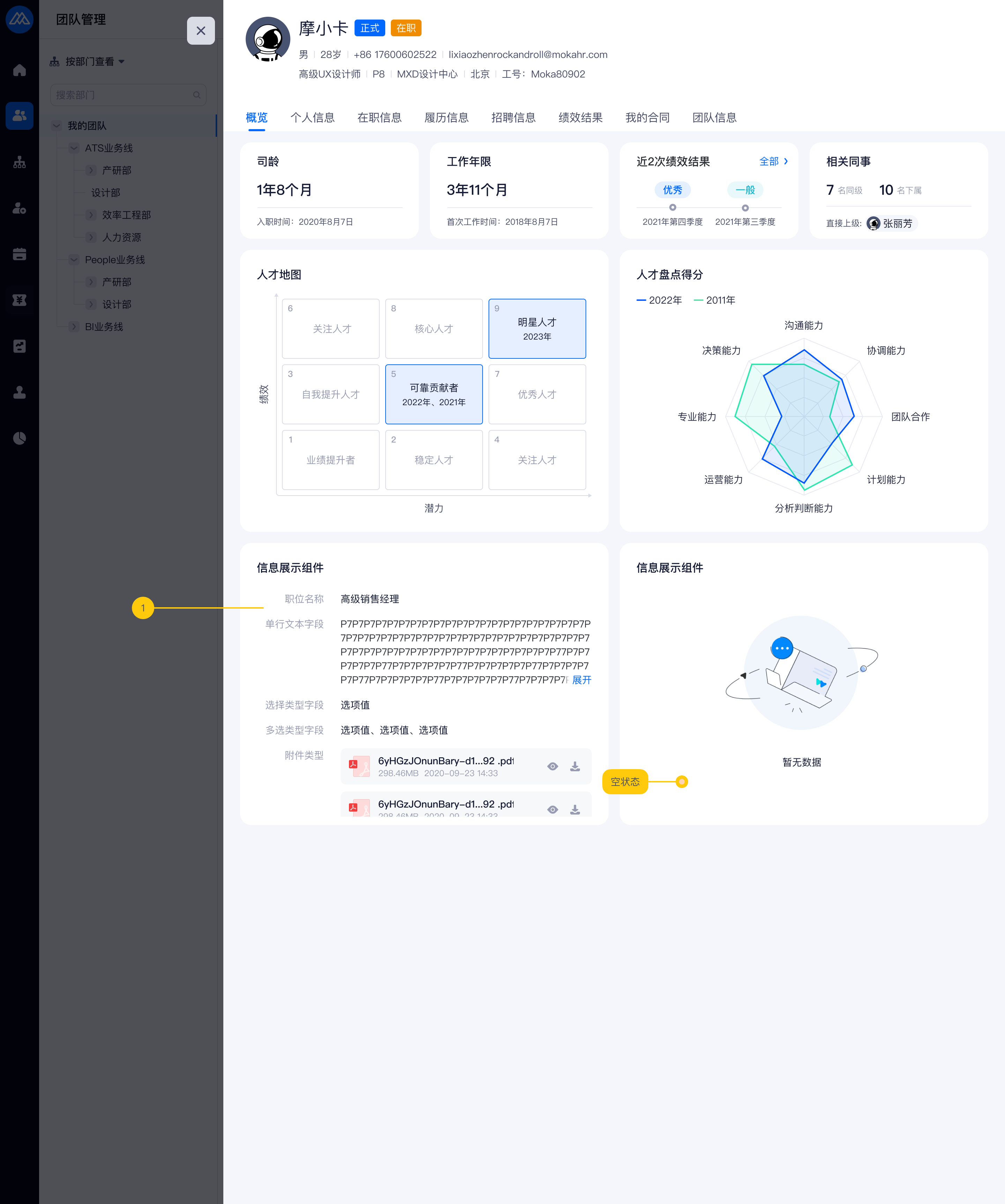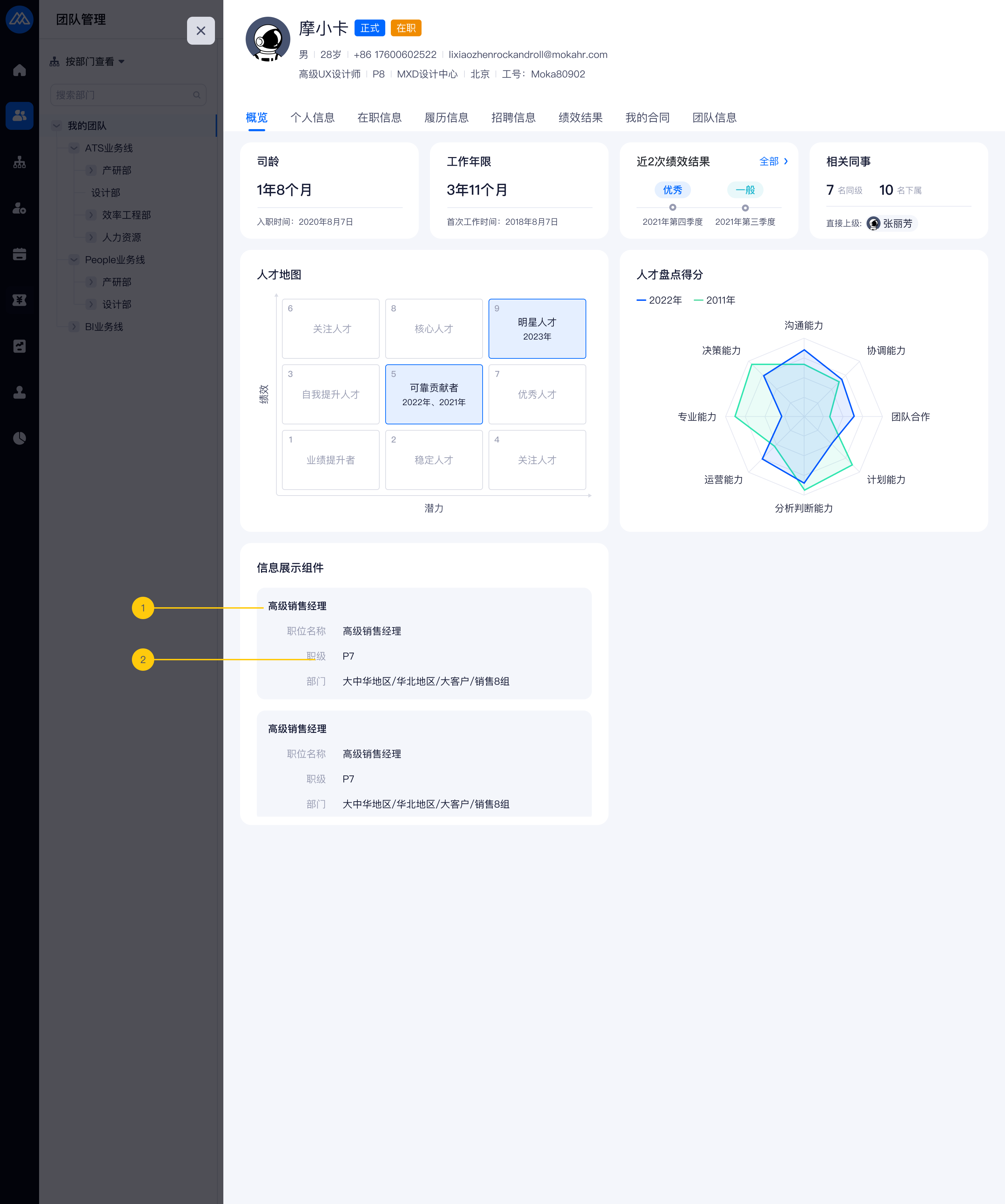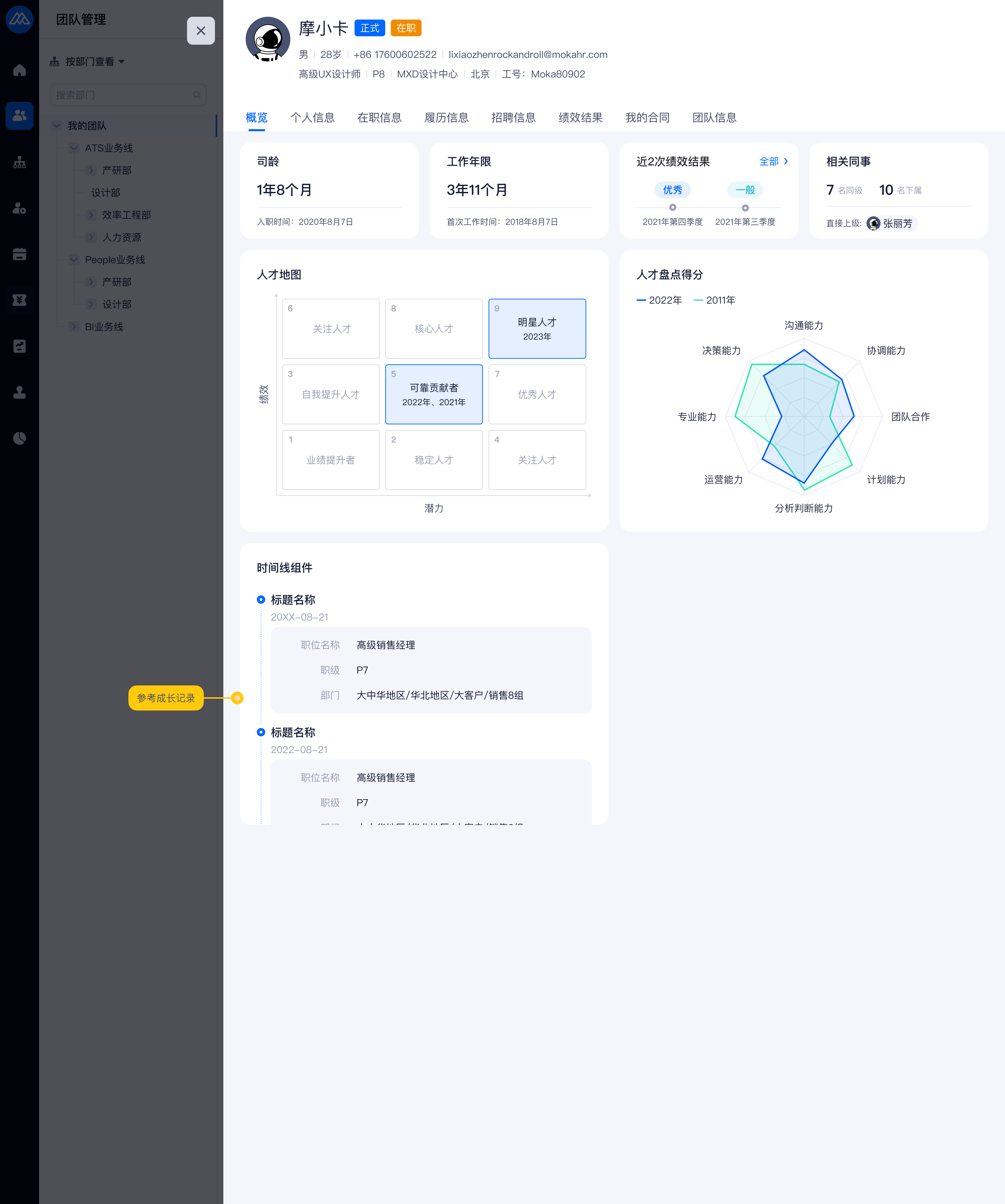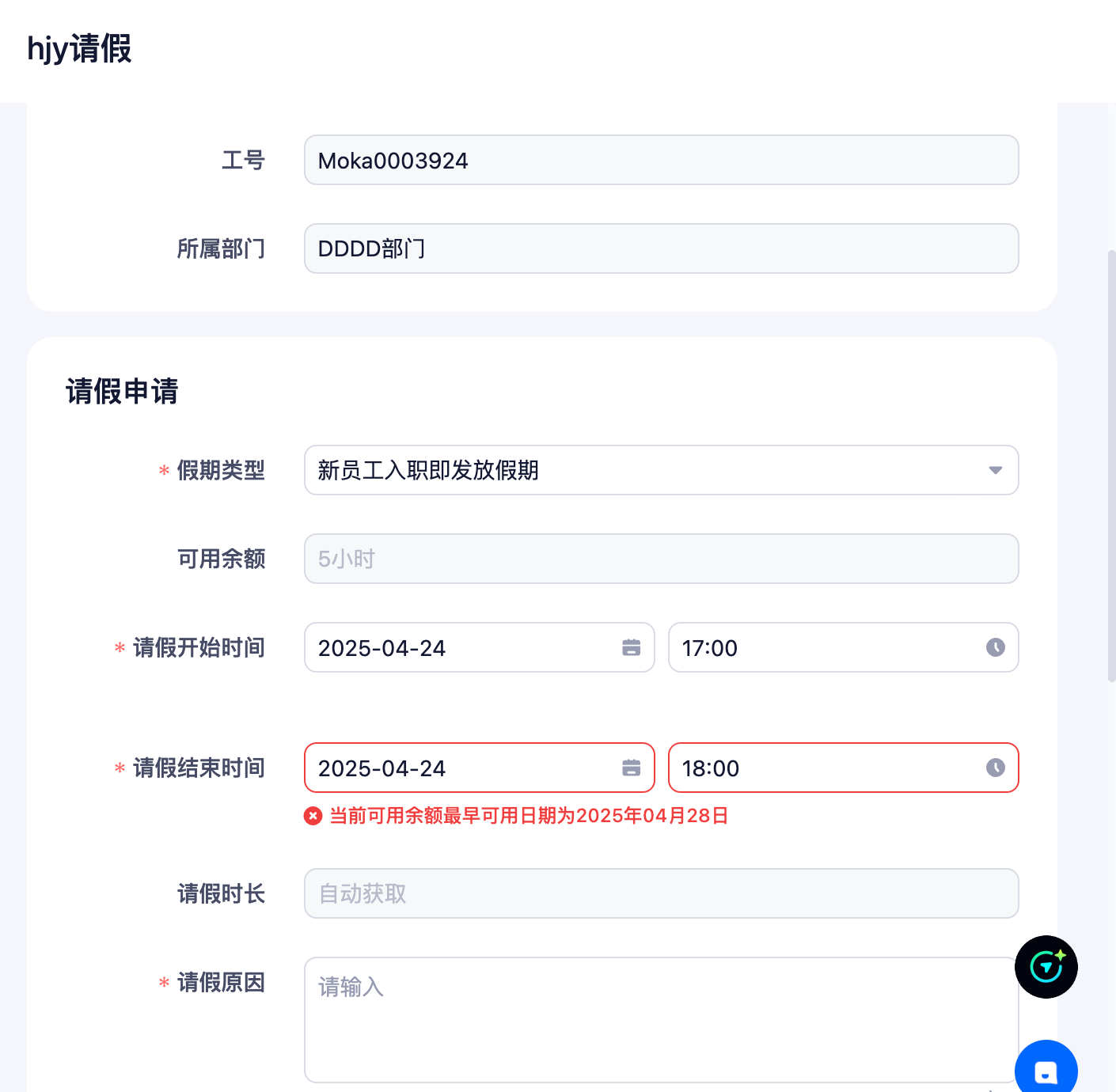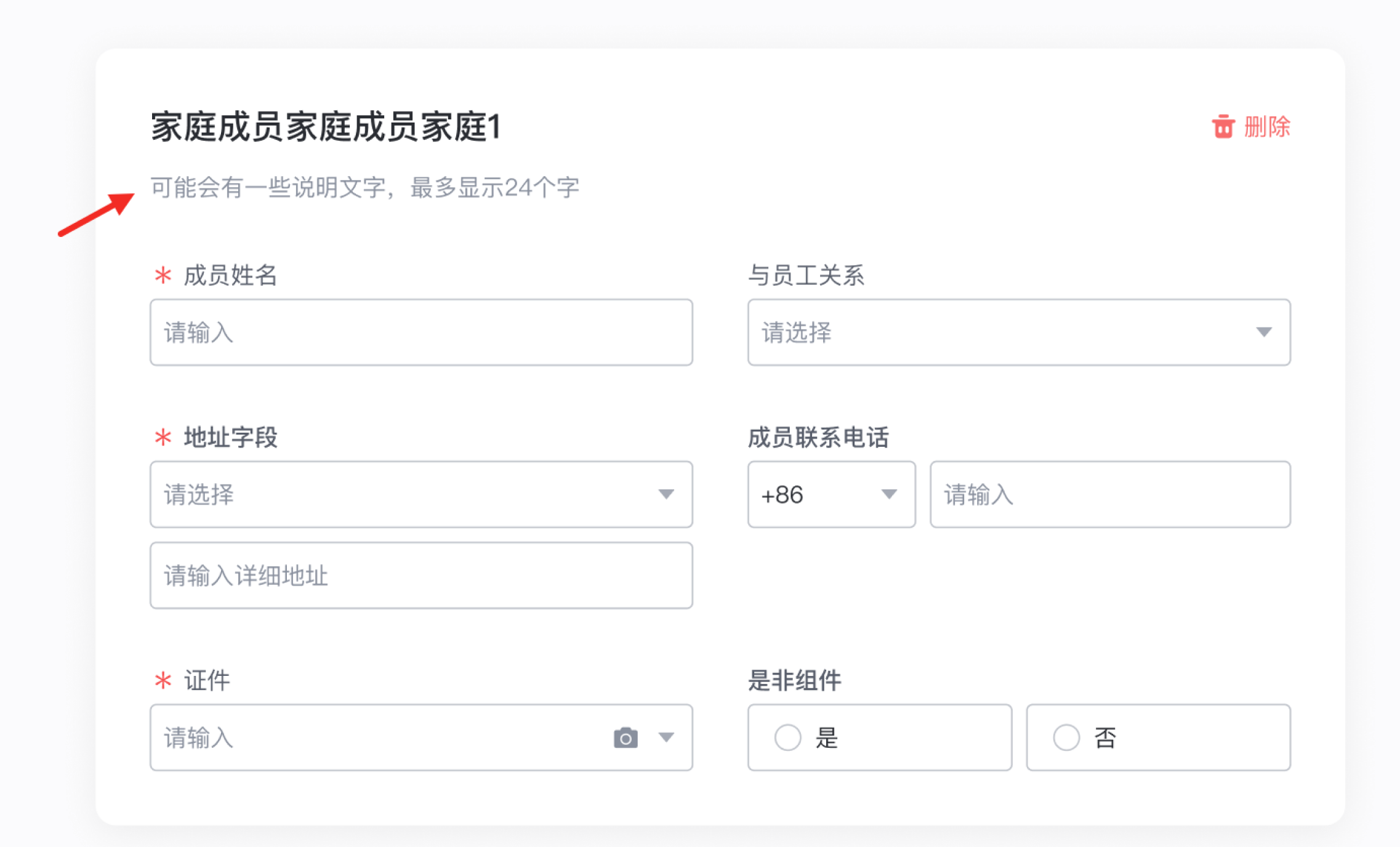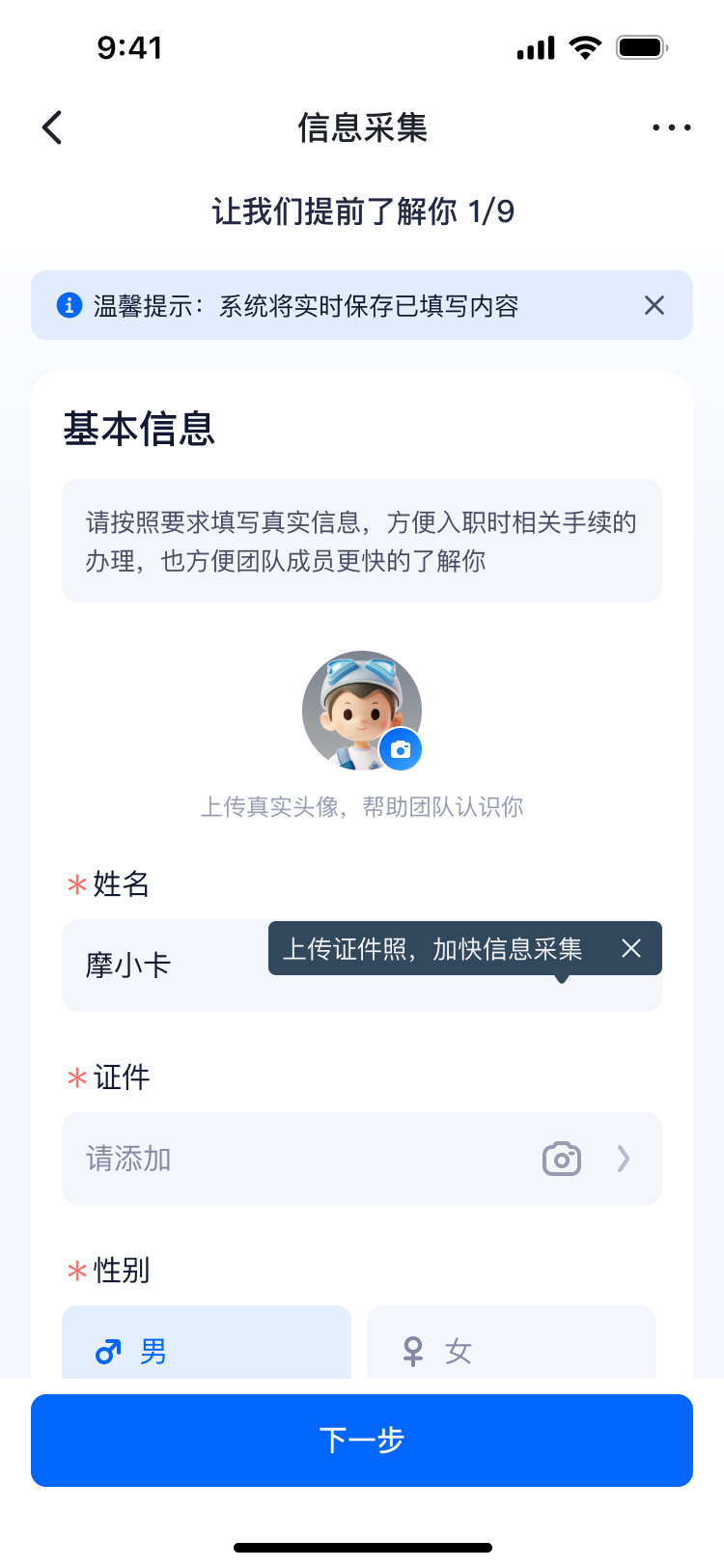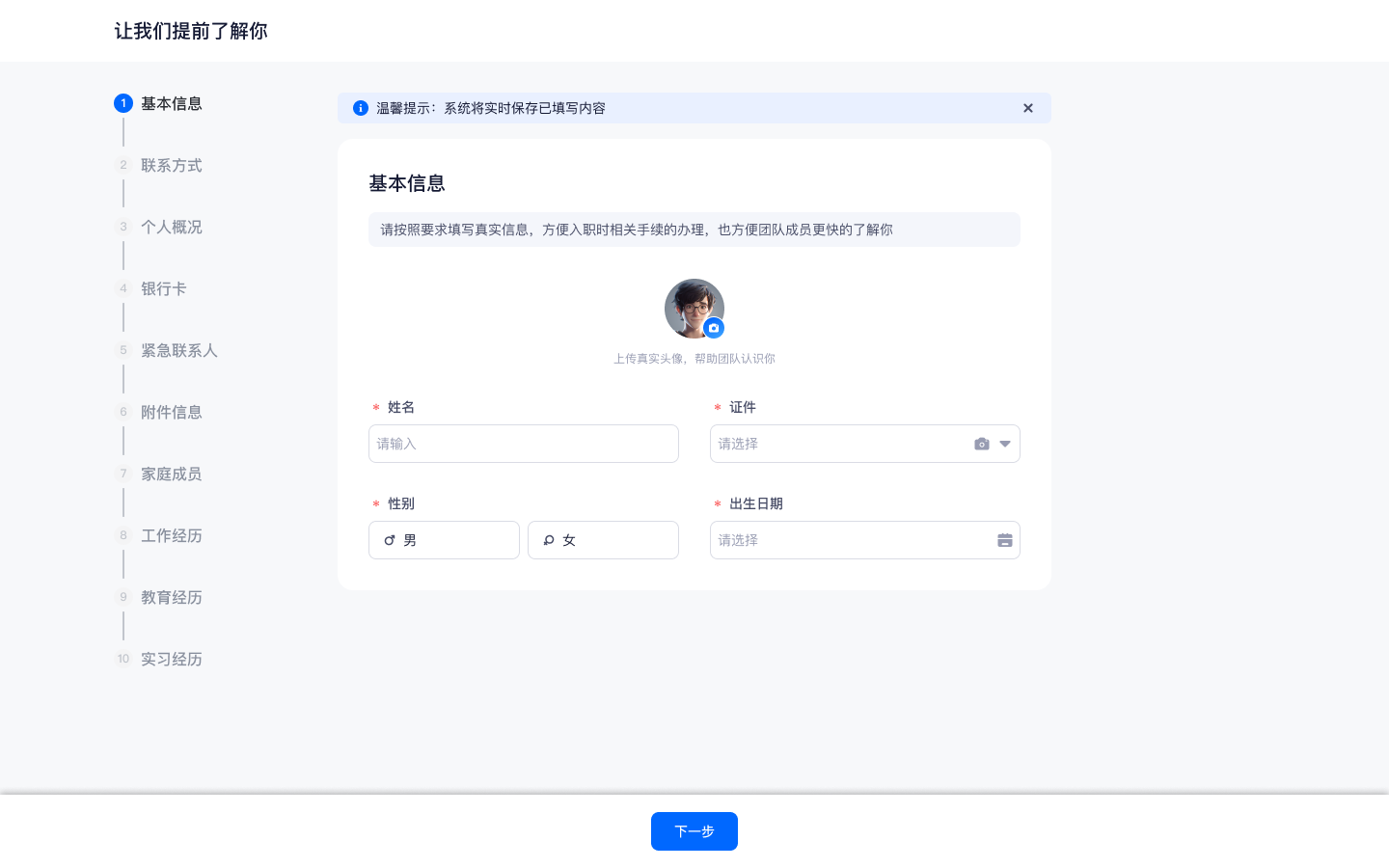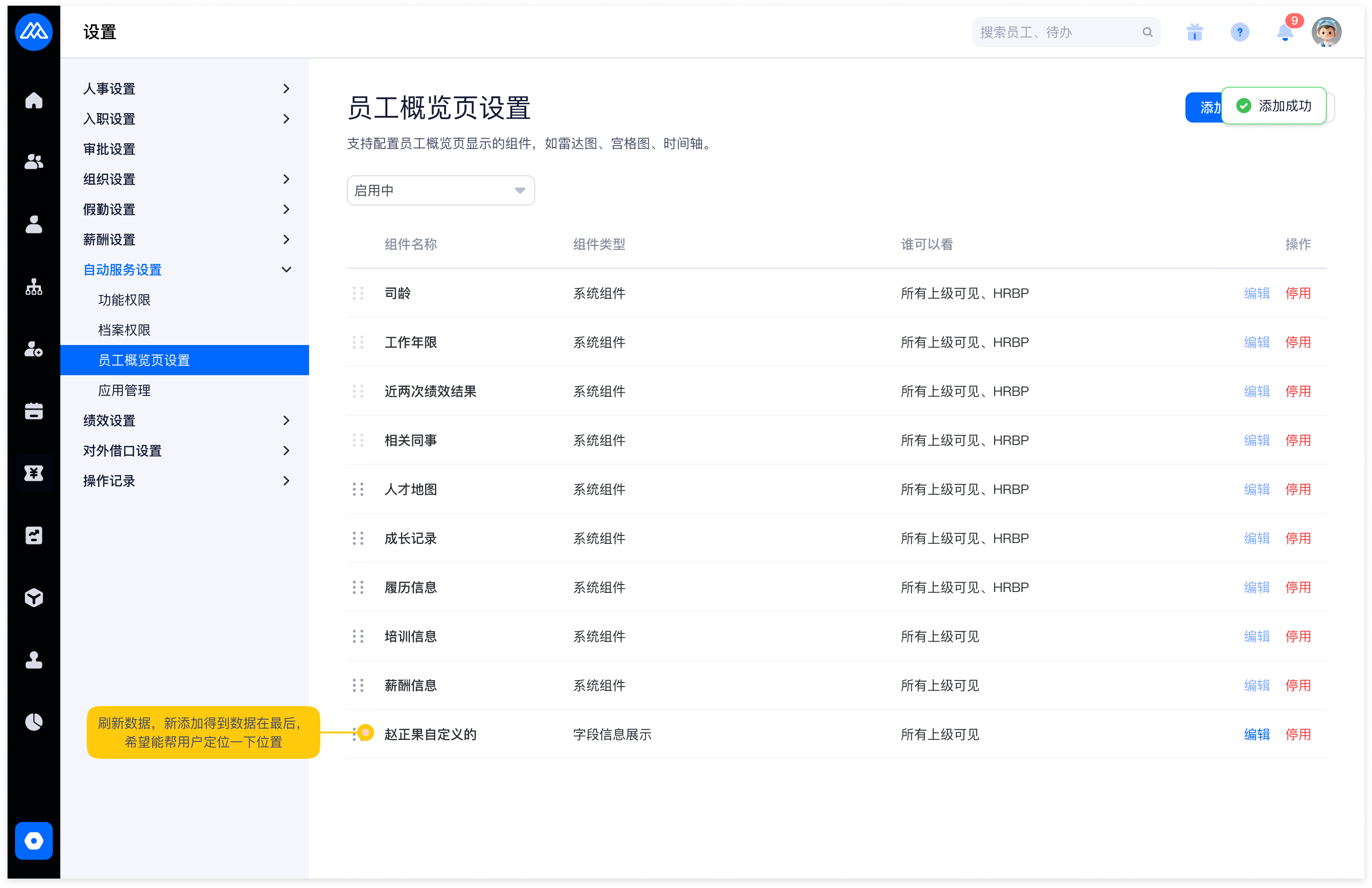权限
升级内容 1:开放「员工本人」功能权限配置
业务场景&问题:
如下图 1,当前权限配置中,「员工本人」角色无法配置功能权限,从而导致对于一些面向非 HR 的功能,员工本人无法使用:
例如试用期考核中抄送给员工本人,落地页是通过功能权限来控制的,如下图 2,导致员工本人无法点击通知查看详情
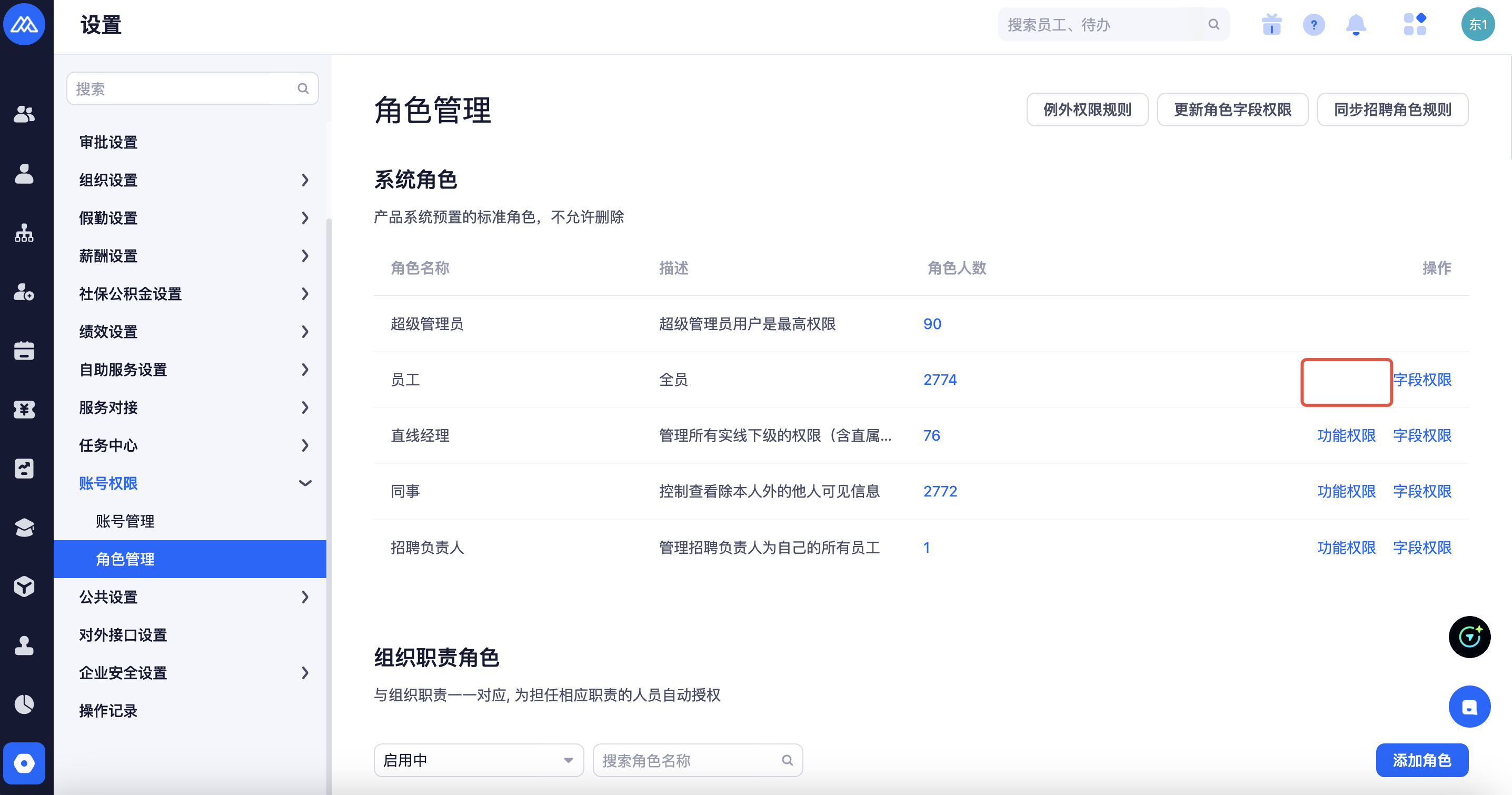
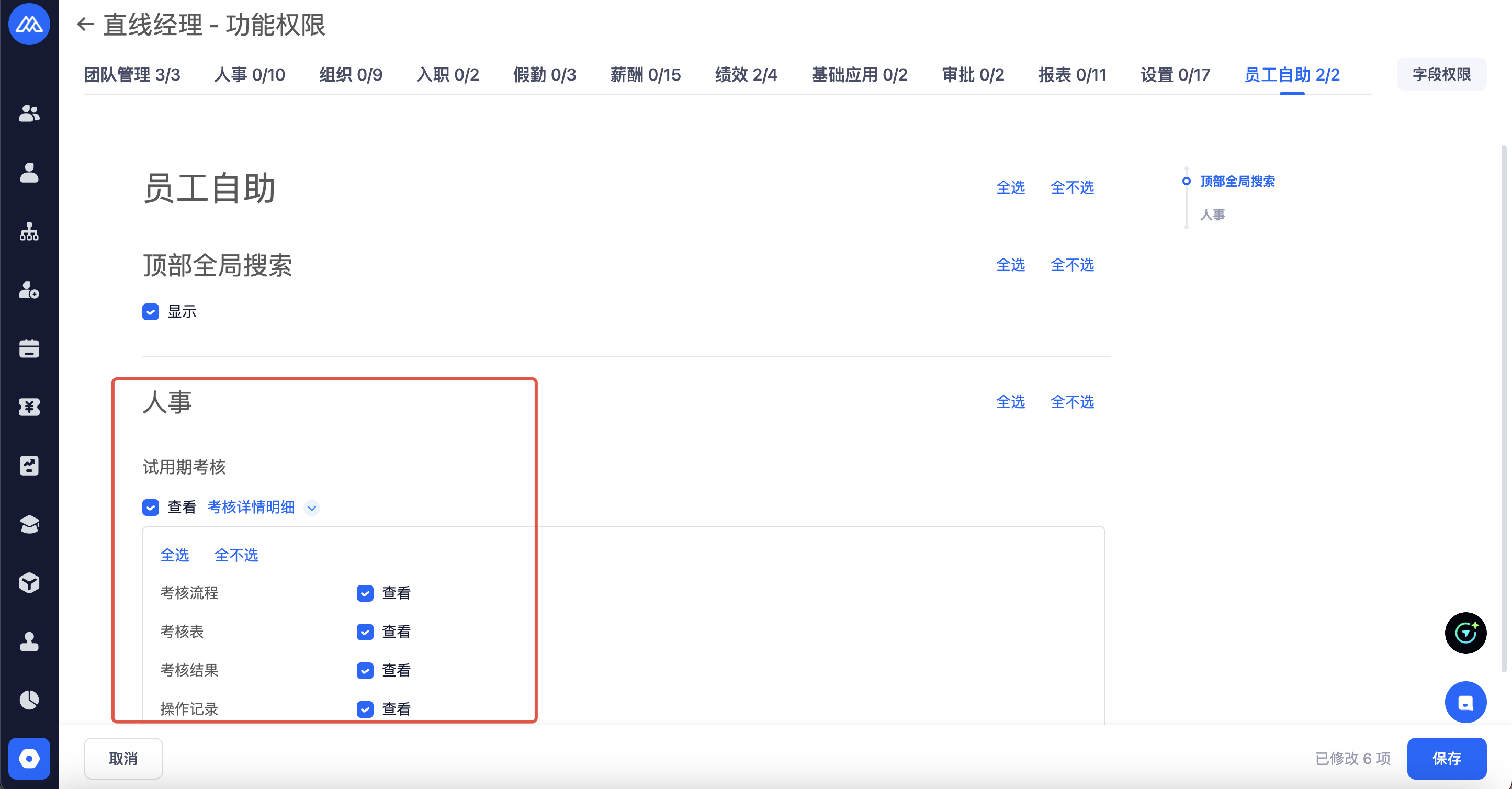
解决方案:
如下图,对于「员工本人」角色开放「功能权限」配置:
本期暂支持面向员工的功能权限支持「员工本人」配置,即「自助服务」下的权限该角色可配置
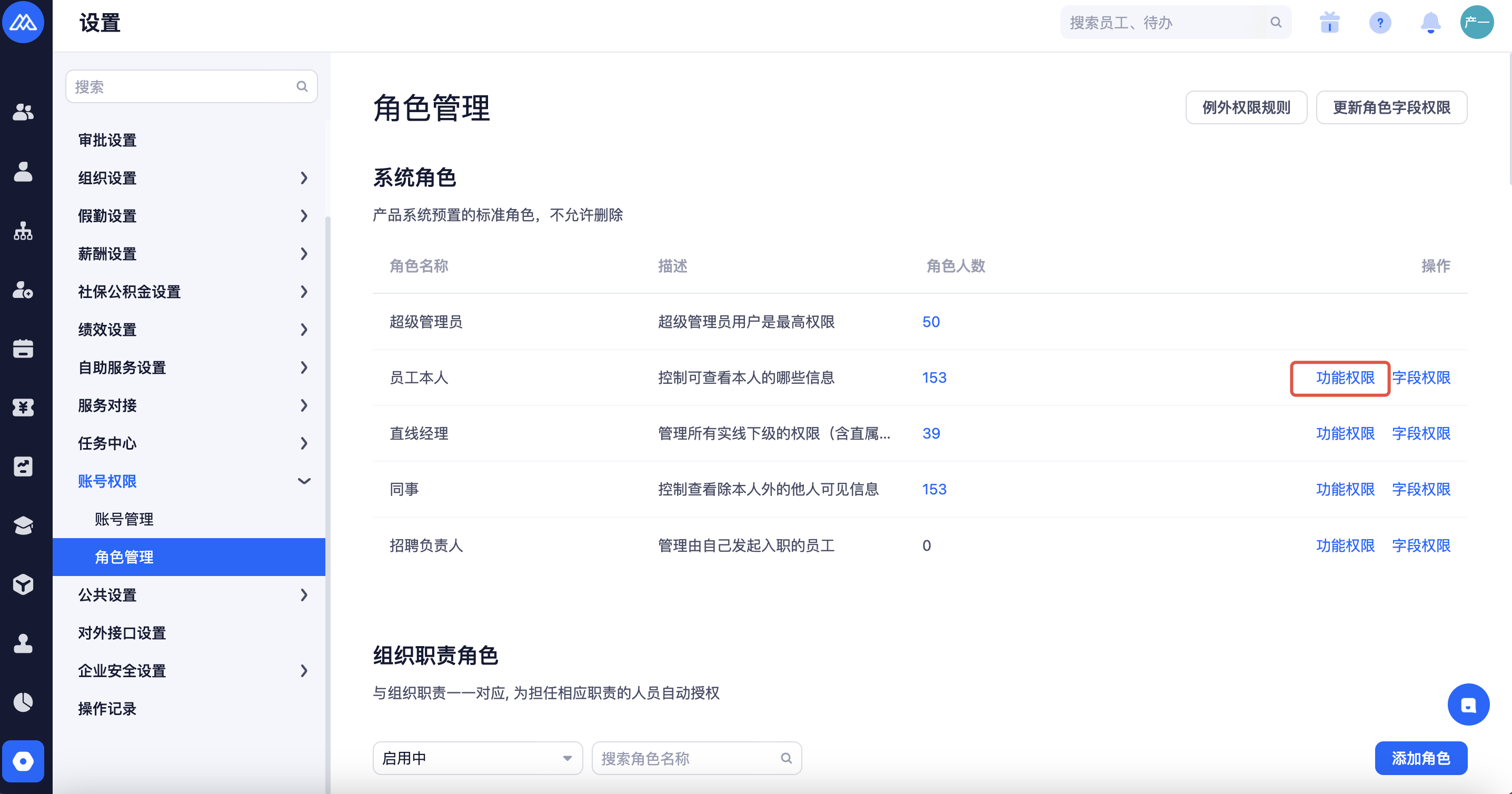
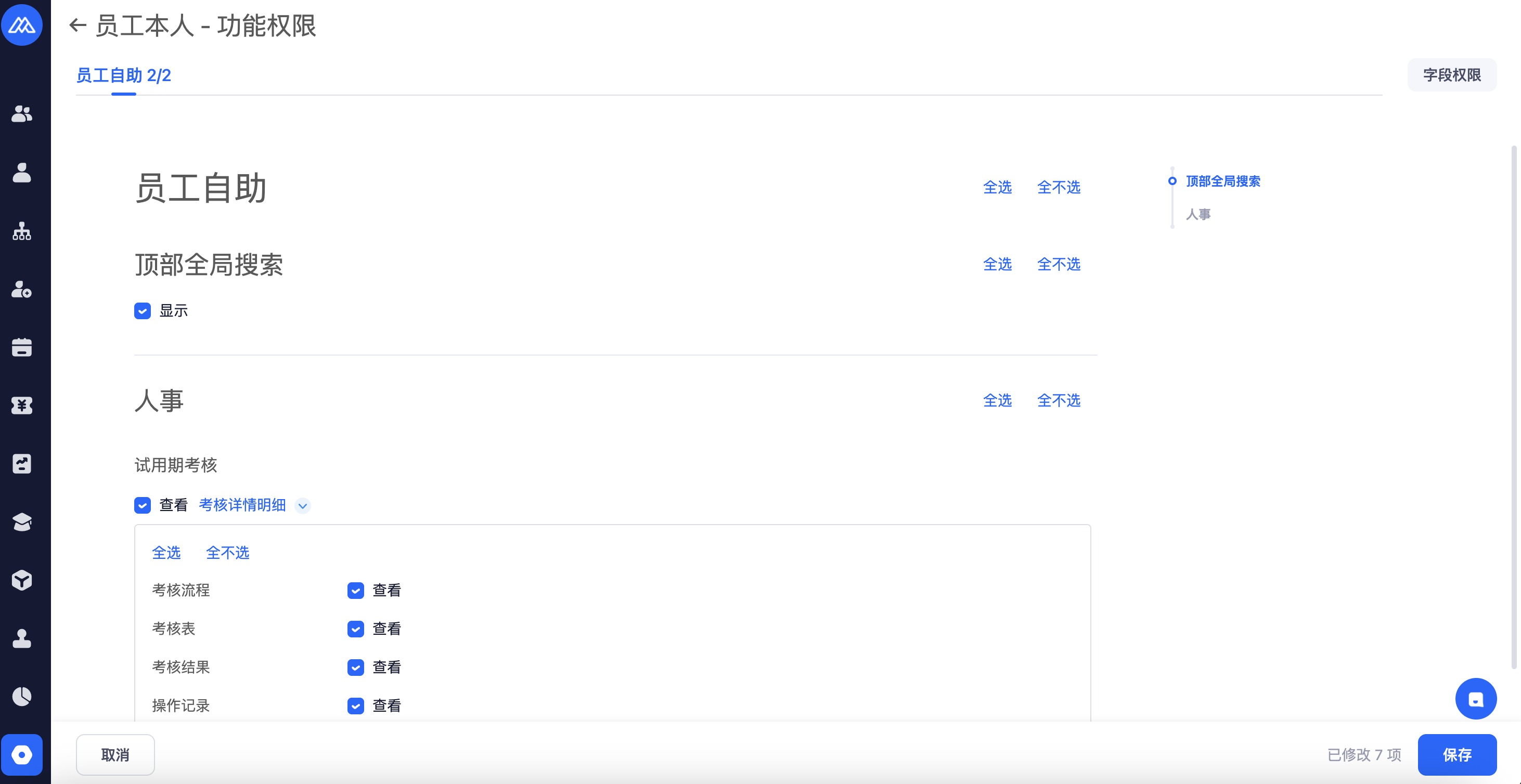
管理范围:对于「员工本人」角色,账号的管理范围默认为自己,不可再单独配置管理范围
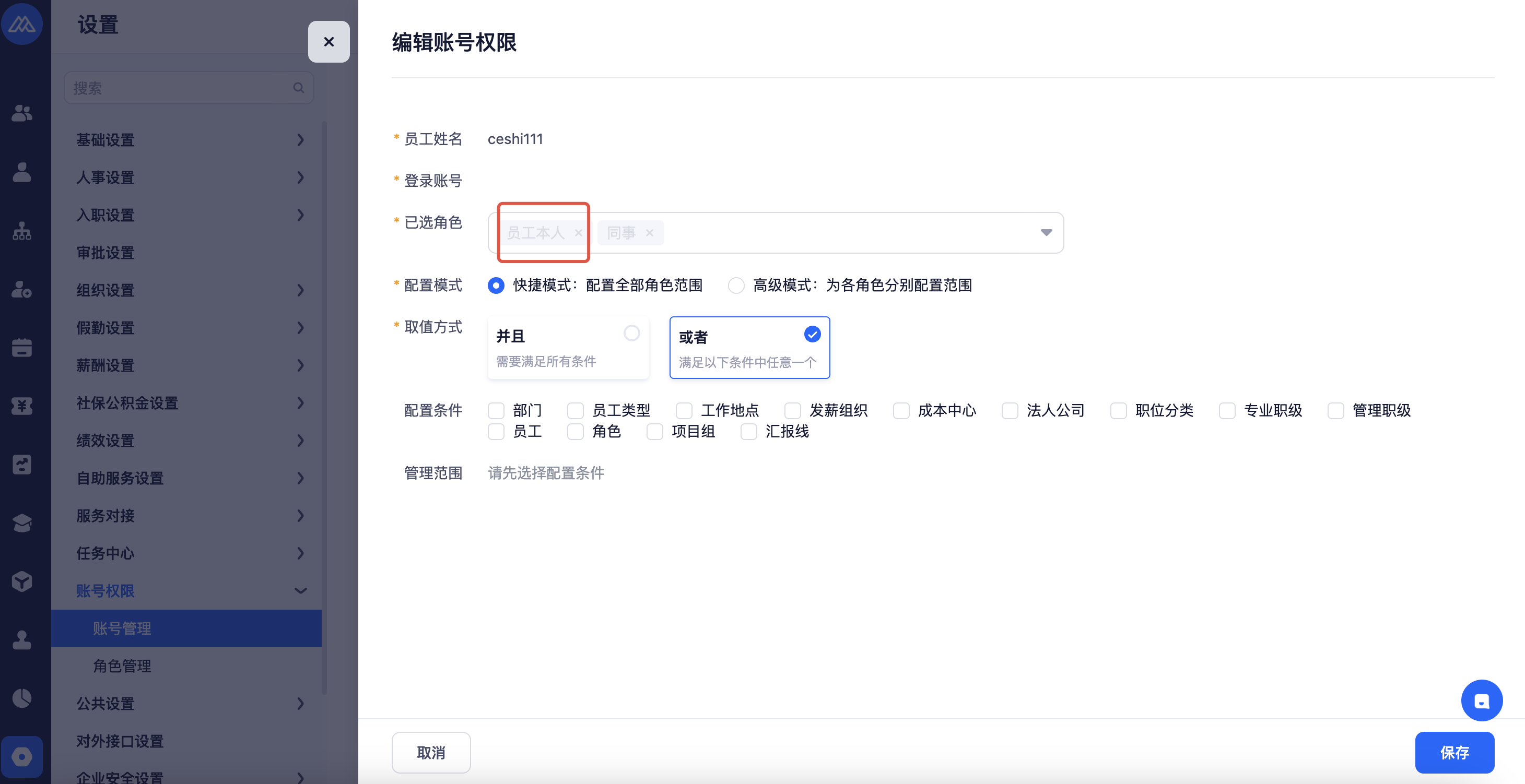
假勤
升级内容 1:加班规则支持自定义配置多条休息时间规则
业务场景&问题:
当前休息班次只有1个,当休息班次需要根据业务安排不同的加班时间时,休息时间规则会不同,目前仅能是一样的休息时间规则
解决方案:
【加班规则-日历类型】的具体加班规则编辑时,包括工作日、公休日、节假日的非按天加班的规则时,均支持设置多条【休息时间规则】
注意:若配置了多条客户需要升级加班审批/集体加班审批定义,在表单中增加【休息时间】字段;历史已配置的加班审批及集体加班审批,需要点击升级完成升级才能正常使用。
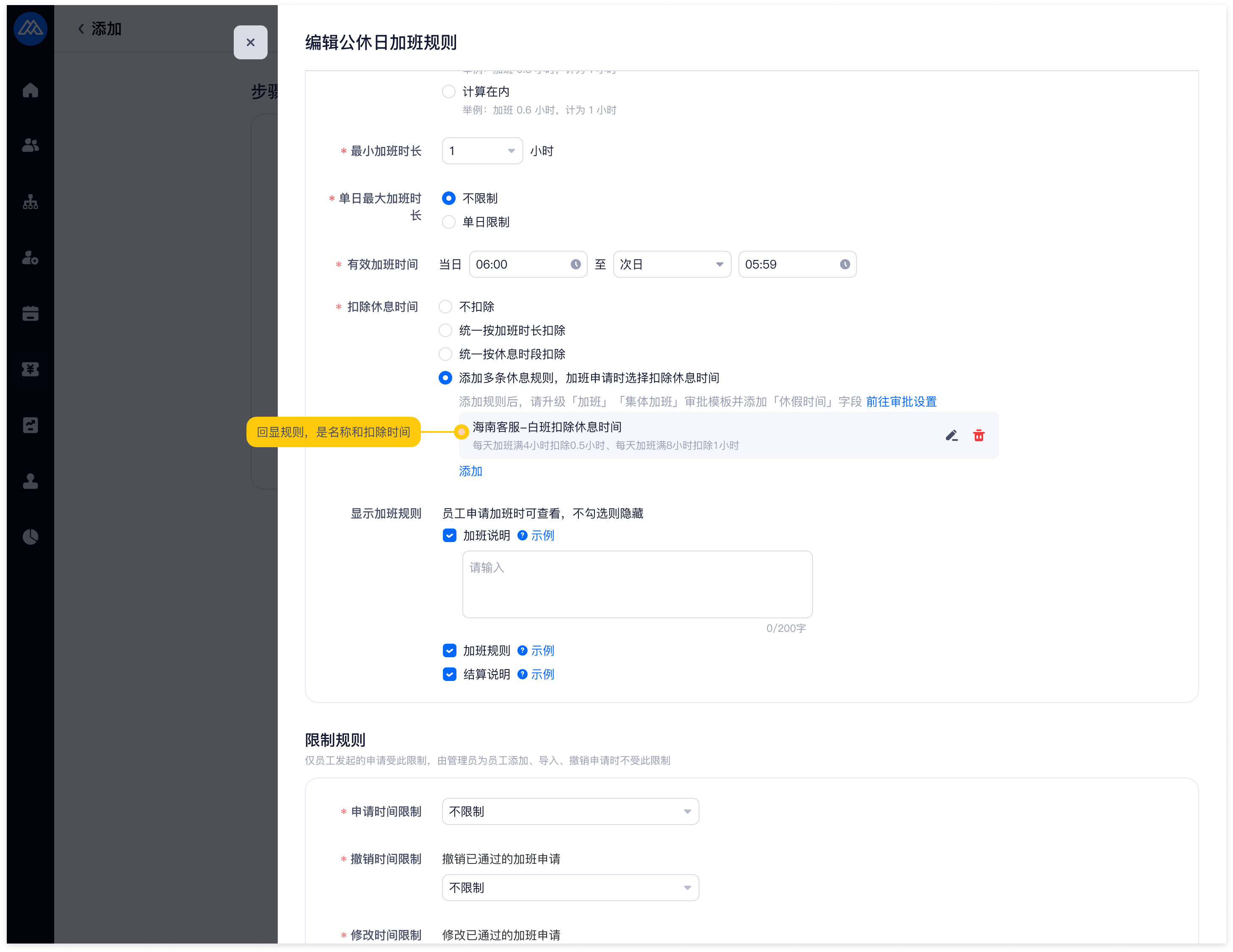
若编辑休息时间,已经产生的加班记录需要重新核算;若删除休息时间配置,可能导致已产生的加班记录无法匹配规则,则会按不扣除休息时间的规则计算,操作时会有提示
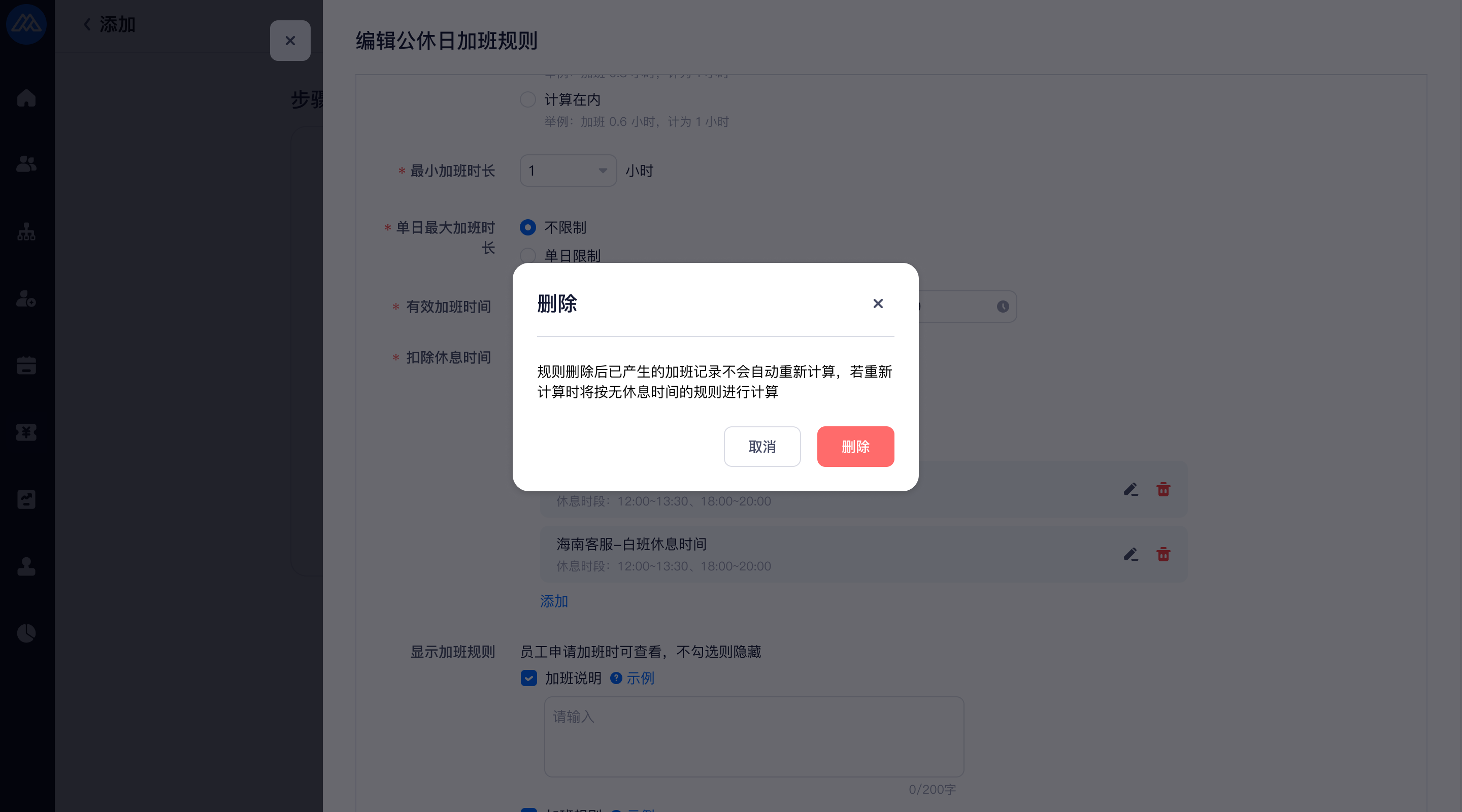
加班审批和集体加班审批中的休息时间配置:
发起人权限默认可编辑且不可修改,必填
审批人默认不可编辑,但可以配置为可编辑,对于提交审批后需要审批人核对校验的场景
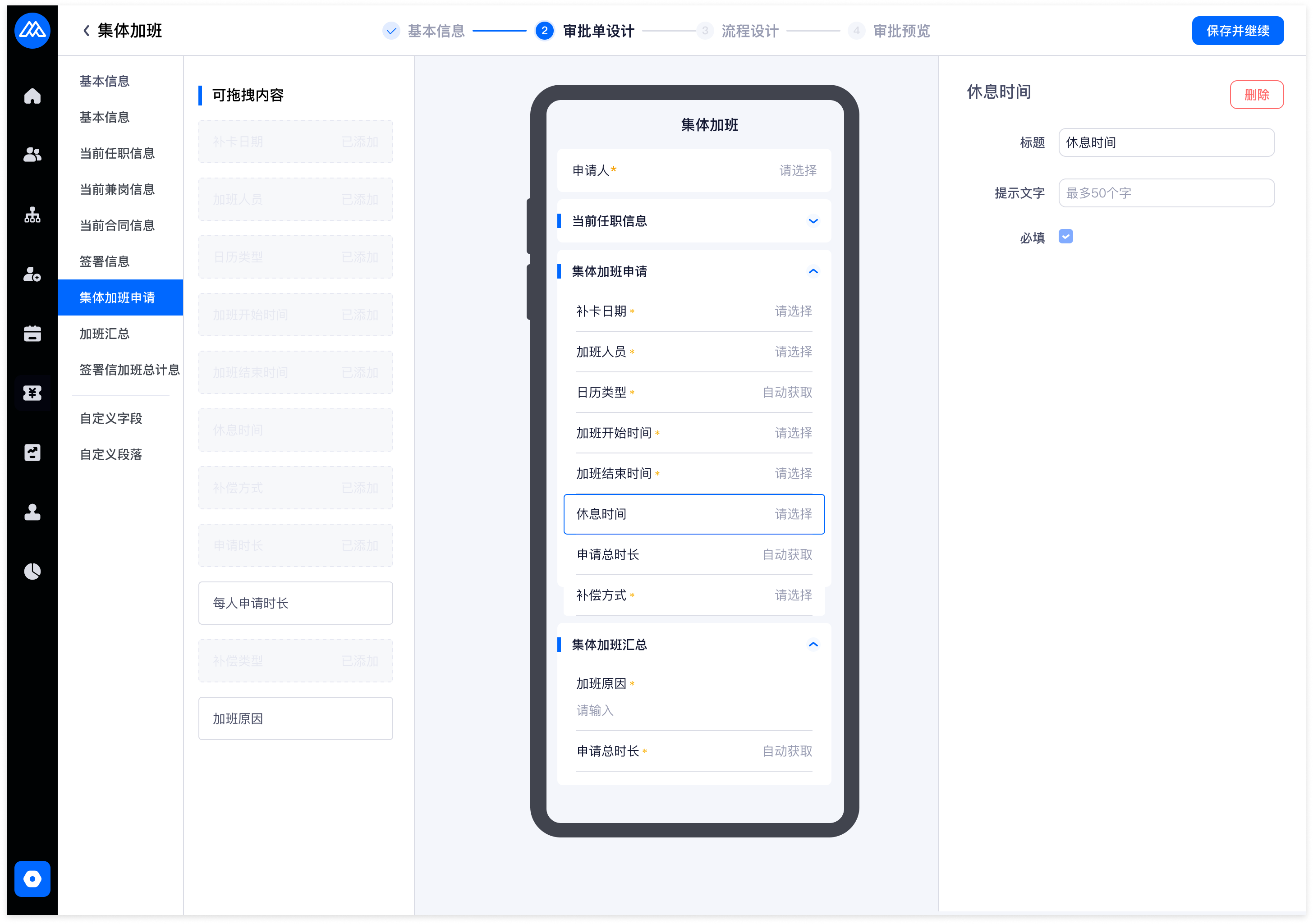
提交加班申请/集体加班申请时,需选择了加班日期后,根据加班日期当天的加班规则是否配置的多条休息时间,若是则展示且需要必填
休息时间选择后才能计算申请时长、结算时长;切换休息时间规则后需要重新计算对应时长
注意:
若选择了配置多条规则,但实际仅配置了1条,依然会展示休息时间字段,且发起人需要选择;
若审批表单没有启动该字段时,提交加班申请时会提示:加班存在不同的休息时间规则,审批流程中未启用「休息时间」字段,请联系管理员升级审批模板或配置该字段。
若「休息时间」提交时有值,但后续加班规则中该休息规则被删除了或员工的加班规则发生变更且新的加班规则也存在多条休息规则时,系统无法匹配到合适的休息时间,此时会按不扣除休息时间进行计算;「休息时间」字段在审批流程中会保留原值,但下方会有提示提示文案需更新为:休息时间规则不存在,按不扣除休息时间的规则计算
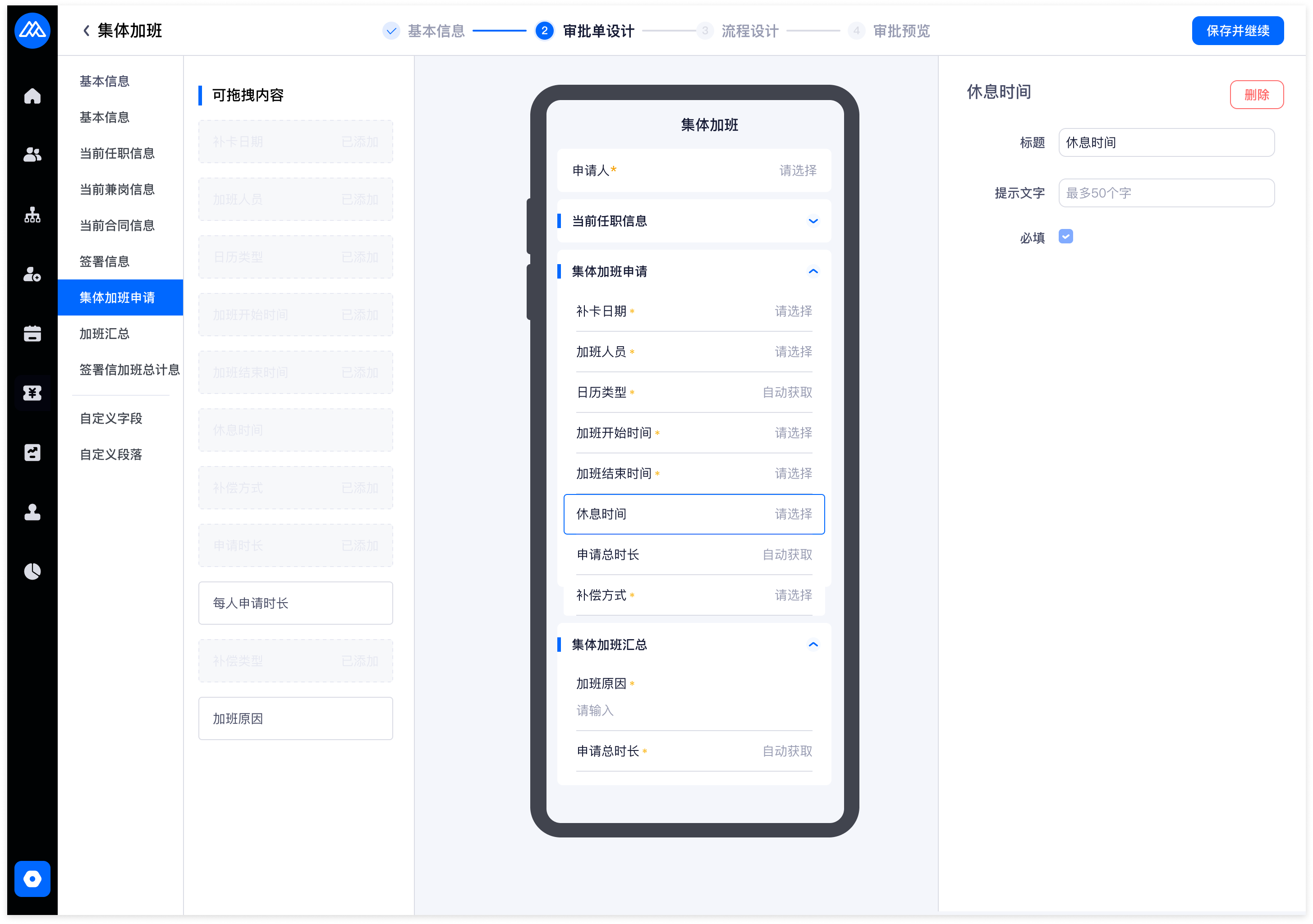
若配置了可以查看加班规则时,休息时间规则配置的多条时,会展示配置的多条休息时间规则信息
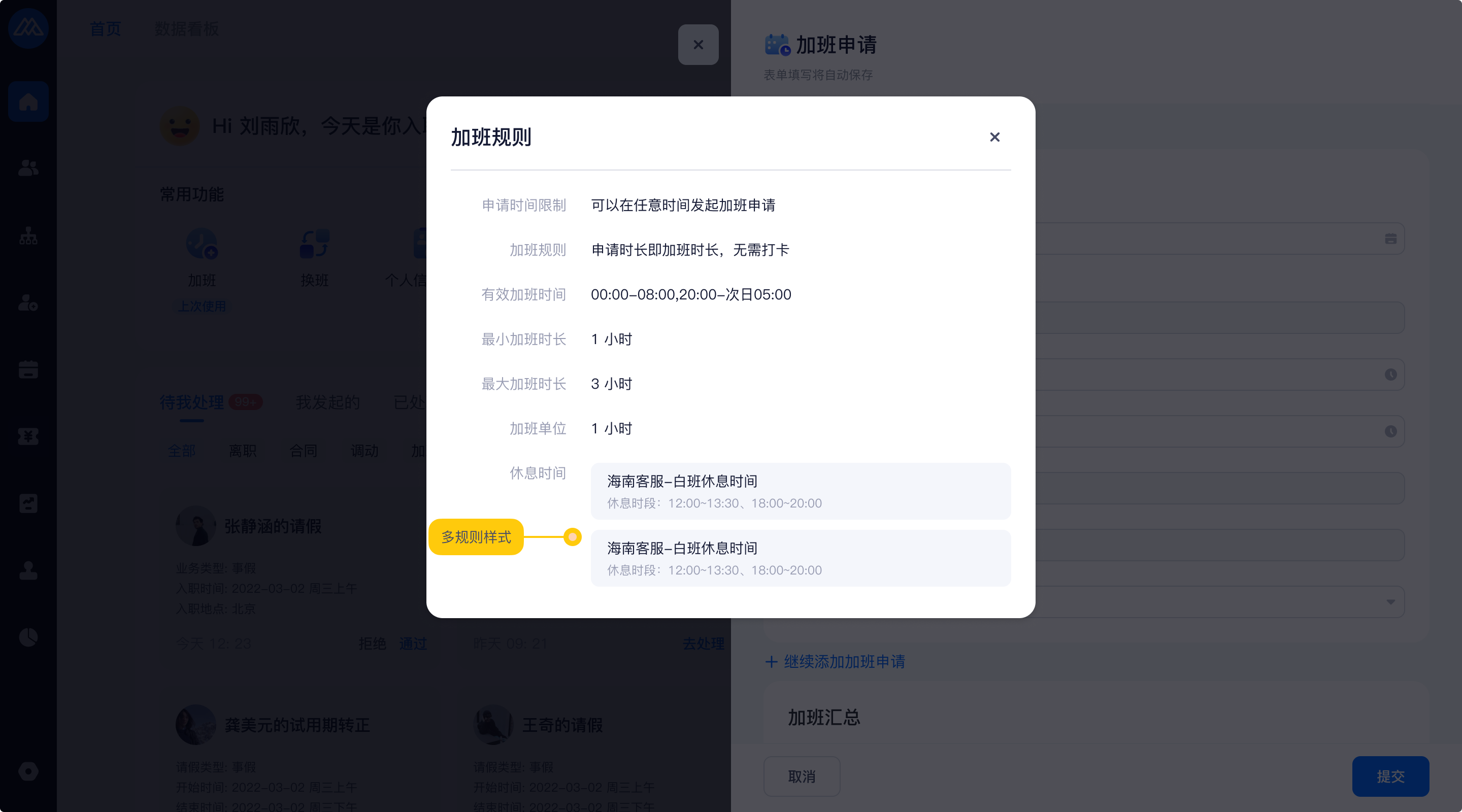
管理员添加加班记录时,根据加班日期当天的加班规则是否有多条休息时间规则,若有多条时才展示且需要必填,否则不展示
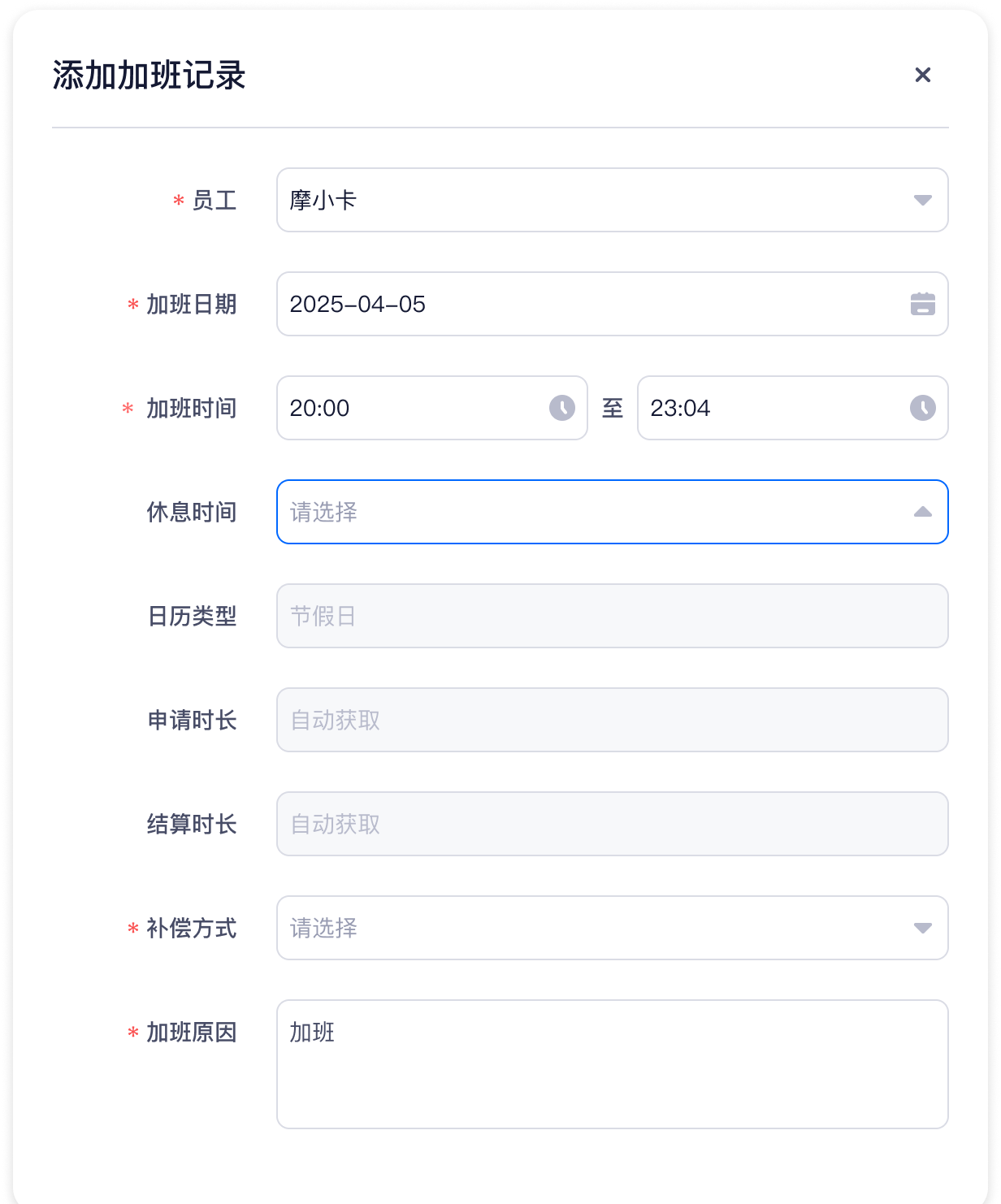
加班记录导入模板优化,在「结束时间」后增加「休息时间」,选项需自动填充,选项为客户配置的所有加班规则内存在的休息时间规则名称,结构为「加班规则-日历类型-休息规则名称」;仅配置了多条休息规则才需要选,否则不需要填入。
加班记录管理中增加「休息时间」字段,在「加班信息」分组内
新客户及老客户均默认不展示该字段,需要手动添加进入列表
对于「休息时间」为空的,显示为:不扣除休息时间
对于「休息时间」有数据(无论是统一的还是设置了多条选择了1套),均显示具体的休息时间配置
注意:对于加班记录创建时,存在「休息时间」,但后置被删除或加班规则发生变更的情况,显示为:休息时间规则不存在,按不扣除休息时间的规则计算
在我的出勤、假勤记录、出勤日历中查看加班记录时,若加班日期有多条休息时间规则,需展示加班记录对应选择的「休息时间」
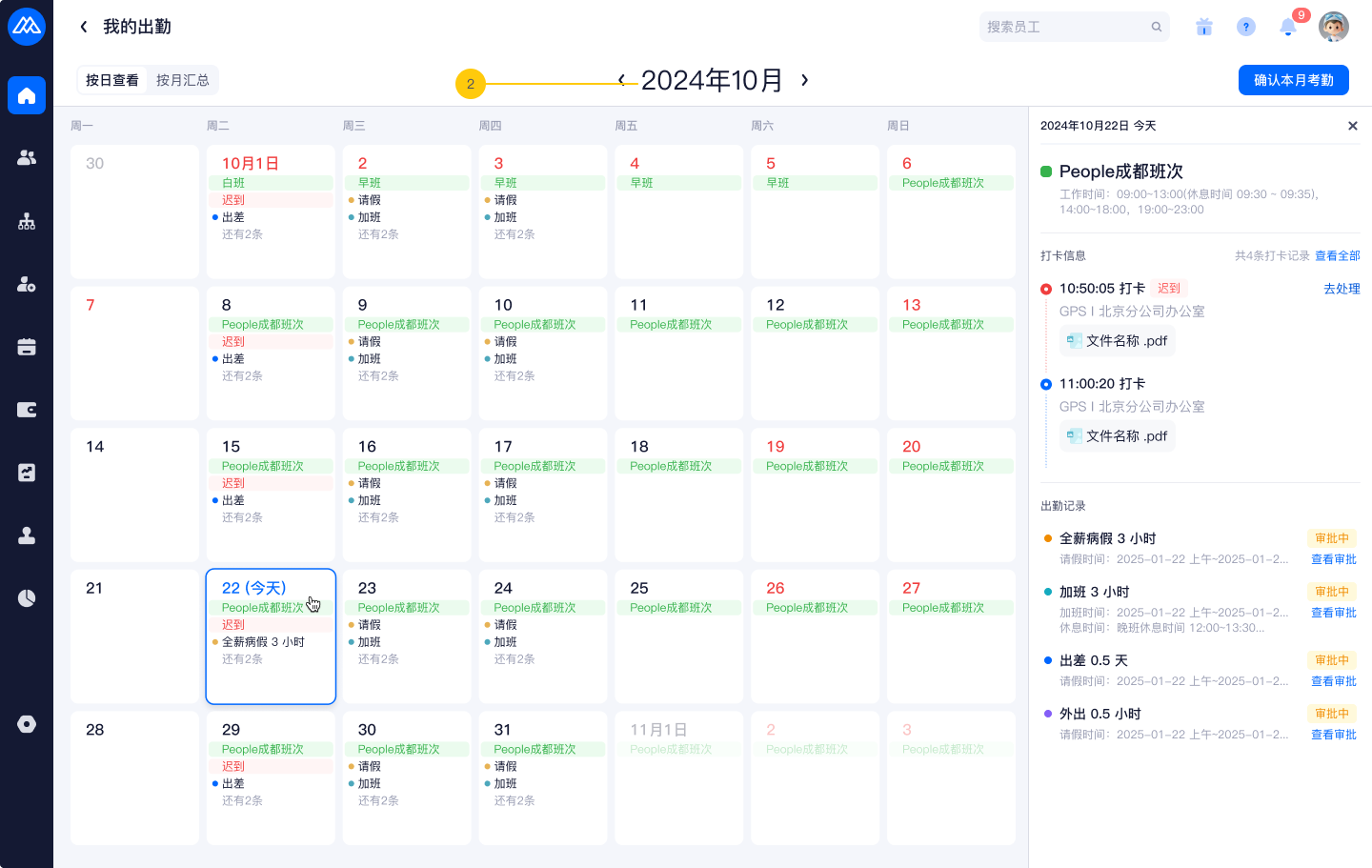
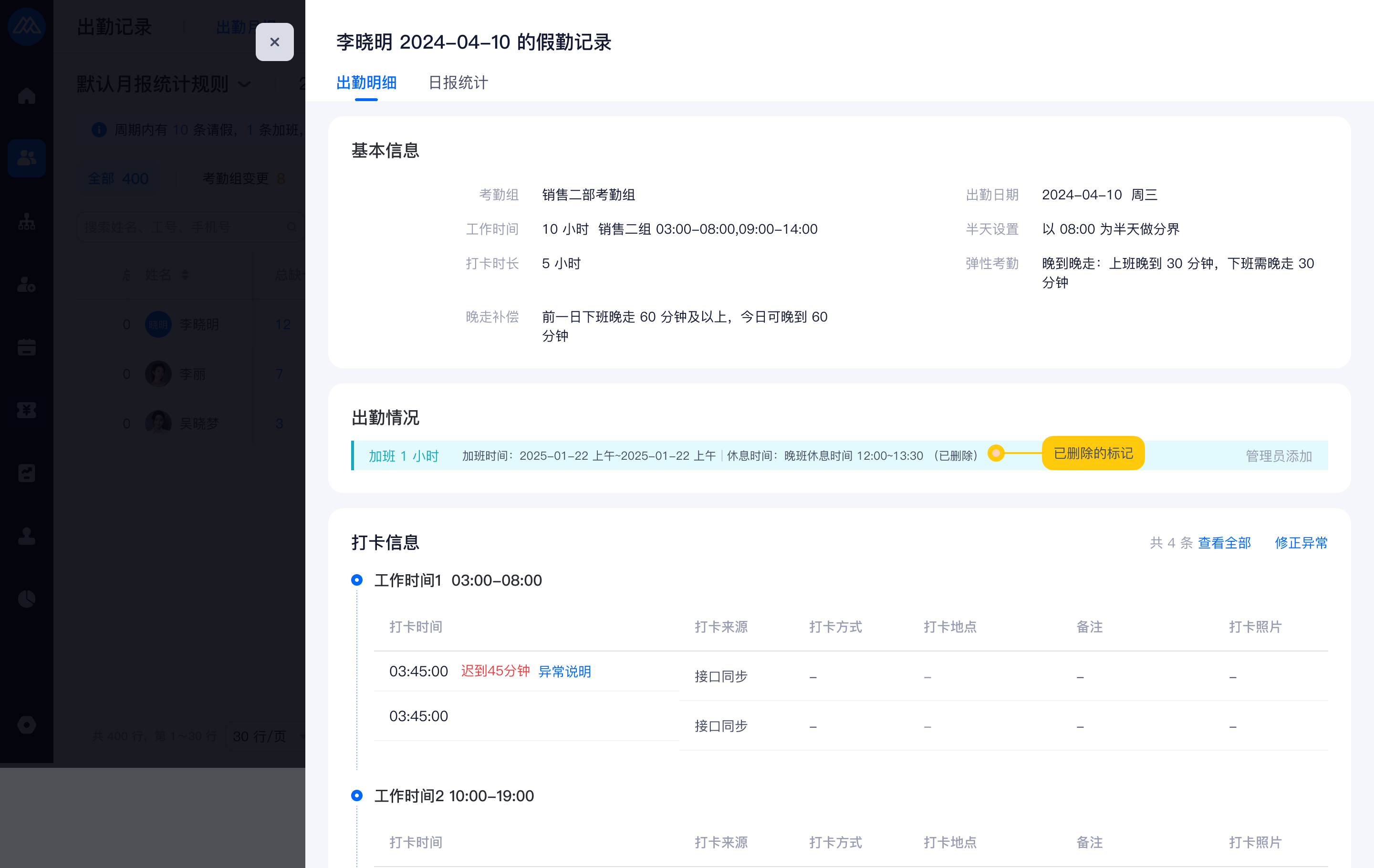
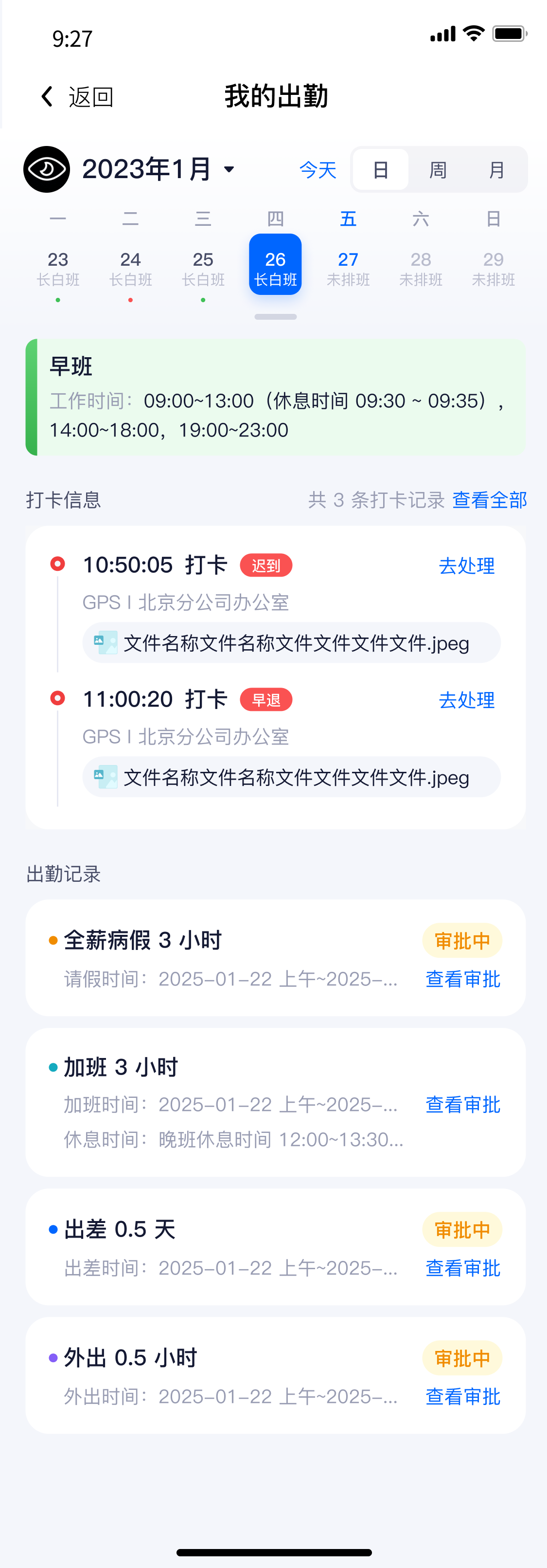
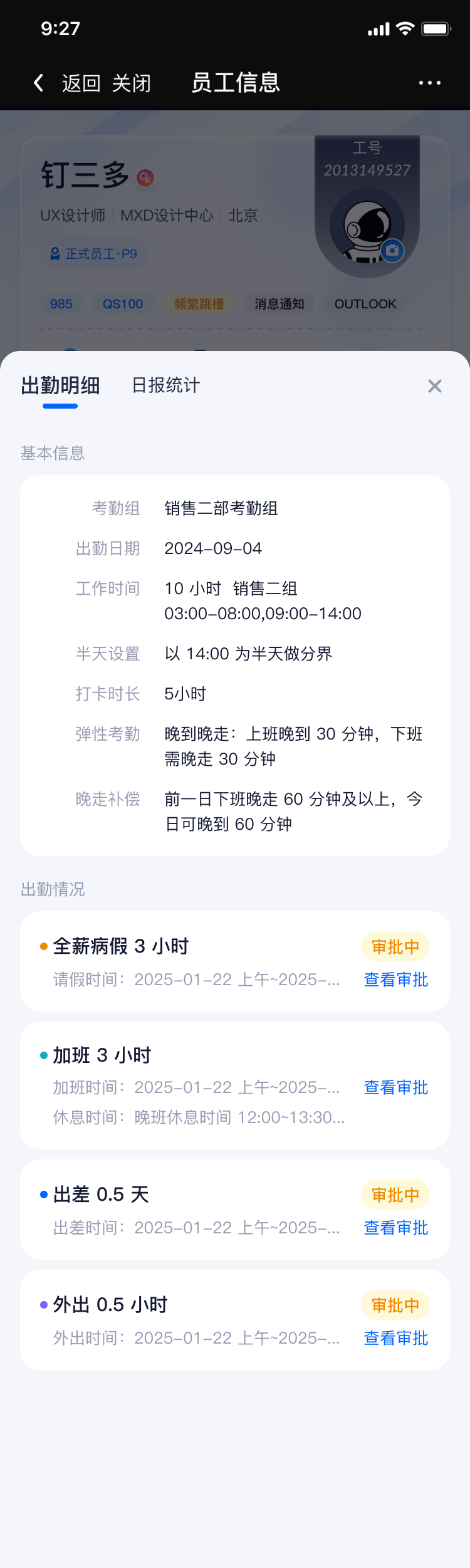
升级内容 2:员工考勤异常高频提醒
业务场景&问题:
当前考勤提醒仅支持每天、每周、每月各一次通知且通知内容固定,无法多次重复提醒,且无法及时提醒员工本周或本月的累计考勤数据,并且发送时间不支持区分是否为工作日。
解决方案:
一、考勤通知配置优化
每日考勤通知
发送时间为8:00-20:00
支持发送【前一天/当前考勤周期(不含当天)】的【全部考勤统计结果/考勤异常统计结果】
支持配置重复通知,可选择间隔时间和重复次数,每天最晚的发送时间为20:00
注意:
若发送前一日的考勤提醒,仅可发送考勤异常结果
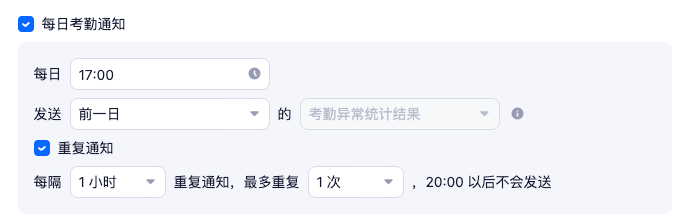
若发送当前考勤周期(不含当天)的考勤提醒,则以当前日期对应的考勤账期为准,考勤账期的第一天默认发送上一考勤账期的统计结果
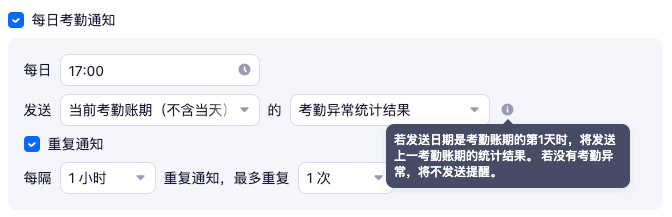
每周考勤提醒
支持多选日期,可选择发送【上周/本周(不含当天)/当前考勤周期(不含当天)】的【全部考勤统计结果/考勤异常统计结果】
注意:
若每周一发送提醒时,发送内容为本周(不含当天)的统计结果时,则默认发送上周的统计结果;
若发送当前考勤周期(不含当天)的考勤提醒,则以当前日期对应的考勤账期为准,考勤账期的第一天默认发送上一考勤账期的统计结果
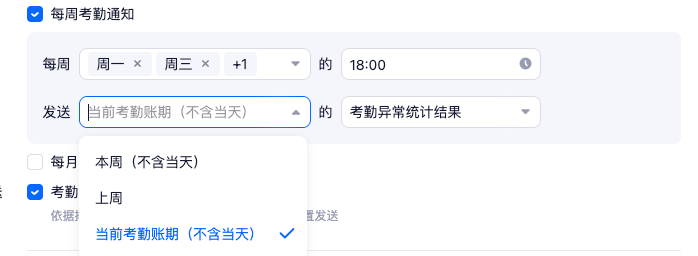
每月考勤提醒
支持考勤账期结束后发送上月全部考勤统计结果/考勤异常统计结果
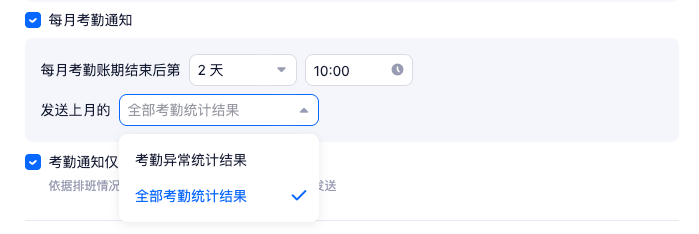
注意:若发送内容为考勤异常统计结果,则所选时间范围内无考勤异常,则不发送通知
支持配置是否仅工作日发动考勤通知
依据排班情况和考勤组「工作日历」的工作日设置发送
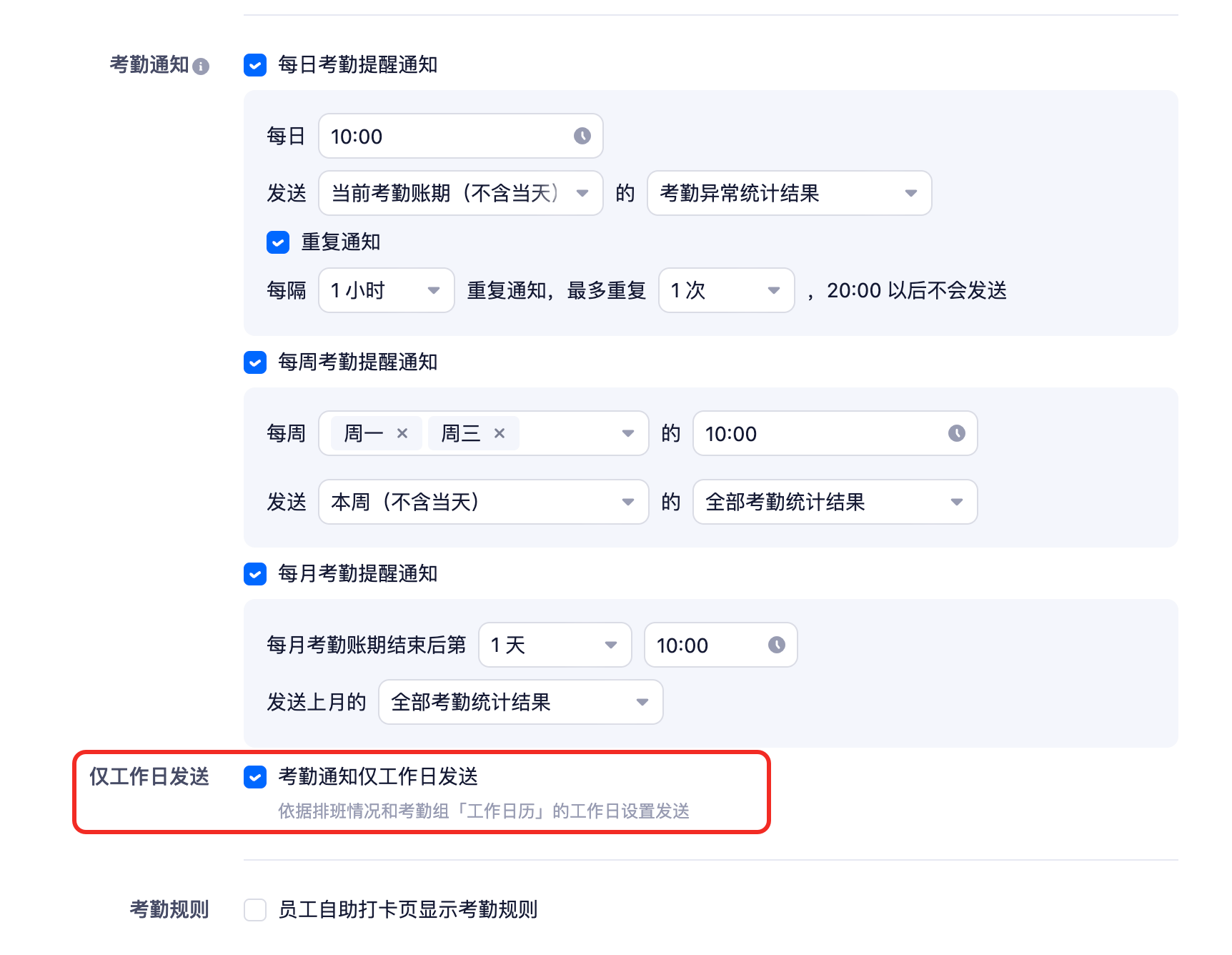
二、IM通知提醒
若员工有查看【我的出勤】权限,则点击查看详情可跳转至【我的出勤】
当通知内容为当前考勤周期(不含当天)的考勤统计结果时,跳转至当月月视图
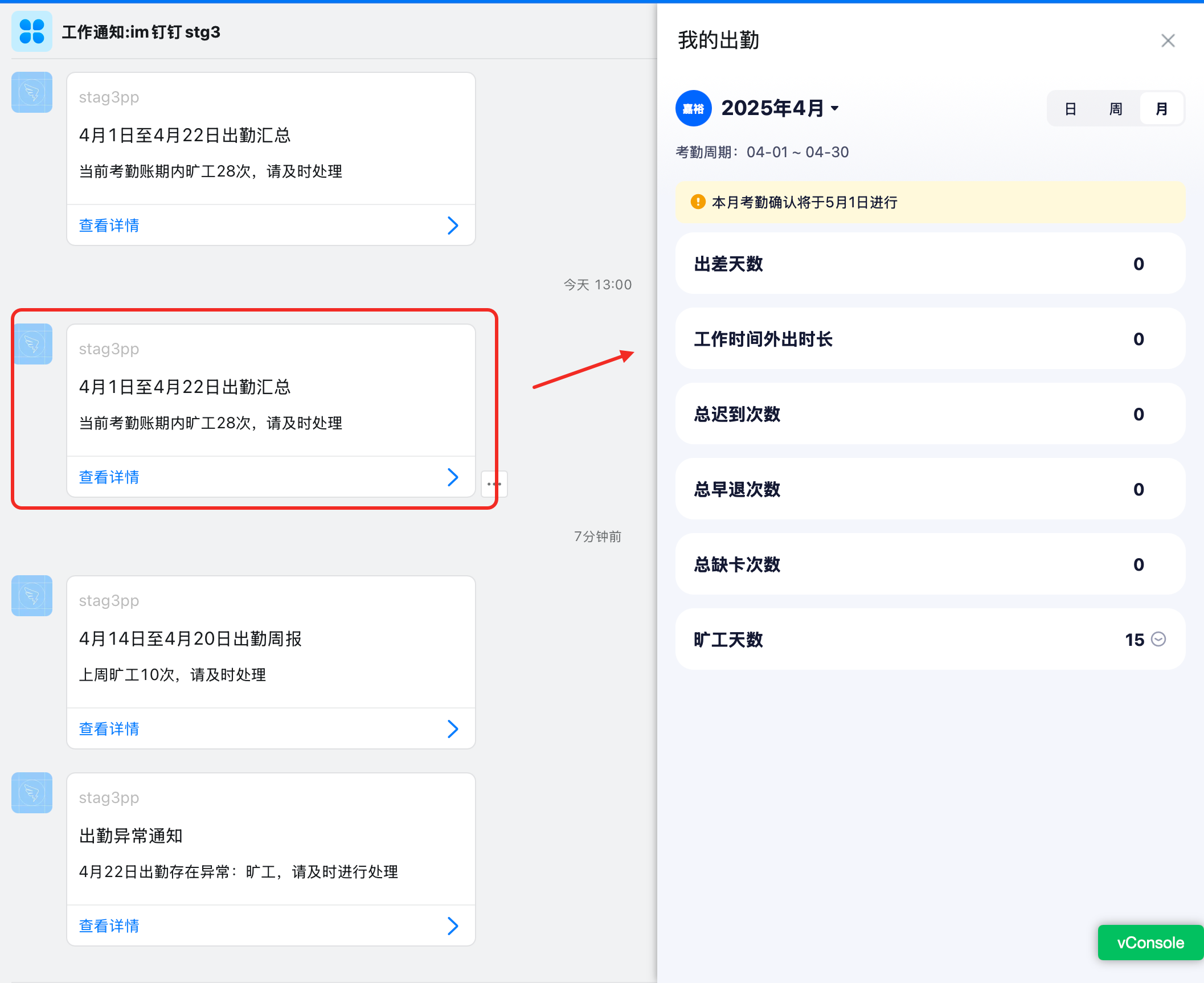
按周通知,通知内容为上周时,跳转至上周-周视图;通知内容为本周时,跳转至本周-周视图
按天通知时,跳转至日视图
若员工没有查看【我的出勤】权限,则点击查看详情跳转至工作台
以发送时的权限为准,若发送通知时有查看权限,之后关闭权限,则重新点击查看详情会展示无访问权限
升级内容 3:请假日期不可早于假期生效时间
业务场景&问题:
系统不支持员工校验生效日期和请假消耗当前时间已失效的假期,导致员工请假日期早于假期生效日期,或补提之前的请假扣除的是当前的可用额度。
解决方案:
休假规则限制规则配置优化
禁止请假时间早于假期生效时间如果需要开启,需要联系csm单独申请功能开启项目
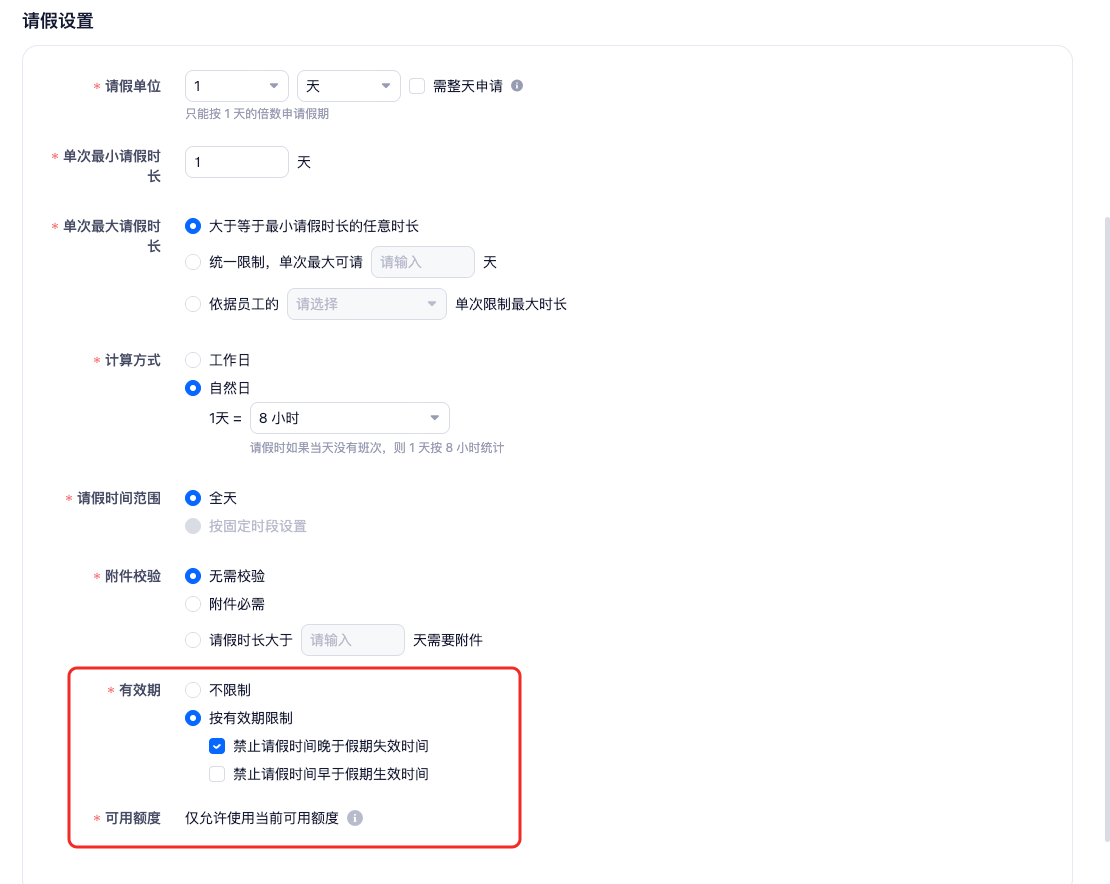
对于【余额限制】类型的假期,在休假规则中的【请假规则】中,
增加【有效期】的配置项
可配置禁止请假时间早于假期生效时间
注意:该配置仅针对员工发起请假时限制,管理员添加、导入不限制
若开启该配置,则员工提交请假申请时,选择请假结束时间后会校验是否满足使用条件,若不满足会有报错提醒
已有的休假规则若配置了不允许请假时间超过假期失效时间,则变为「按有效期限制-禁止请假时间晚于假期失效时间」;已有的休假规则若配置为不限制,则变为「不限制」
新增的休假规则默认为「按有效期限制-禁止请假时间晚于假期失效时间」
增加【可用额度】配置
当禁止请假时间晚于假期失效时间且禁止请假时间早于假期生效时间,可选择仅允许使用当前可用额度或允许使用当前已失效额度
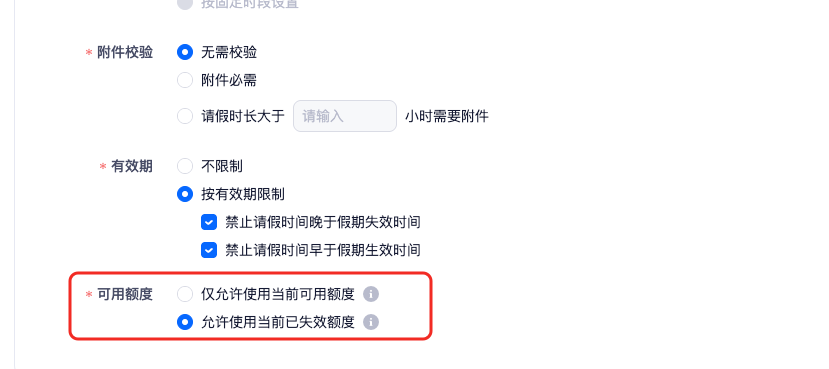
若选择【允许使用当前已失效额度】,则按请假日期判断可扣减的假期额度。
例如:若员工存在有效期为2月1日至2月28日的2天病假及有效期为3月1日至3月31日的2天病假,员工2025年3月3日提交2月27日的病假,将扣除有效期为2月1日至2月28日的病假额度。
注意:该配置针对员工发起请假及管理员添加、导入均生效
员工提交请假申请时,
若可扣减的请假时长均为已失效的额度,则会提示:将扣除已失效的额度N天。
若可扣减的请假时长包含已失效额度和当前可用额度,则会提示:将扣除已失效额度N天与当前可用额度【请假时长-N】天。(N为所有已失效额度的汇总)
例如:
员工4月8日提交2025年3月30日-2025年4月1日,共3天请假
存在两条发假记录分别为:
有效期为2025年3月1日-2025年3月31日的2天额度
有效期为2025年4月1日-2025年4月30日的2天额度
选择结束时间后,请假时长为3天,下方会提示:将扣除已失效额度2天与当前可用额度1天
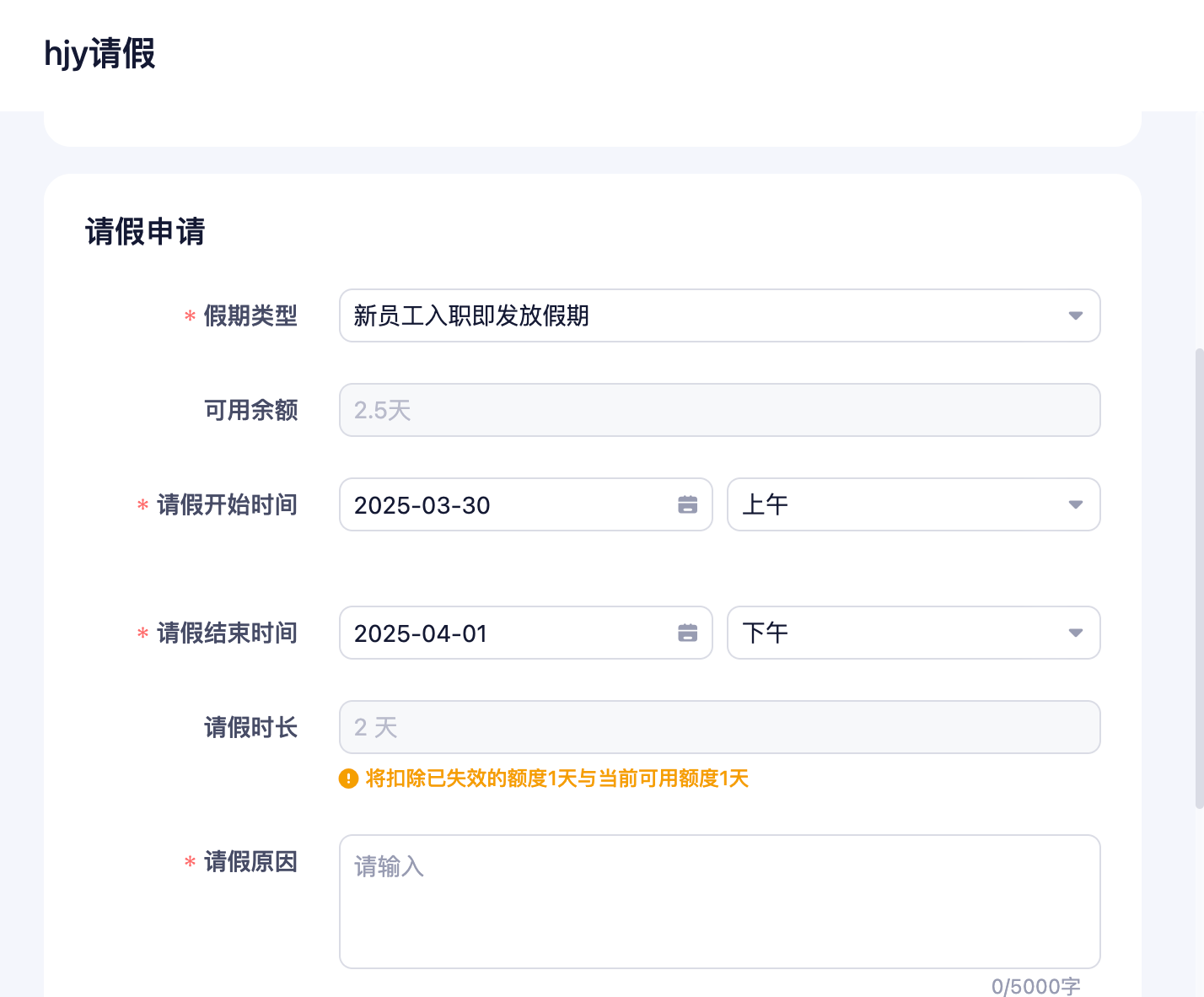
不限制或仅限制生效日期或失效日期的情况下,均为【仅允许使用当前额度】,且不可修改
薪酬
升级内容 1:接口算税交互优化
业务场景&问题:
薪酬核算时,未报送状态不够准确,需提醒更清晰;
个税为0的时候,报税主体缴款的页面也会展示,且点击缴款时无任何提醒及状态变更
解决方案:
薪酬核算活动创建支持全选【发薪组织】
可选择是否需要使用停用组织
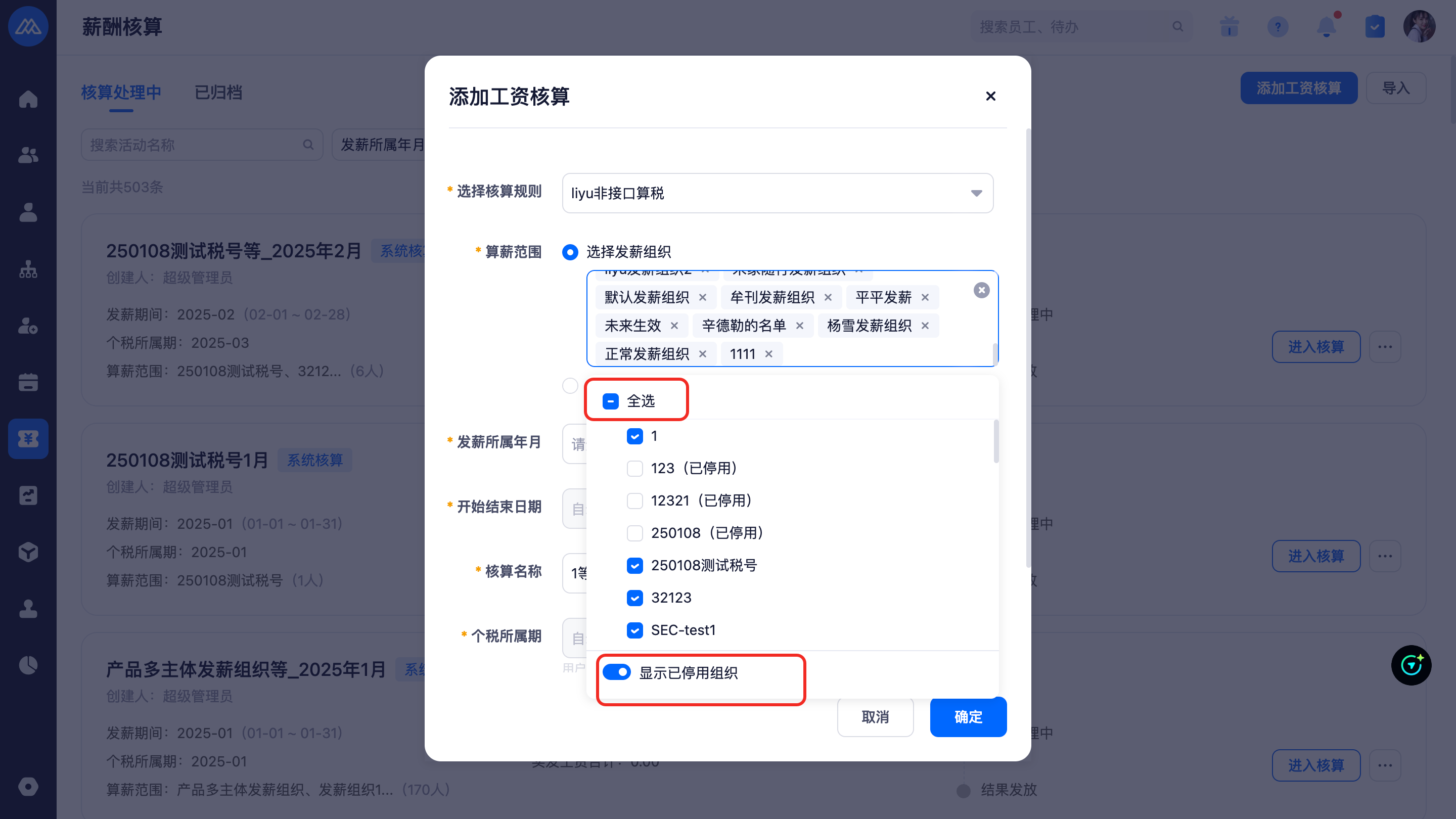
对于停薪人员的报送状态更新为「无需报送」,并增加提示:
对于离职员工,系统将在个税申报时对【当月无任何收入】的人员自动減员报送;
对于当月入职不发薪的人员,可在下月薪酬核算活动时报送。
未报送人员定义更新:剔除了「不计税、非居民、自定义缴税类型」的无需算税的人员,内容提示为:
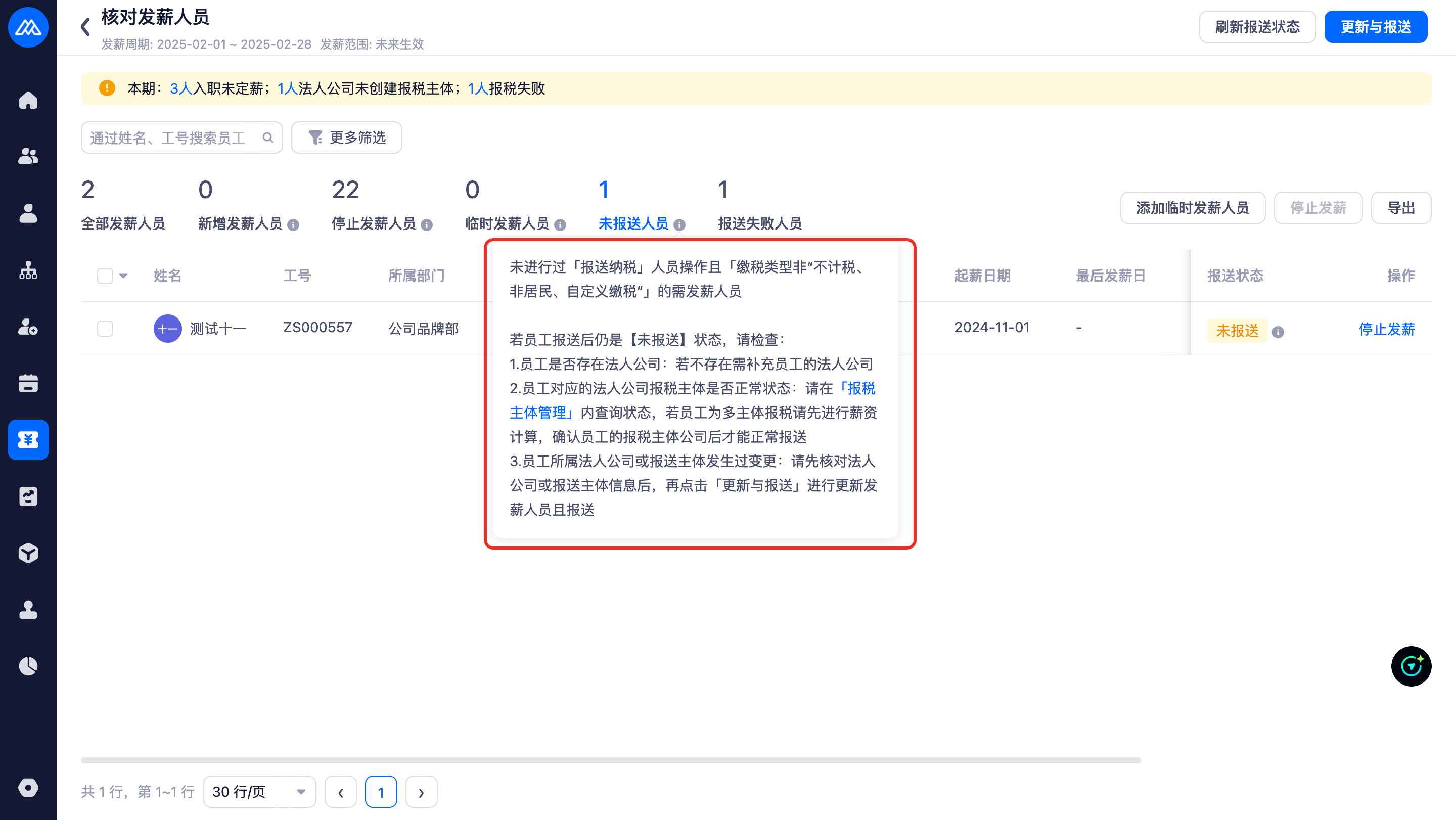
列表中的未报送人员的提示信息更新:
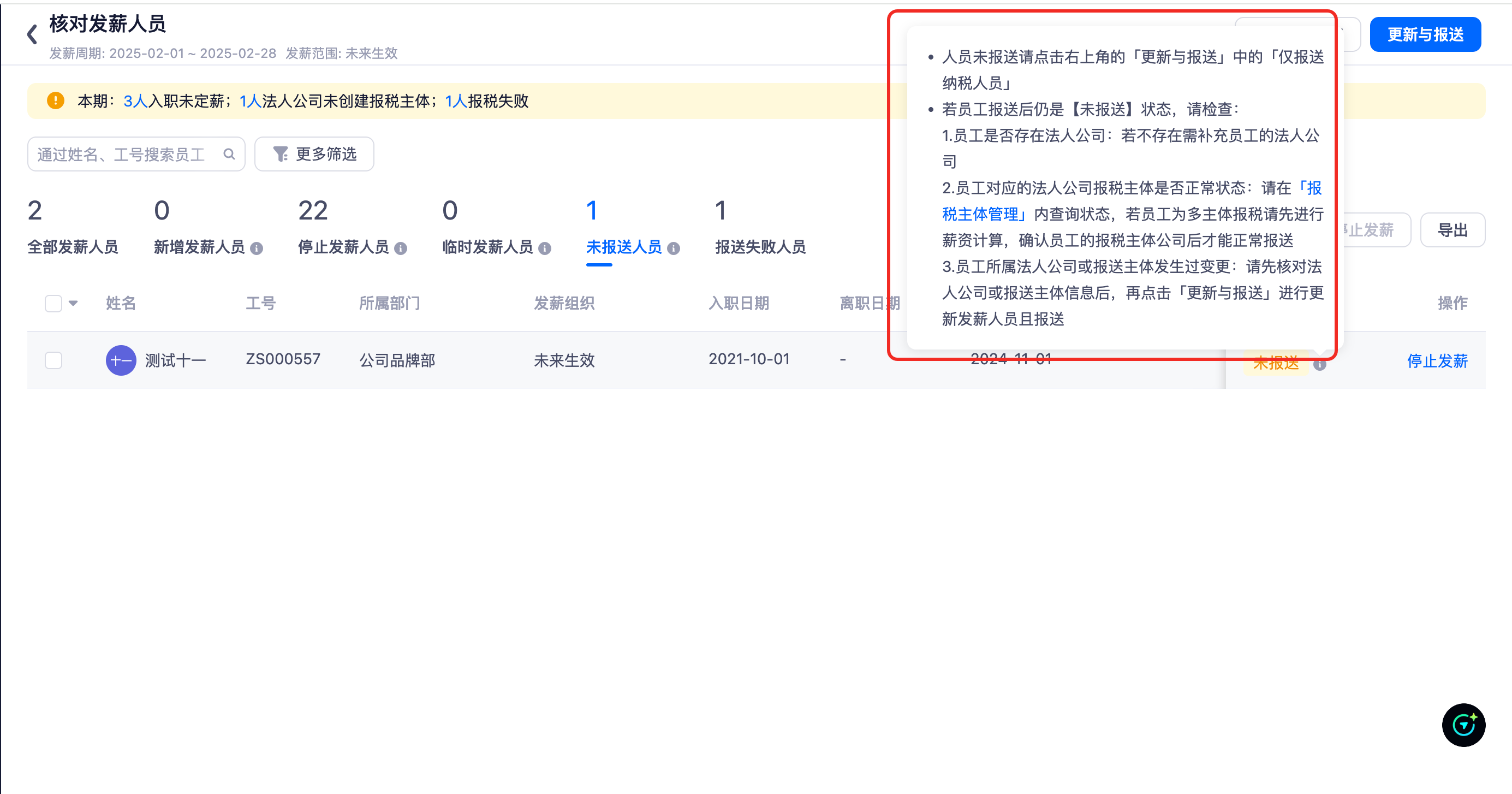
税款为0时,若点击缴款直接返回成功,状态为"无需缴款",但无法下载完税证明,完税证明置灰并提示:税款为0时,无完税证明。
注意:若客户进行了个税变更,若税款发生变更,需根据实际情况,若需要缴款可以进行补缴
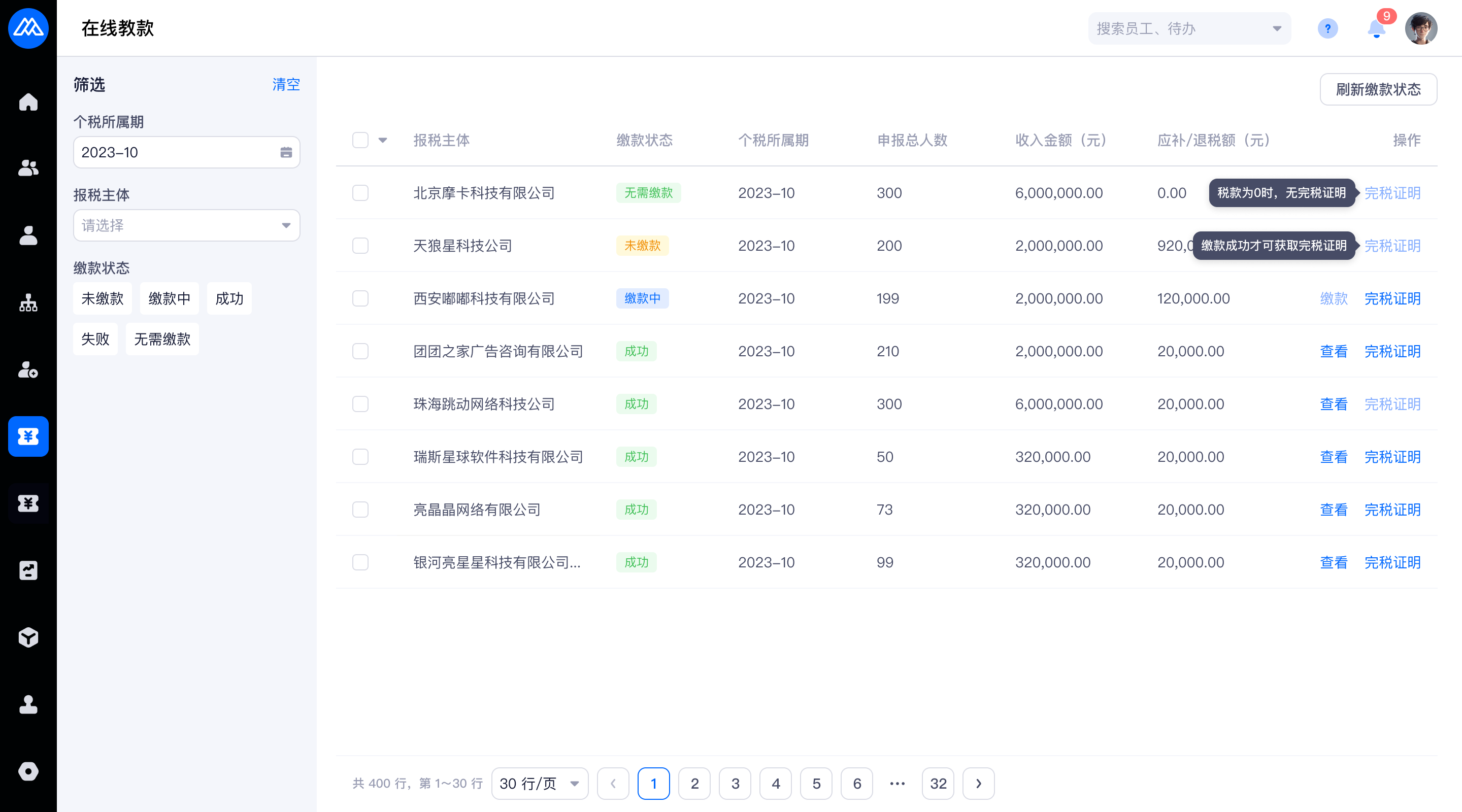
入职
升级内容 1:发起入职支持表单排序
业务场景&问题:
发起入职表单字段是乱序的,填写槽点
入职地点必填不支持取消
证件号码不会自动联动出生日期和性别
新增发起入职字段,待入职员工不会生效,仅能在确认入职后再次编辑
工号生成时机是待入职时,发起入职不勾选工号会导致工号生成无效
编辑入职必要信息时,会触发未变更字段的表单联动
无法选择未来生效的部门
字段选项停用后,查看和编辑入职必要信息时,字段或者选项显示异常
解决方案:

【设置-入职设置】
修改菜单名称【字段与规则设置】→【入职信息设置】
提示:可设置入职发起时填写、扫码时入职的必要信息,以及候选人数据的同步规则,更多字段请使用【员工信息设置】进行添加和变更
增加【分组排序设置】
开启后,可按照分组展示字段,分组顺序如下,字段获取员工信息设置中对应字段的排序
未开启时,字段排序如下:
基础信息、联系方式、任职信息、合同信息、个人概况、紧急联系人、附件信息、自定义分组、自定义明细组、招聘信息(招聘基础信息、推荐人信息、招聘附件),根据对应分组下的字段顺序进行展示
【入职信息设置--默认分组排序】
基础信息、联系方式、任职信息、合同信息、个人概况、紧急联系人、附件信息、自定义分组、自定义明细组、招聘信息(招聘基础信息、推荐人信息、招聘附件)
取消离职信息分组展示
发起入职字段,新租户默认如下
分组 | 字段名称 | 发起时填写 |
任职信息 | 工号 | 开启,非必填,允许修改(若工号规则中生成时机为待入职时,不允许关闭) |
员工类型 | 开启,必填,不允许修改 | |
部门 | 开启,必填,不允许修改 | |
职务/职务 | 开启,必填,不允许修改 | |
工作地点 | 开启,必填,不允许修改 | |
直接上级 | 开启,非必填,允许修改 | |
入职日期 | 开启,必填,不允许修改 | |
试用期月数 | 开启,非必填,允许修改 | |
试用期截止日期 | 开启,非必填,允许修改 | |
入职地点 | 开启,必填,不允许修改 | |
入职计划 | 开启,必填,不允许修改 | |
基本信息 | 姓名 | 开启,必填,不允许修改 |
联系方式 | 个人电话 | 开启,必填,不允许修改 |
个人邮箱 | 开启,必填,允许修改(当前不允许修改) | |
公司邮箱 | 关闭 | |
合同协议 | 法人公司 | 开启,非必填,允许修改 |
合同类型 | 开启,非必填,允许修改 | |
合同期限 | 开启,非必填,允许修改 | |
合同开始日期 | 开启,非必填,允许修改 | |
预计终止日期 | 开启,非必填,允许修改 | |
招聘信息 | 招聘负责人 | 开启,必填,不允许修改 |

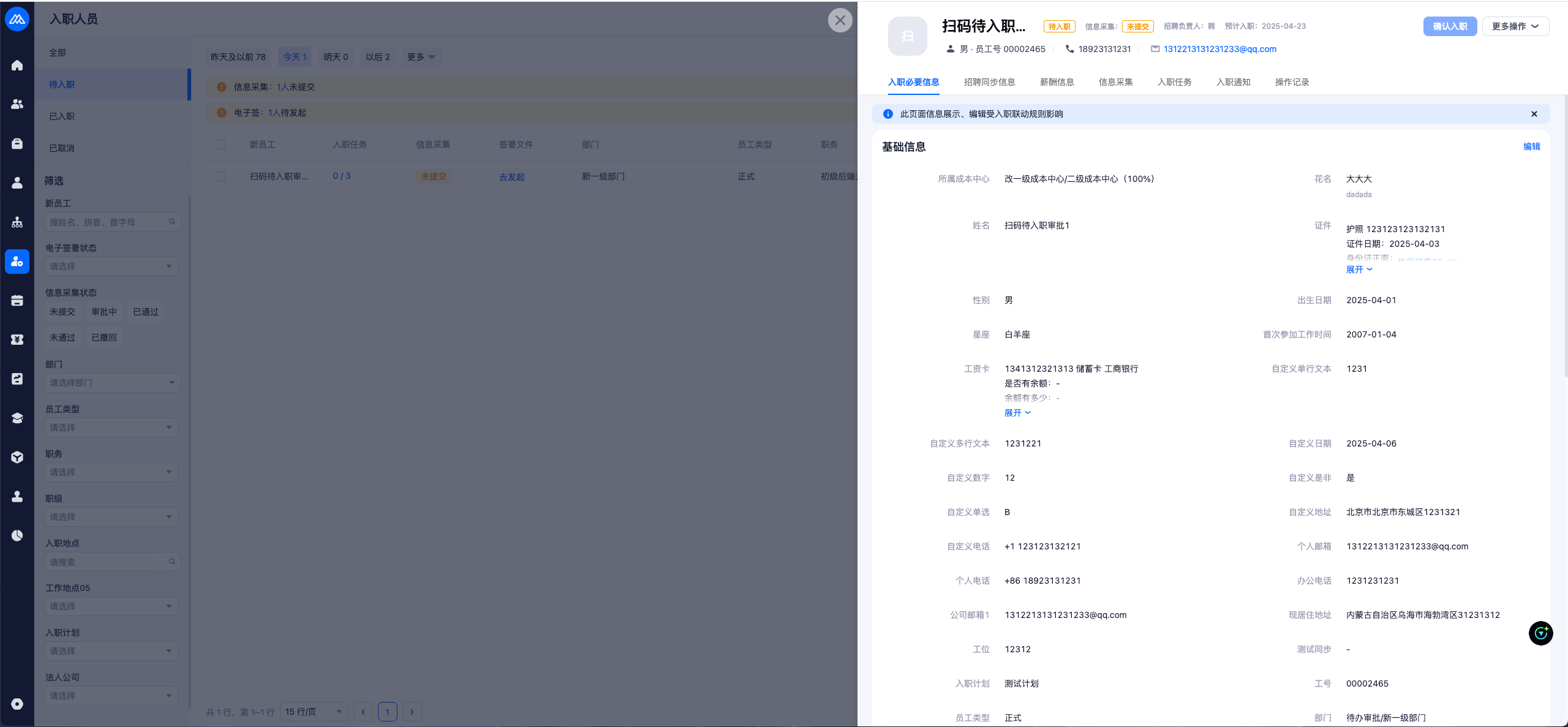
【发起入职/编辑入职】
页签文案优化,原【基本信息】更名为-->【入职必要信息】
开启按分组展示时,会按照字段所属分组和分组下字段进行排序展示
旧租户默认关闭
新租户默认开启
未开启时,优化了默认字段的排序
基础信息、联系方式、任职信息、合同信息、个人概况、紧急联系人、附件信息、自定义分组、自定义明细组、招聘信息(招聘基础信息、推荐人信息、招聘附件),根据对应分组下的字段顺序进行展示
【页面交互】
入职基础信息增加来源,添加待入职流程(支持打开审批详情)/招聘入职发起/导入/外部接口
页面包含证件号码、性别、出生日期时,输入证件号码,若性别和出生日期为空,则根据证件号码进行填充
入职地点,发起时入职地点为空时,选择工作地点,将工作地点详细地址填充到入职地点(省市区-详细地址)
发起入职/编辑入职部门控件,可根据入职日期选择对应时间生效的部门,若入职日期是未来日期,可选到未来生效的组织架构
导入添加/变更待入职和接口添加/变更待入职,需要校验入职日期对应部门是否存在,不存在提示【在XXX(入职日期)时,XXX(部门名称与页面展示结构一致:全路径)还未生效/已停用,请修正部门设立时间/停用时间或者修改员工入职日期】
PS:由于存在修改入职日期的功能,对应页面无部门字段,无法直接清空,需要在确认入职时,进行验证对应入职日期部门是否存在,不存在提示【在XXX(入职日期)时,XXX(部门名称与页面展示结构一致:全路径)还未生效/已停用,请修正部门设立时间/停用时间或者修改员工入职日期】
发起入职/编辑入职信息时,所有选项类型字段均读取最新人事设置,若当前选项已停用,则展示为XXX(已停用),编辑时需要重新选择,否则不允许保存
【表单联动规则】
发起入职/编辑入职信息时,根据条件字段是否变更触发对应的联动规则
升级内容 2:扫码入职支持关联审批流程
业务场景&问题:
扫码入职和发起入职表单共用,实际场景不一致
设置二维码时,任职等信息必填,一岗一个二维码无法适配客户真实场景
扫码入职无法使用流程完成定薪
取消入职和离职员工无法二次进行扫码
解决方案:
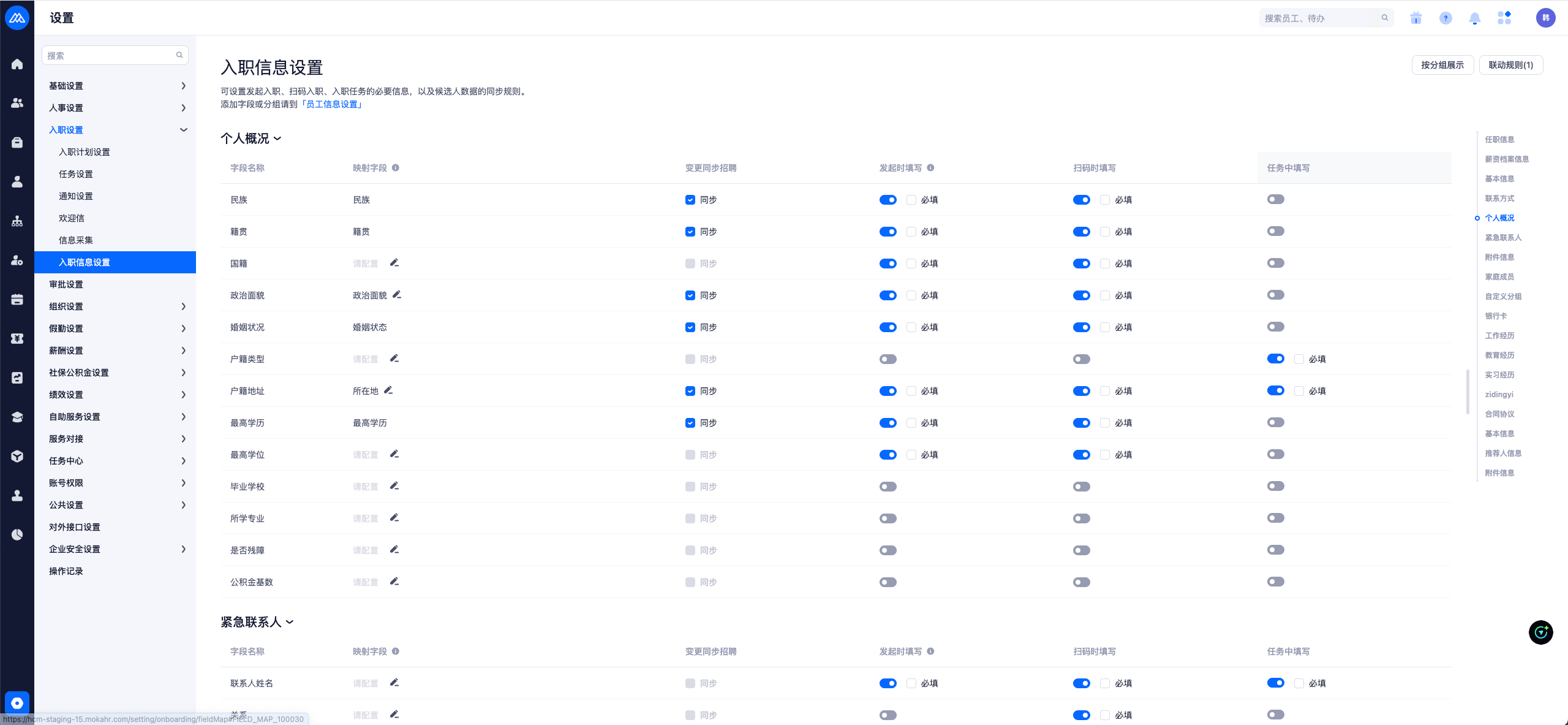
【设置-入职设置】
展示列:取消字段提示的展示,增加扫码时填写
扫码时填写,可选字段,分组如下:个人信息(基础信息、联系方式、个人概况、紧急联系人、附件信息、自定义分组),暂不支持明细组如家庭成员、工作经历、其他信息下的自定义分组
扫码时填写,新租户默认如下
分组 | 字段名称 | 扫码时填写 | 是否允许删除 |
基本信息 | 姓名 | 开启,必填,不允许修改 | 否 |
证件-证件类型 | 开启,必填,允许修改 | 是 | |
证件-证件号码 | 开启,必填,允许修改 | 是 | |
工资卡-银行卡号 | 开启,非必填,允许修改 | 是 | |
工资卡-银行卡类型 | 开启,非必填,允许修改 | 是 | |
工资卡-开户行 | 开启,非必填,允许修改 | 是 | |
工资卡-开户支行 | 开启,非必填,允许修改 | 是 | |
联系方式 | 个人电话 | 开启,必填,不允许修改 | 否 |
现居住地址 | 开启,非必填,允许修改 | 是 |
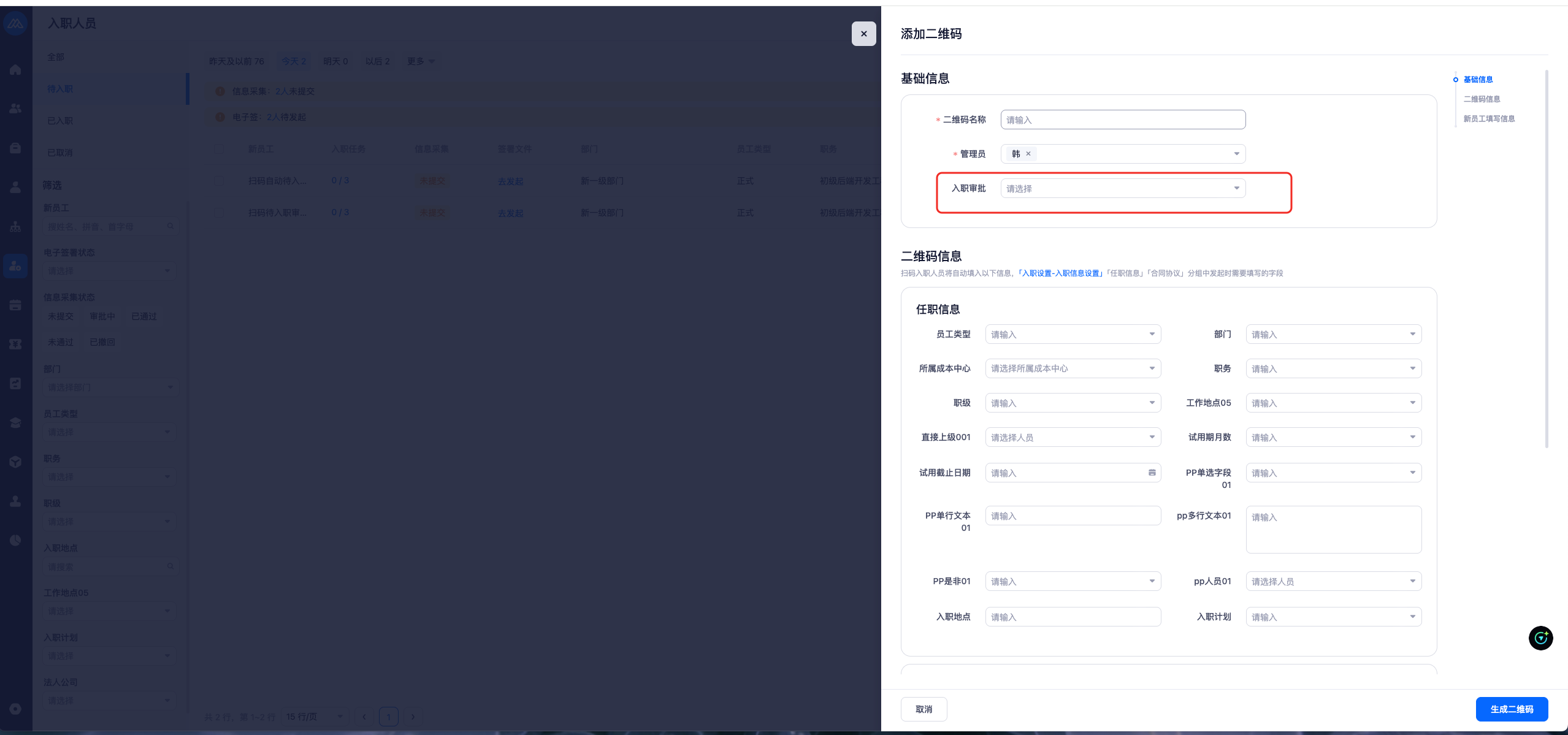
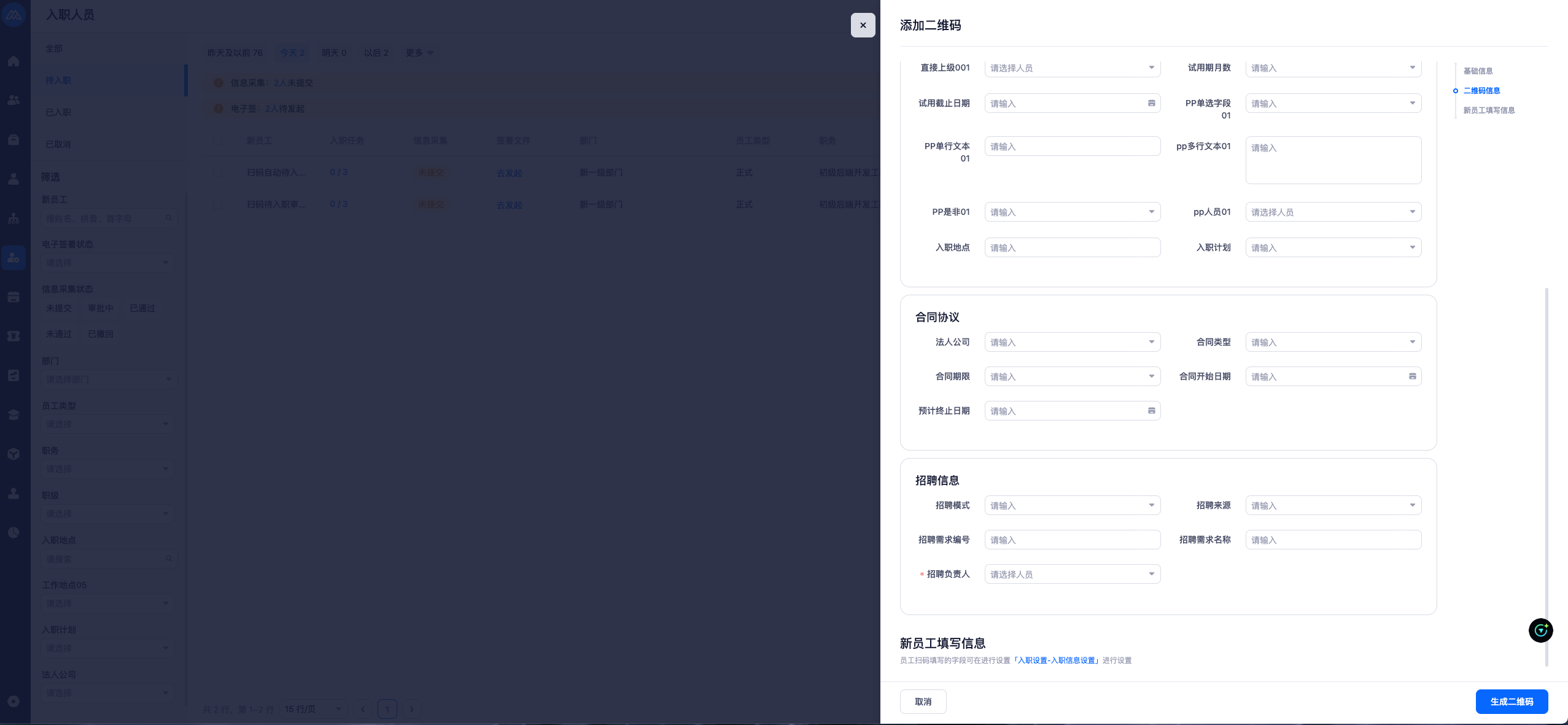
【二维码管理】
创建二维码时,增加非必填字段【添加待入职流程】,可选择启用中的【添加待入职流程】(需要升级为最新版本的添加待入职流程,若之前的二维码没有设置招聘负责人,则无法关联流程,可通过新建二维码来解决)
创建二维码时,新员工填写信息的说明变更
【员工扫码填写的字段可在【入职设置-入职信息设置-扫码入职】进行设置】
创建二维码时,入职地点,发起时入职地点为空时,选择工作地点,将工作地点详细地址填充到入职地点(省市区-详细地址)
创建二维码时,默认展示发起入职时的【任职信息】和【合同信息】和【招聘信息-基础信息】字段,仅招聘负责人(在后续的添加待入职流程和入职操作记录均有应用)必填,其余字段均为非必填
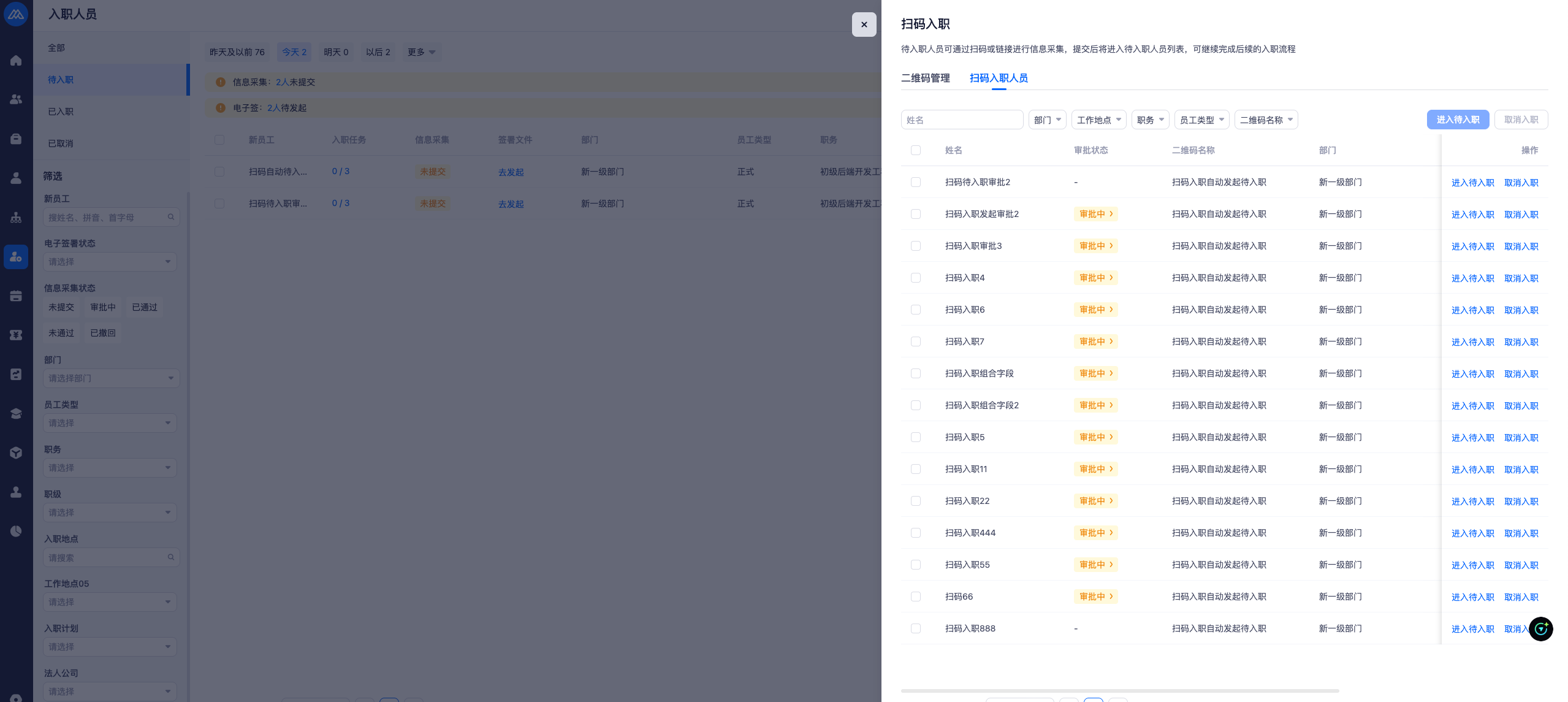
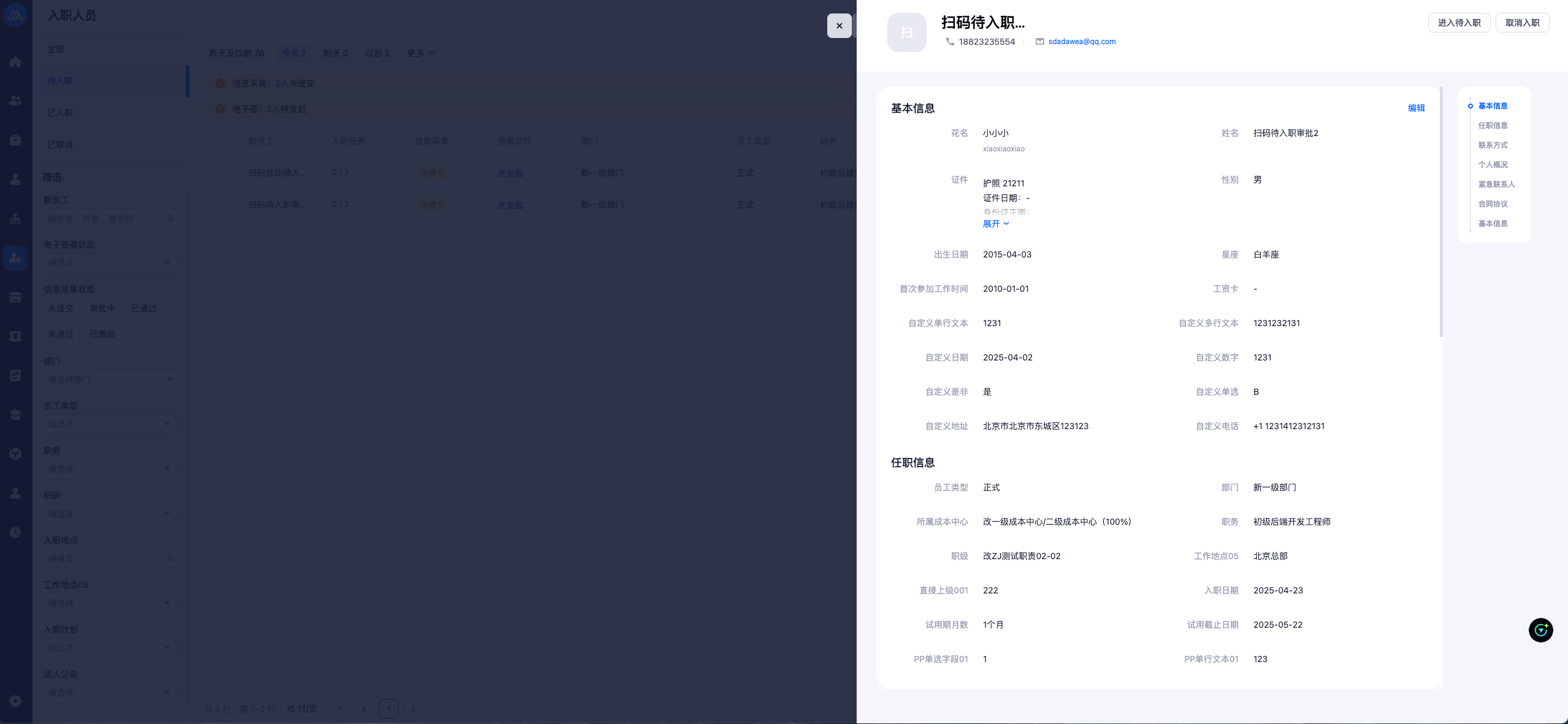
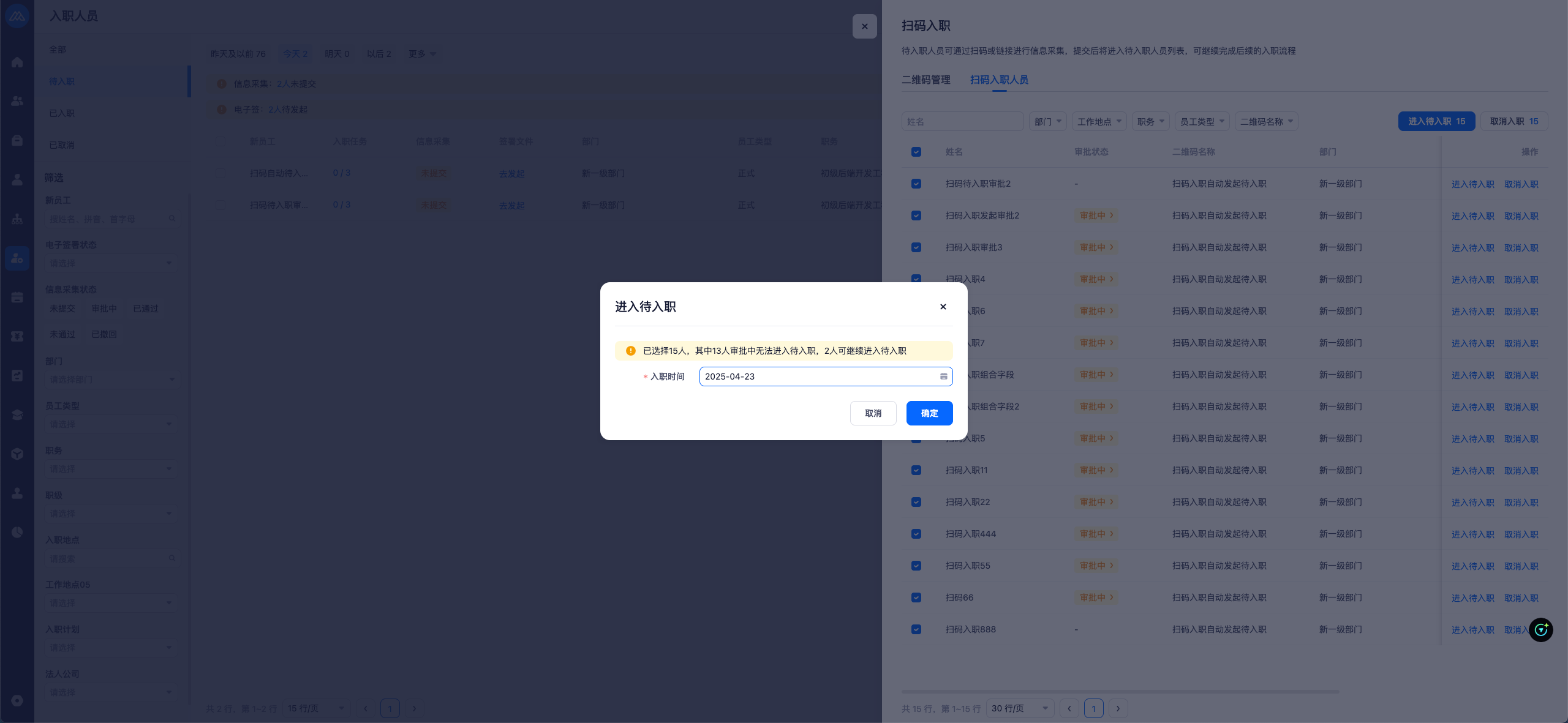

【扫码入职-扫码入职人员列表】
扫码入职人员列表,增加审批状态,可查看审批流程和进度,同时进入待入职按钮置灰
若流程被拒绝,则状态变更为取消入职,需要新员工重新扫码,重新扫码时只要手机号员工不在在职和待入职列表即可,取消后可以重新扫码
单独操作进入待入职时,弹出员工待入职信息详情并进入编辑态,若发起入职必填字段没有值,则提示该字段为必填字段,完善必填信息后可保存并进入待入职
批量操作进入待入职加入时,根据勾选员工进行过滤,排除关联流程的员工后,录入统一入职日期,并根据发起入职必填字段进行批量维护,来自不同二维码的待入职员工可一并操作,暂不支持定薪批量操作
【进入待入职信息展示】
进入待入职后,扫码填写的信息和发起时填写的信息,均展示在入职必要信息页面
【扫码入职-数据填写】
扫码时,根据扫码入职填写的字段和排序展示字段
个人电话默认填充扫码入职第一步的验证短信电话
扫码入职时,页面包含证件号码、性别、出生日期时,输入证件号码,若性别和出生日期为空,则根据证件号码进行填充
添加待入职时,若关联了流程,则提交自动发起对应的流程,流程表单数据根据【二维码信息】和【扫码时填写】字段进行填充
扫码填写时,支持OCR识别身份证,支持发起入职的表单联动规则
升级内容 3:员工入职信息详情展示优化
业务场景&问题:
入职信息在确认入职时,部分字段值丢失(依赖配置发起时填写)
确认入职没有单独的权限控制,无法单独分配取消入职的权限
信息采集编辑时,多组存在必填字段缺失时,无法保存
解决方案:
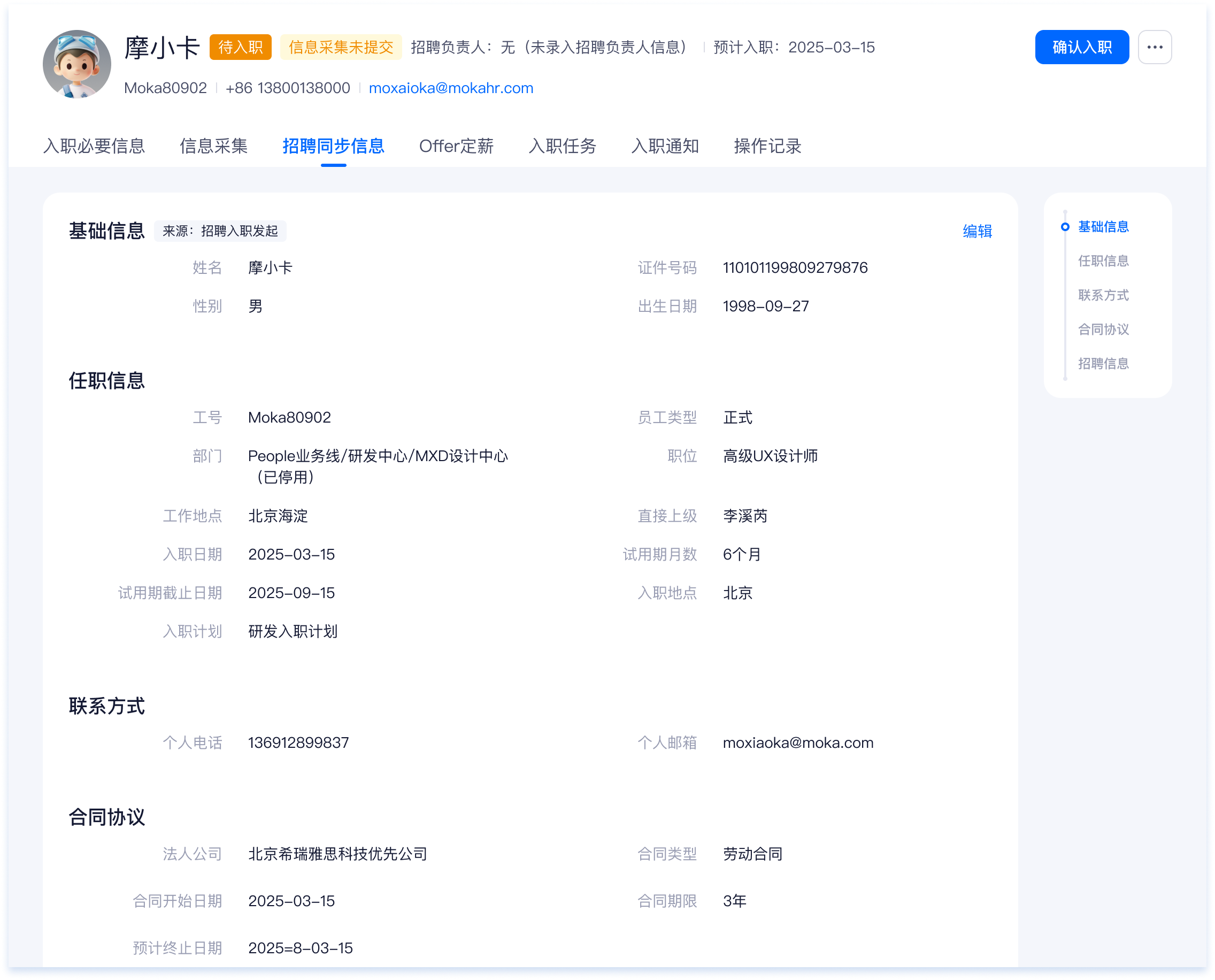
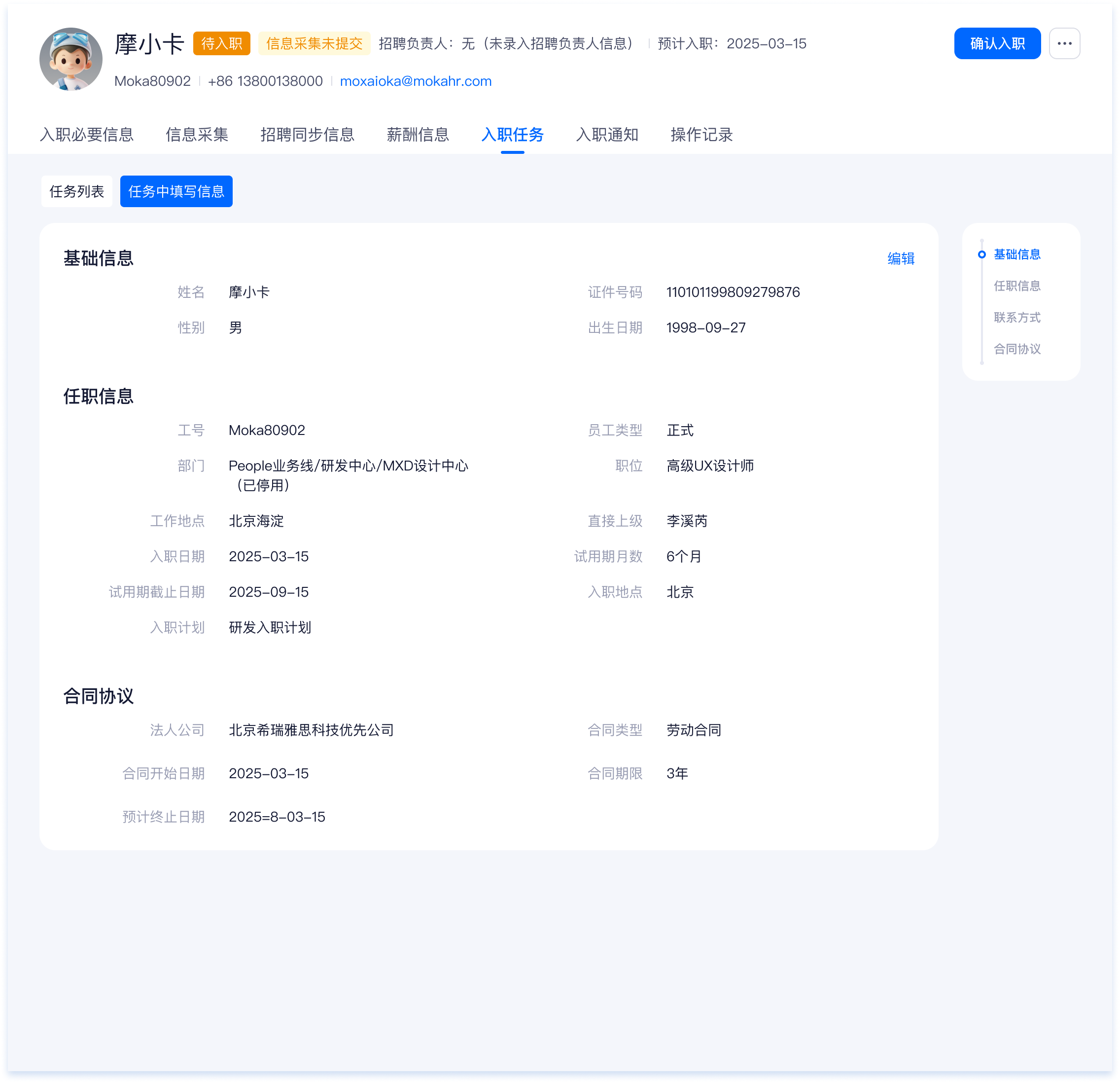
【待入职详情页签】
变更:【基本信息】更名为【入职必要信息】
变更:【通知】更名为【入职通知】
新增:【招聘同步信息】
按分组展示开启了字段映射,但是未在发起时填写的字段
相关数据展示为员工对应信息的最新值
支持查看和编辑,查看和编辑需要使用字段权限
变更后的信息需要同步更新,入职必要信息,入职任务、信息采集等具备完成状态的不同步
变更:【入职任务】
新增入职任务中填写字段的展示
展示所有入职任务下设置填写的字段
相关数据展示为员工对应信息的最新值
支持查看和编辑,查看和编辑需要使用字段权限
变更后的信息需要同步更新,入职必要信息,入职任务、信息采集等具备完成状态的不同步
页签顺序:入职必要信息、招聘同步信息、薪酬信息、信息采集、入职任务、入职通知、操作记录
【确认入职回写花名册规则】
入职必要信息、信息采集、开启了字段映射、开启了扫码入职的字段,相关字段按最新变更的数据结果(包含清空)进行落地到花名册
【HR端信息采集页面编辑】
信息采集页面编辑时,取消按组编辑,改为整体页面编辑
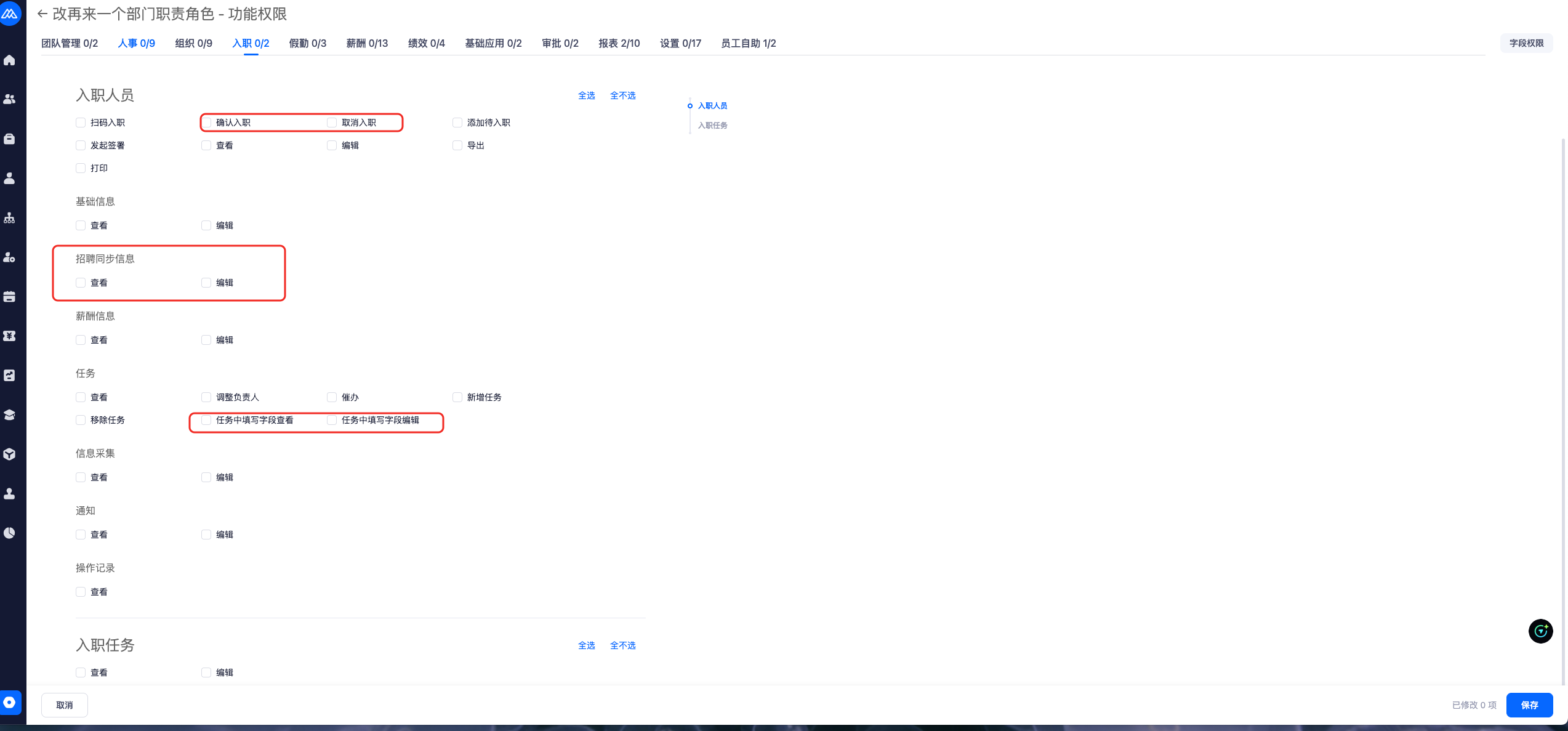
【设置-账号权限-角色管理-入职】
变更权限点的顺序:查看、编辑、确认入职(新增)、取消入职(新增)、导入(紧急需求中会迭代)、添加待入职、扫码入职、导出、打印、发起签署、发起群聊
新增权限点:招聘同步信息,支持查看和编辑
新增权限点:入职任务-任务中填写字段查看、任务中填写字段编辑
当前租户:具有编辑权限的,都默认有确认入职(新增)、取消入职(新增)
升级内容 4:信息采集审批支持填写驳回备注
业务场景&问题:
信息采集审核不支持头像字段
信息采集审批附件不支持预览和下载
信息采集设置更新无法适配到当前待入职员工
信息采集分组不支持排序(数据填写通常附件在最后)
已填写的履历信息无默认排序规则
信息采集希望支持填写说明
信息采集希望根据证件号码生成出生日期和性别
信息采集审批可以进行拒绝标注
信息采集字段联动不支持自定义字段
解决方案:
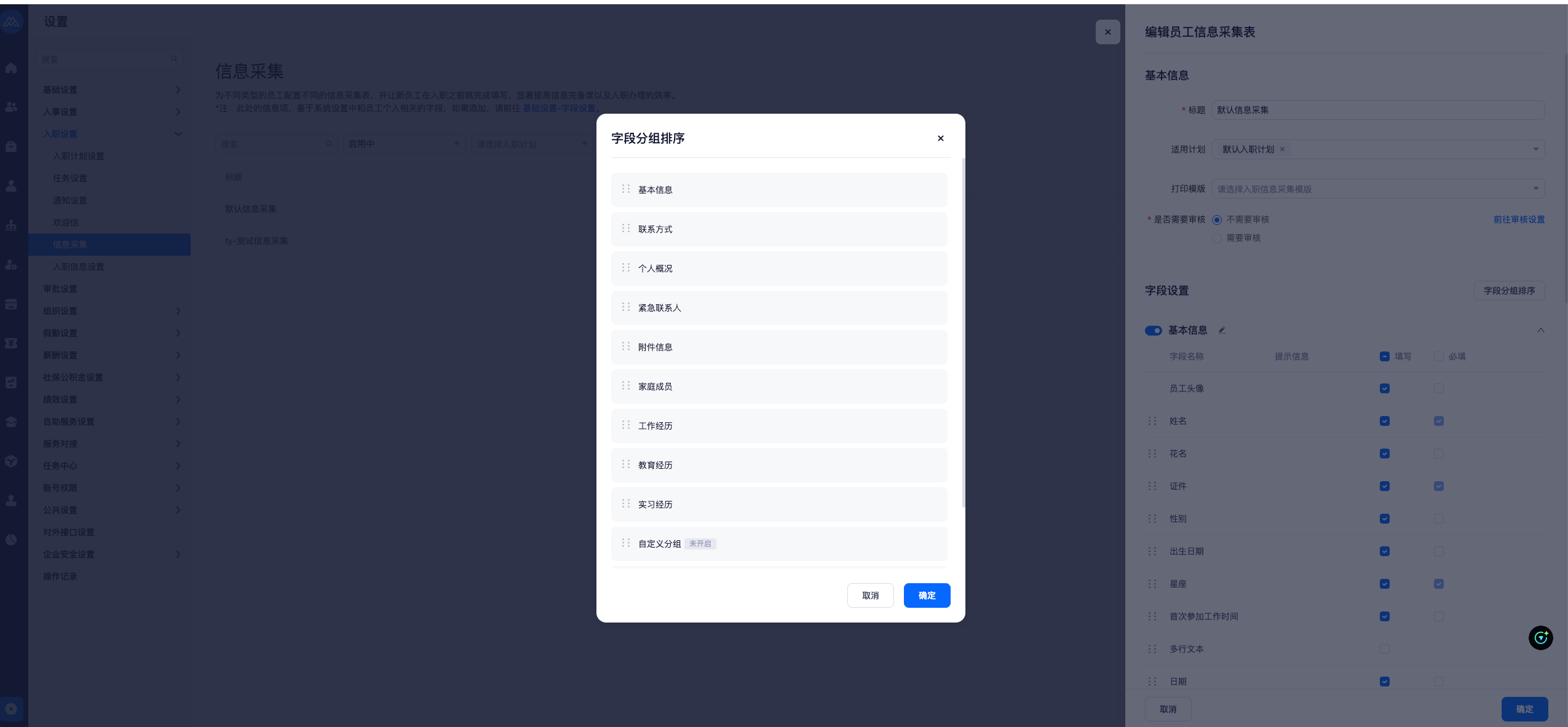
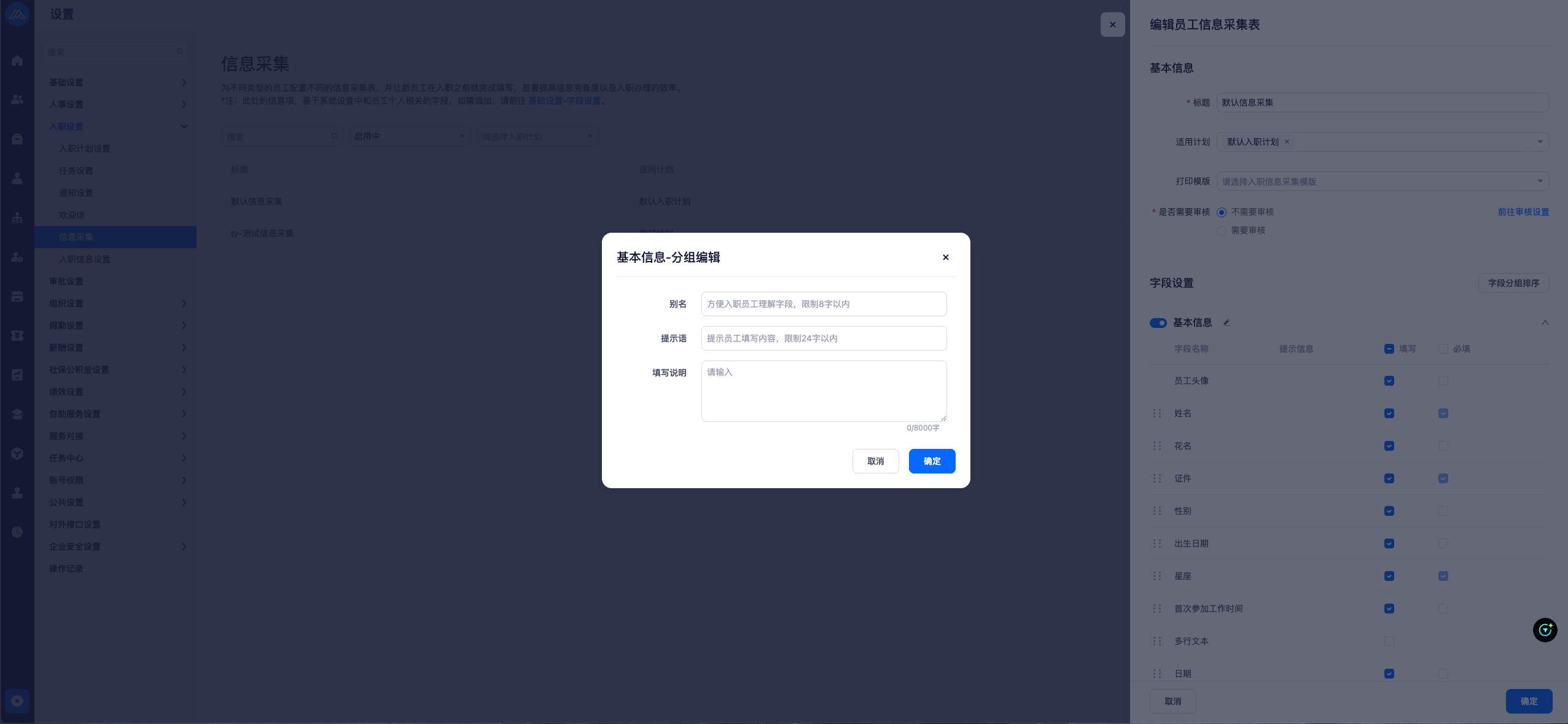
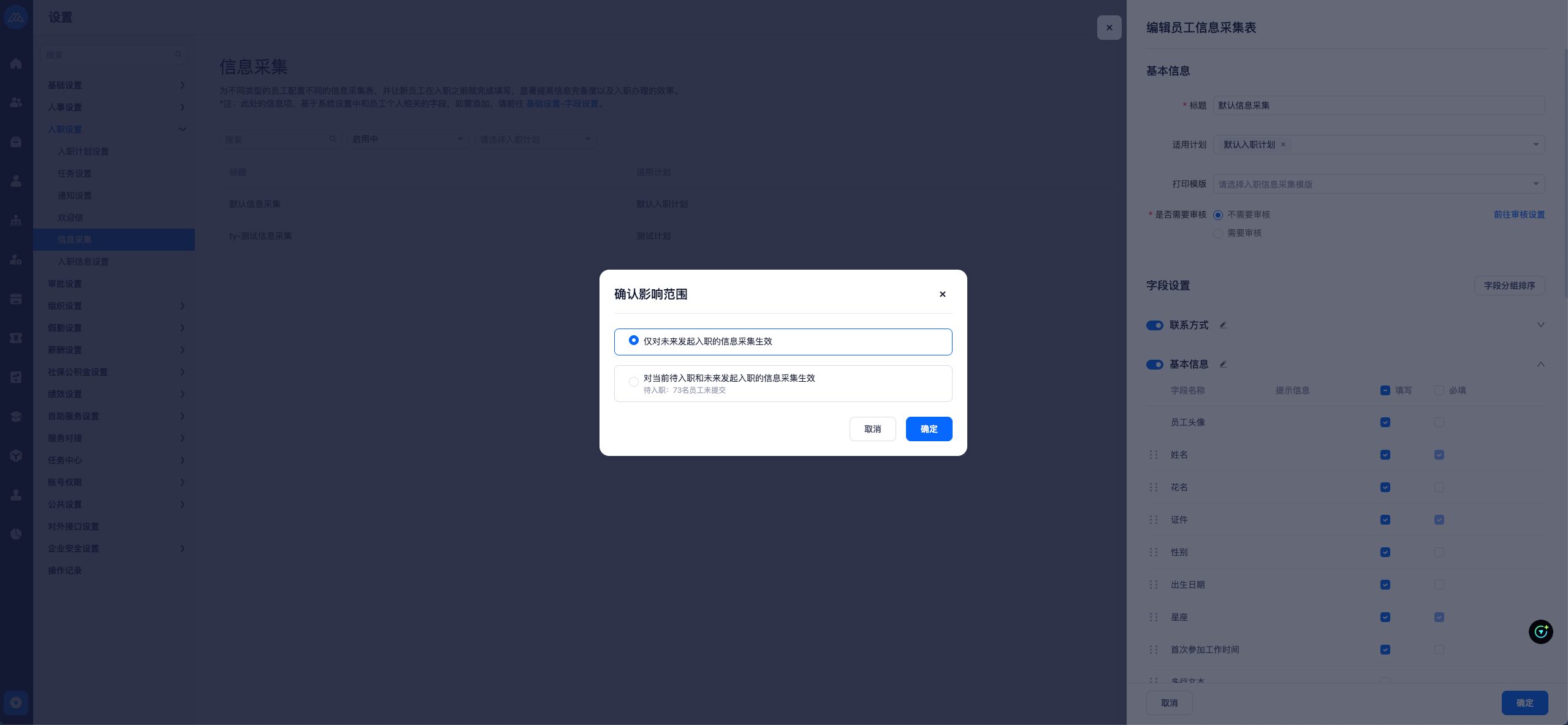
【设置-入职设置-信息采集】
【信息采集列表】
变更为最新列表组件,区分启停用
增加信息采集搜索,仅支持文本模糊匹配,不做分页
【分组排序】
信息采集支持分组排序,默认排序将附件信息放在最下方
【填写说明】
支持按启用的分组设置填写说明,说明为多行文本,支持8000字,支持换行等基础特性
填写说明变更,需要记录到设置-操作记录中,展示格式与对应分组的字段一致,例如:家庭成员/添加说明
当前 | 优化后 |
|
|
【影响范围】
信息采集分组、字段启停用、顺序更新、填写说明更新时,增加影响范围确认
仅对未发起入职的信息采集生效(默认)
对未发起入职和当前待入职的信息采集生效
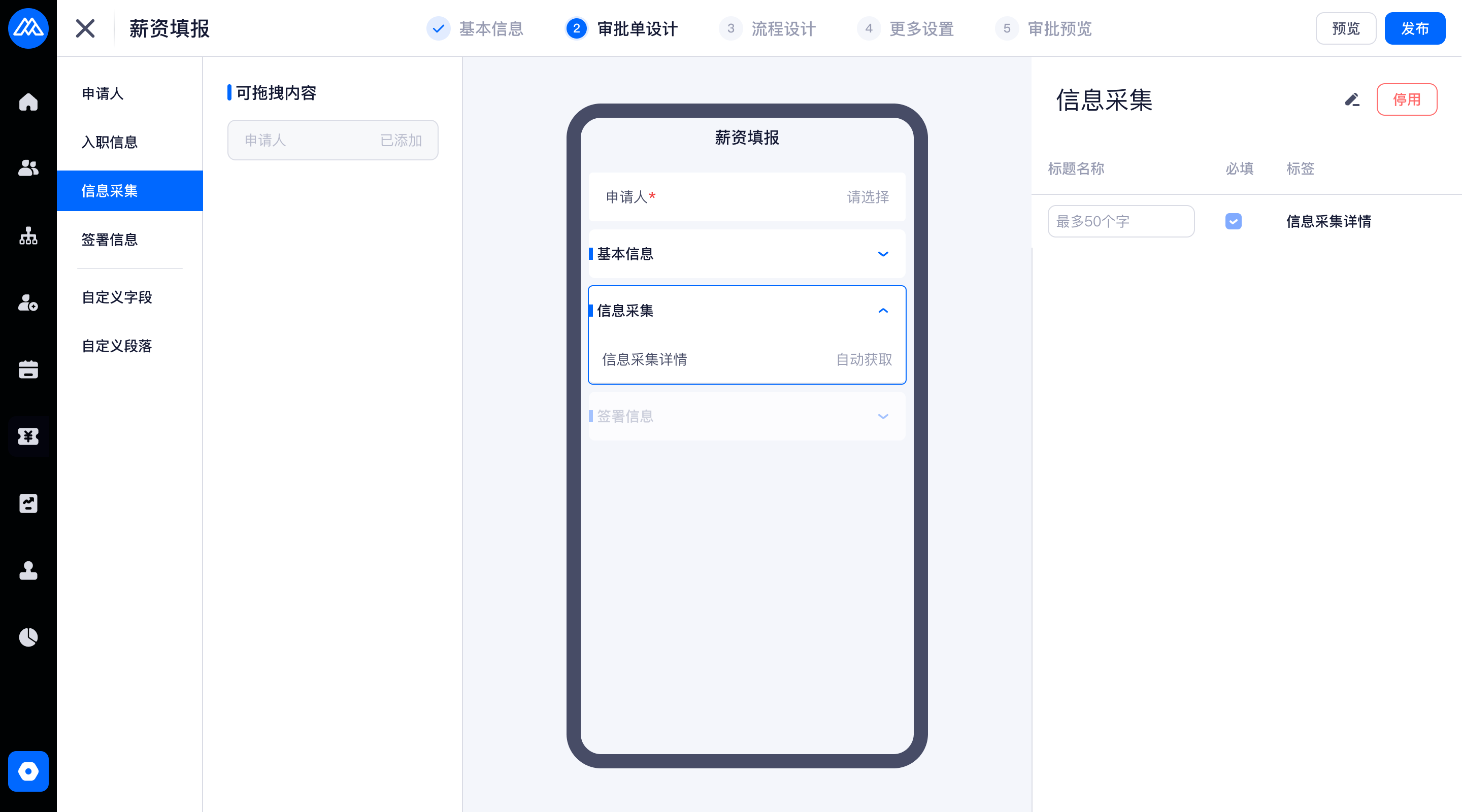

【审批平台】
迁移至新审批平台
信息采集审核分组又动态字段改为链接字段
按钮文案:信息采集详情
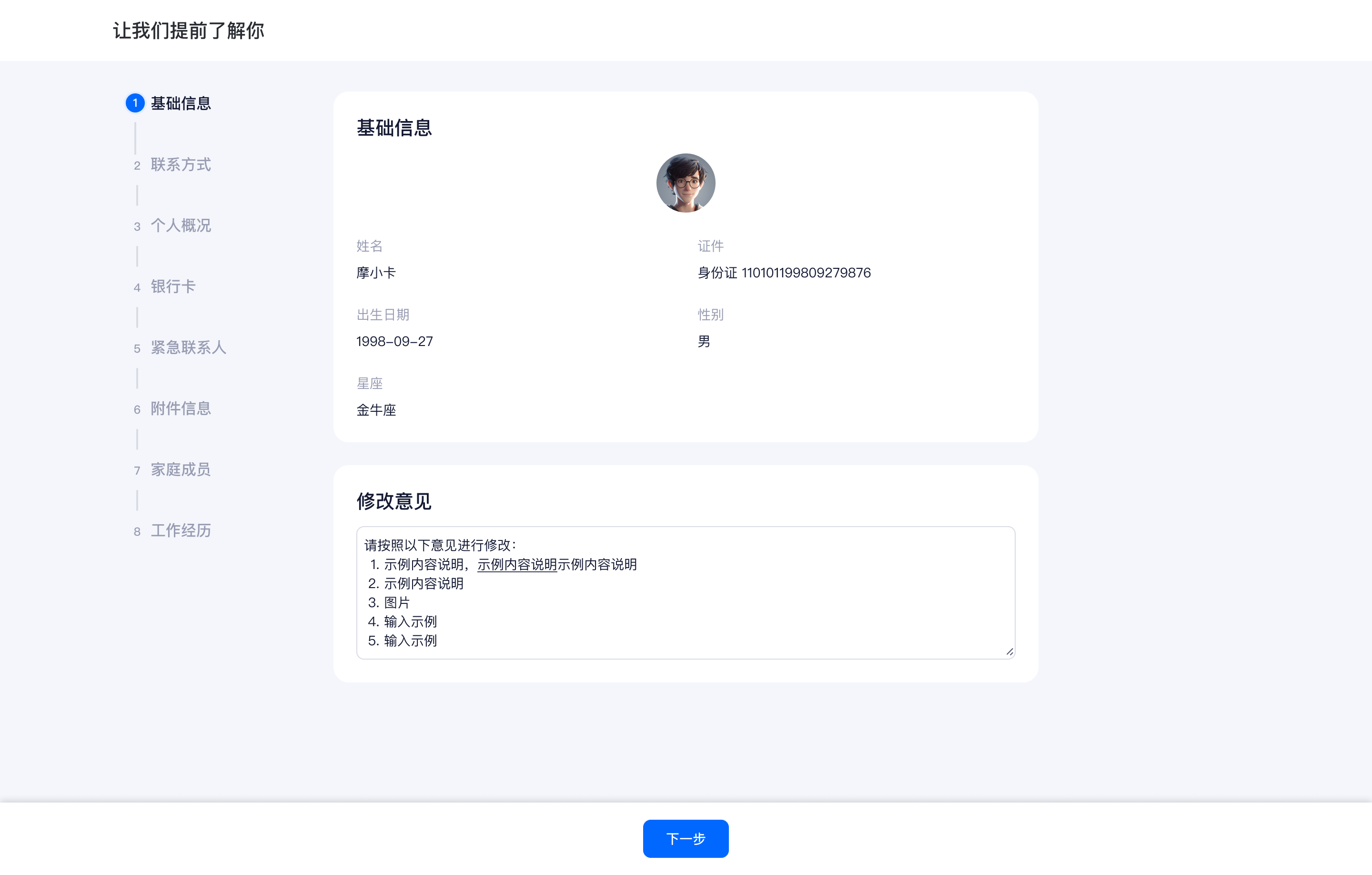
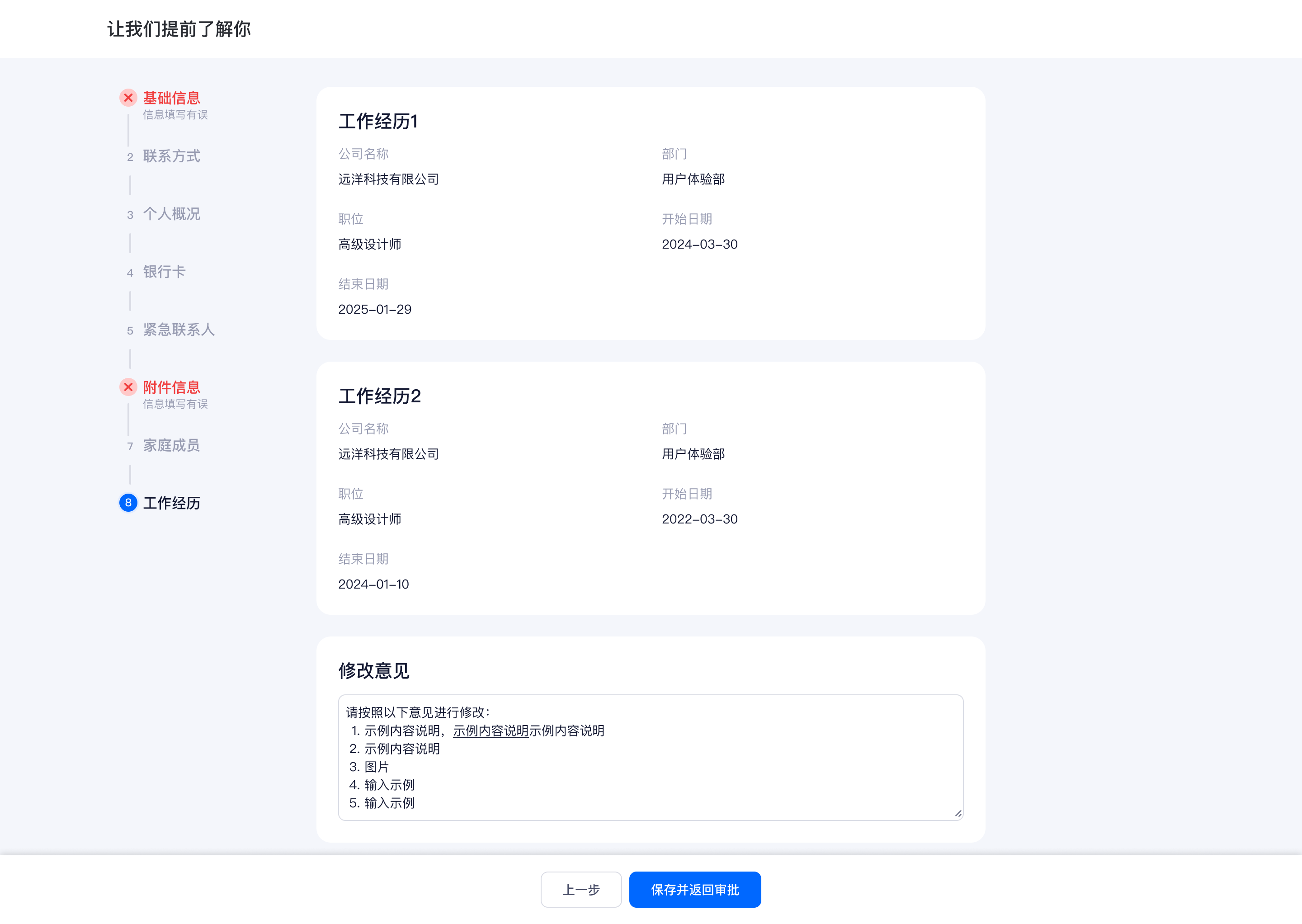
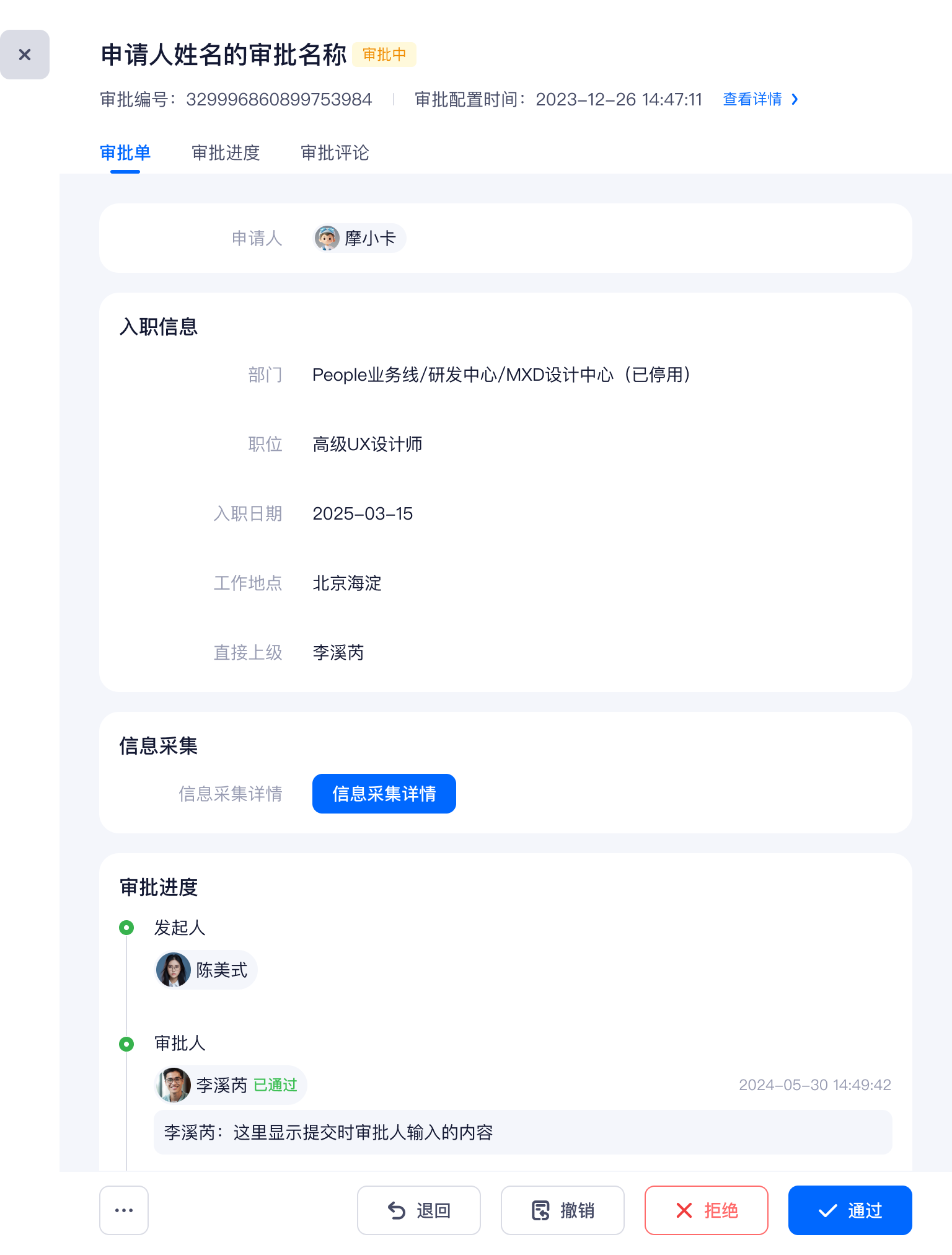
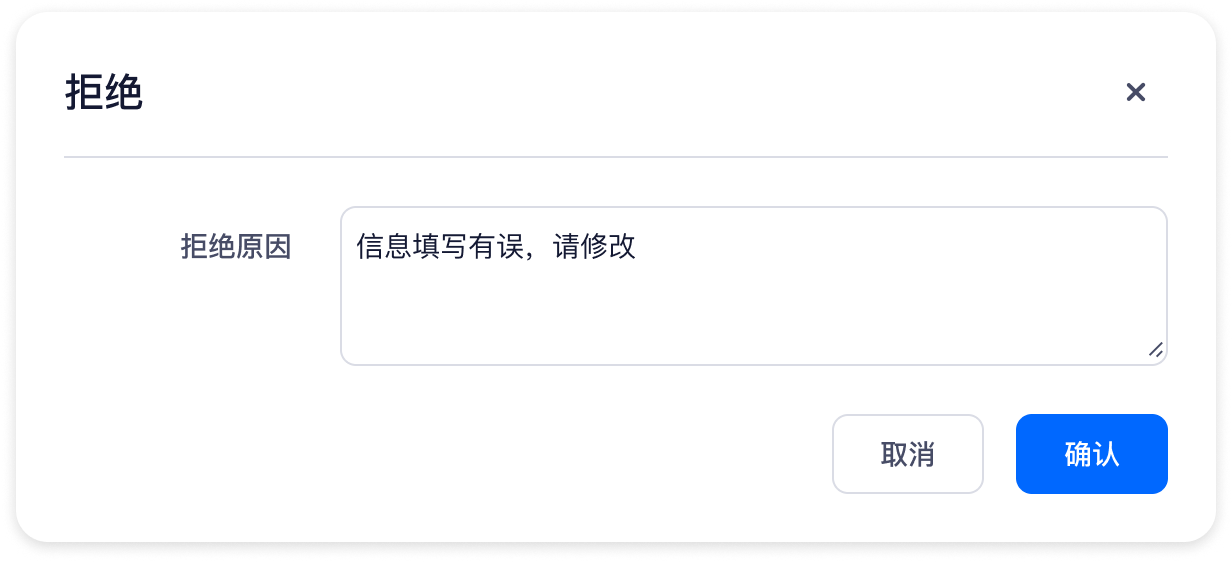
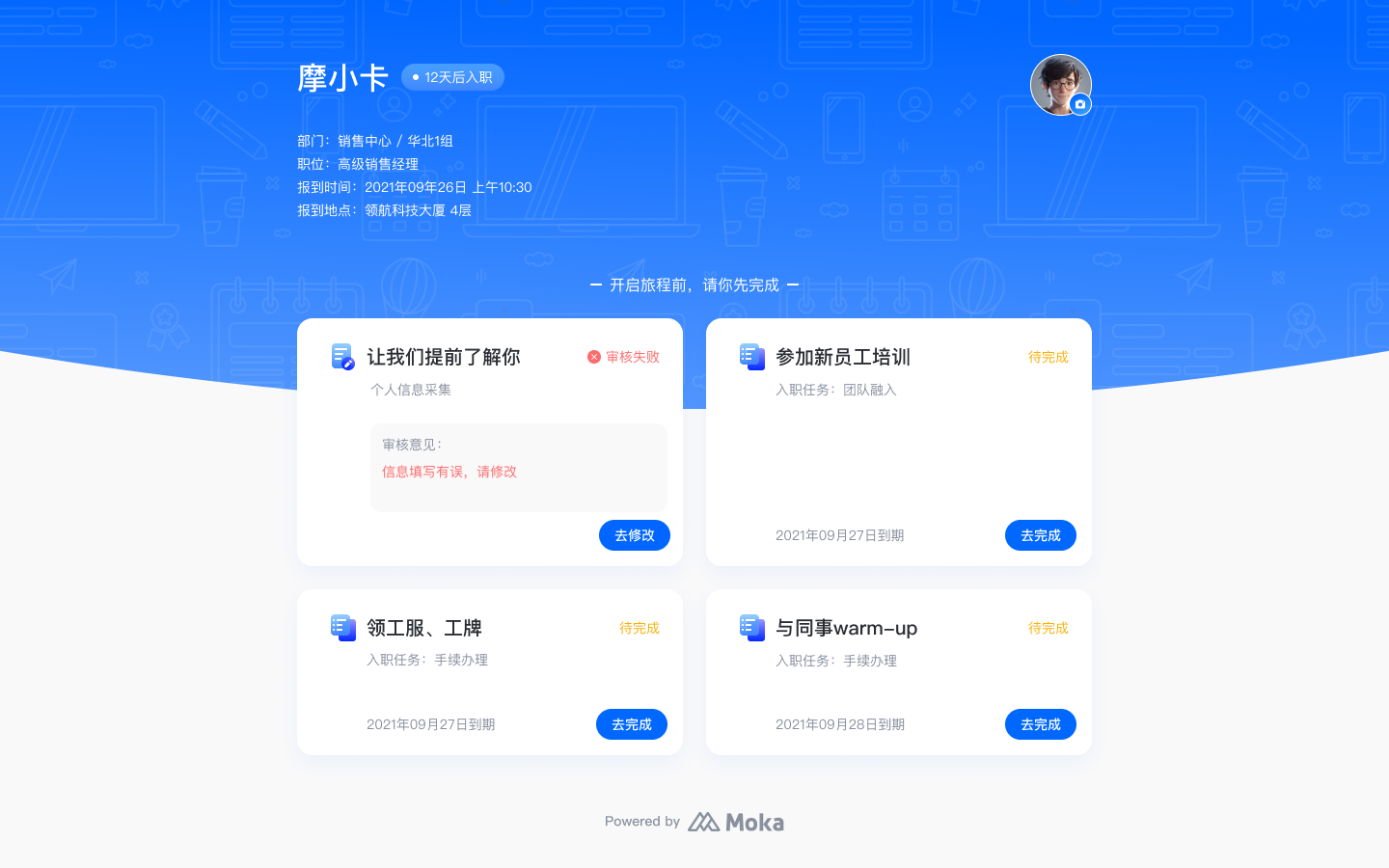
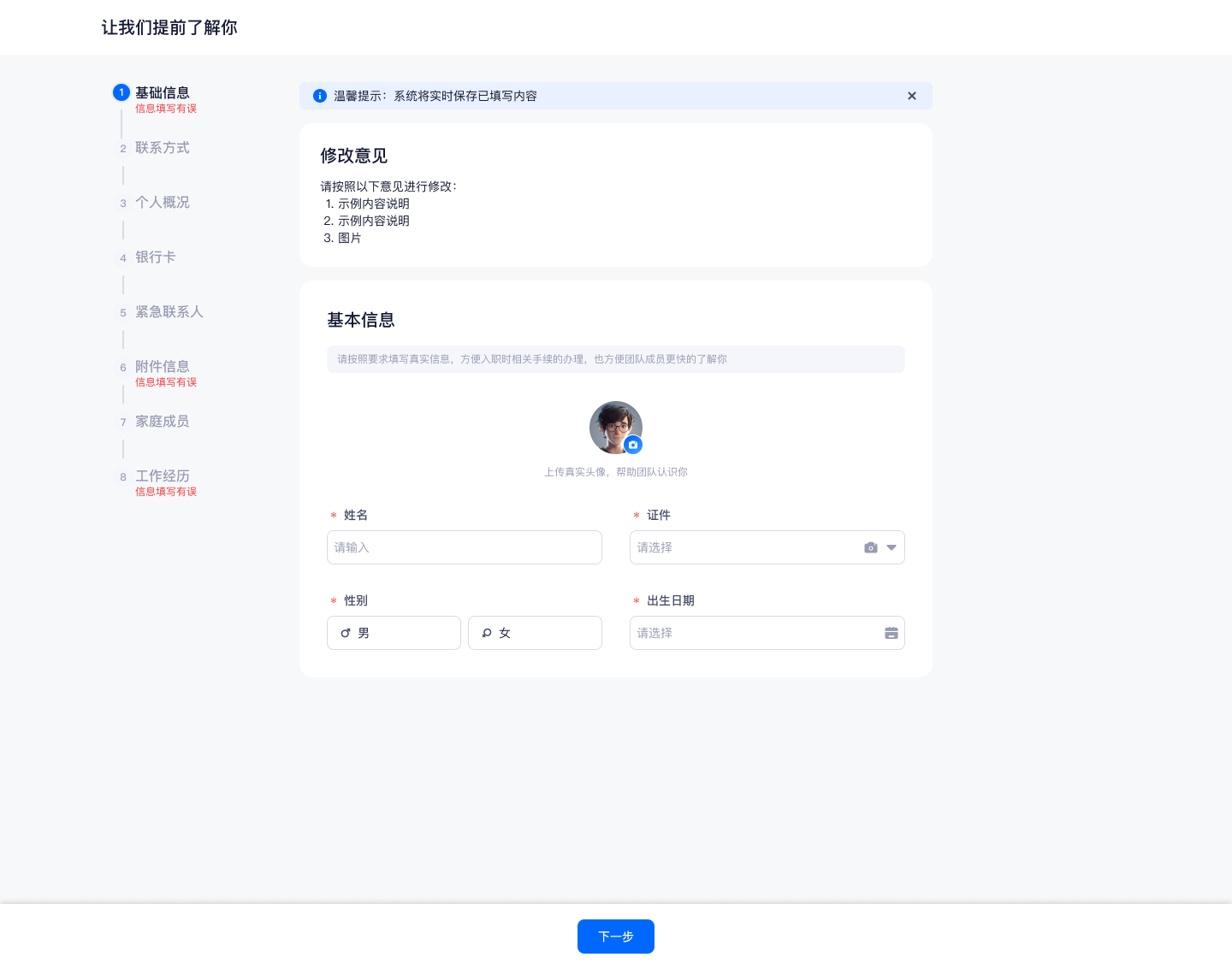
支持每个审批人可以维护修改意见,每一步均有一个修改意见
上一个审批人填写的意见,下一个审批人默认可见可编辑
标记完修改意见后,回到审批表单,审批人需点击拒绝完成信息传递
待入职员工重新进入信息采集时,有修改意见的会标红展示
待入职员工重新提交后,审批人可见上一次的修改意见(不可编辑),并可编辑新的修改意见
升级内容 5:入职任务支持更多展示内容,支持批量管理
业务场景&问题:
头像可以在任务详情展示并下载
法人公司可以在任务详情展示
入职任务无填写字段,对应分组不展示
入职任务填写字段,也需要展示字段提示
员工离职后,其入职任务未删除,导致通知或者二次入职时加载
超期任务可以批量删除或者催办
确认入职后不支持更新入职员工信息阻断入职任务完成
已完成的入职任务,任务内容变更不会通知,目前仅会通知进行中的入职任务
入职通知里选不到合同相关信息
解决方案:
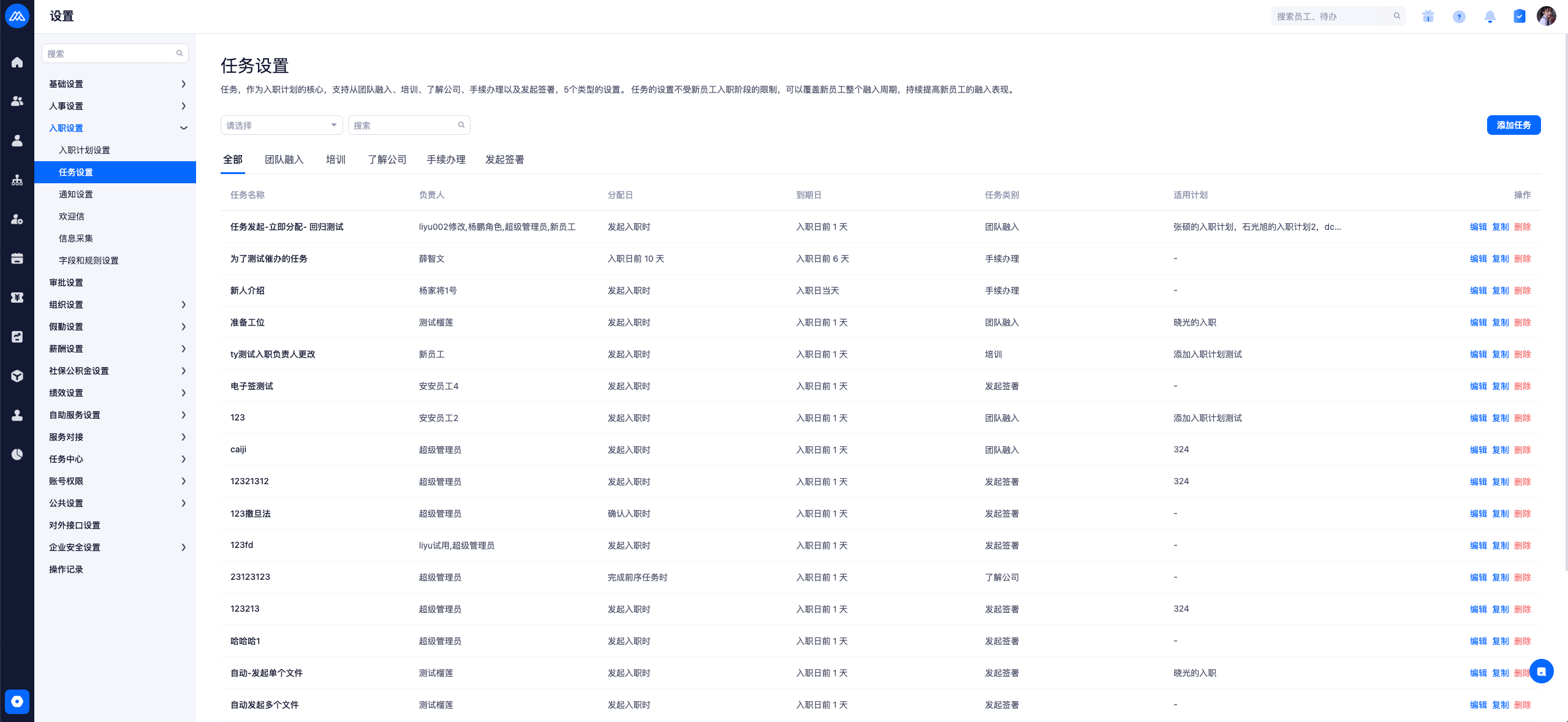
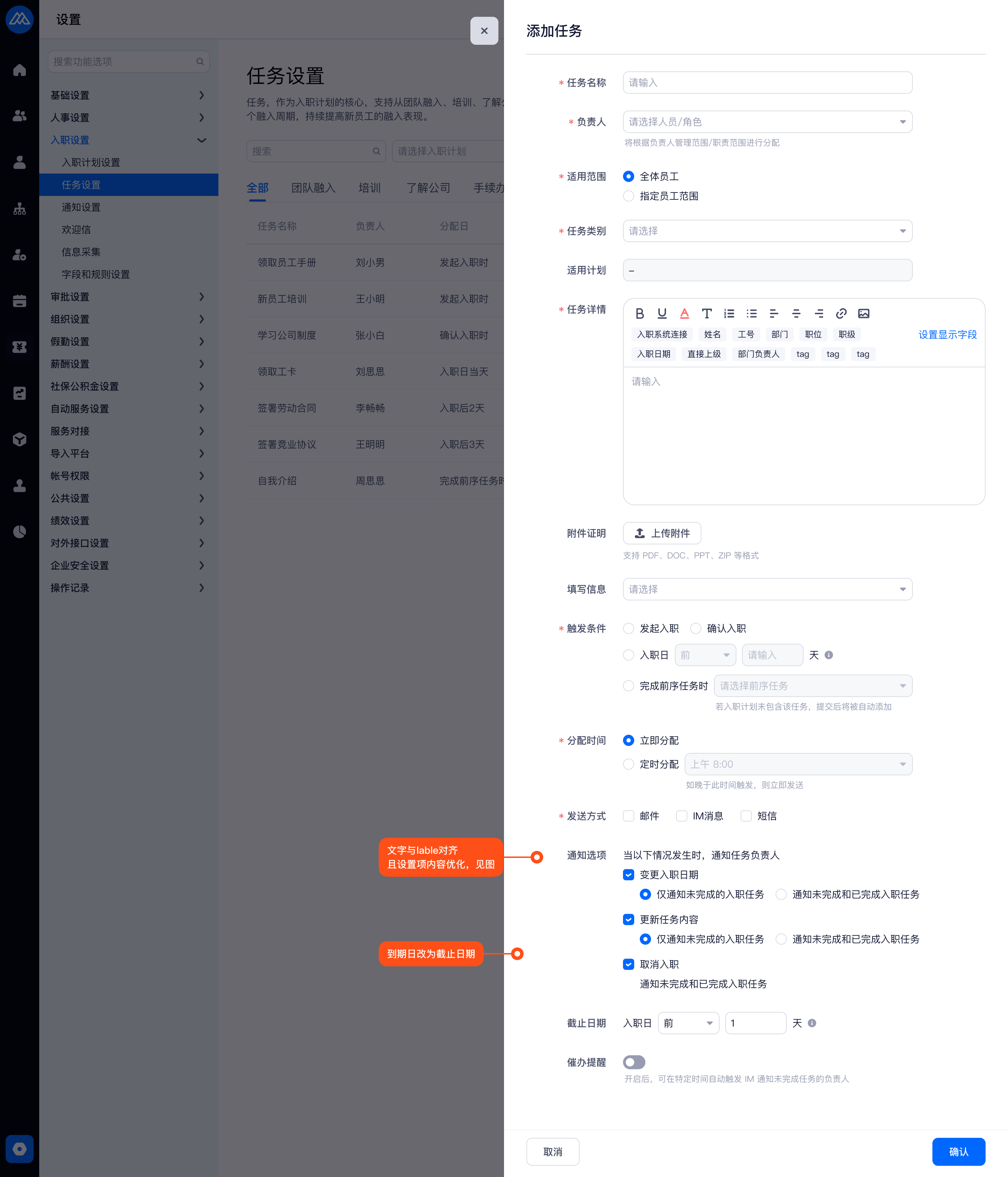
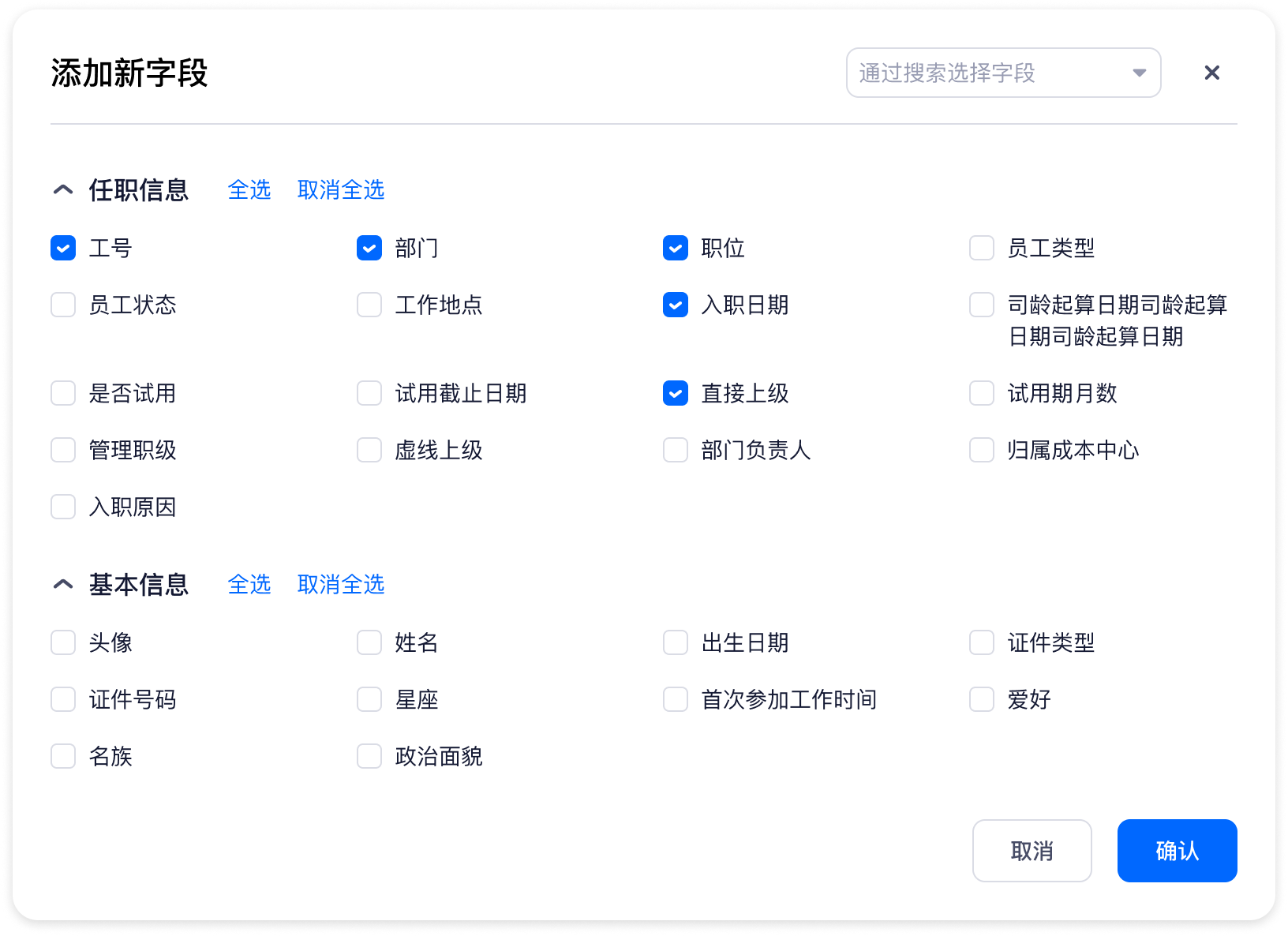
【设置-入职设置-任务设置】
列表交互优化,根据启用停用状态进行展示
入职任务详情和入职通知的通知模板,展示字段新增
基本信息:头像字段,顺序放在姓名前
合同协议:合同协议下所有字段,包括附件字段
招聘推荐人信息、招聘附件信息
【通知选项】
增加【是否包含已完成入职任务】,默认为是,线上数据默认为否
取消入职默认会通知已完成的入职任务
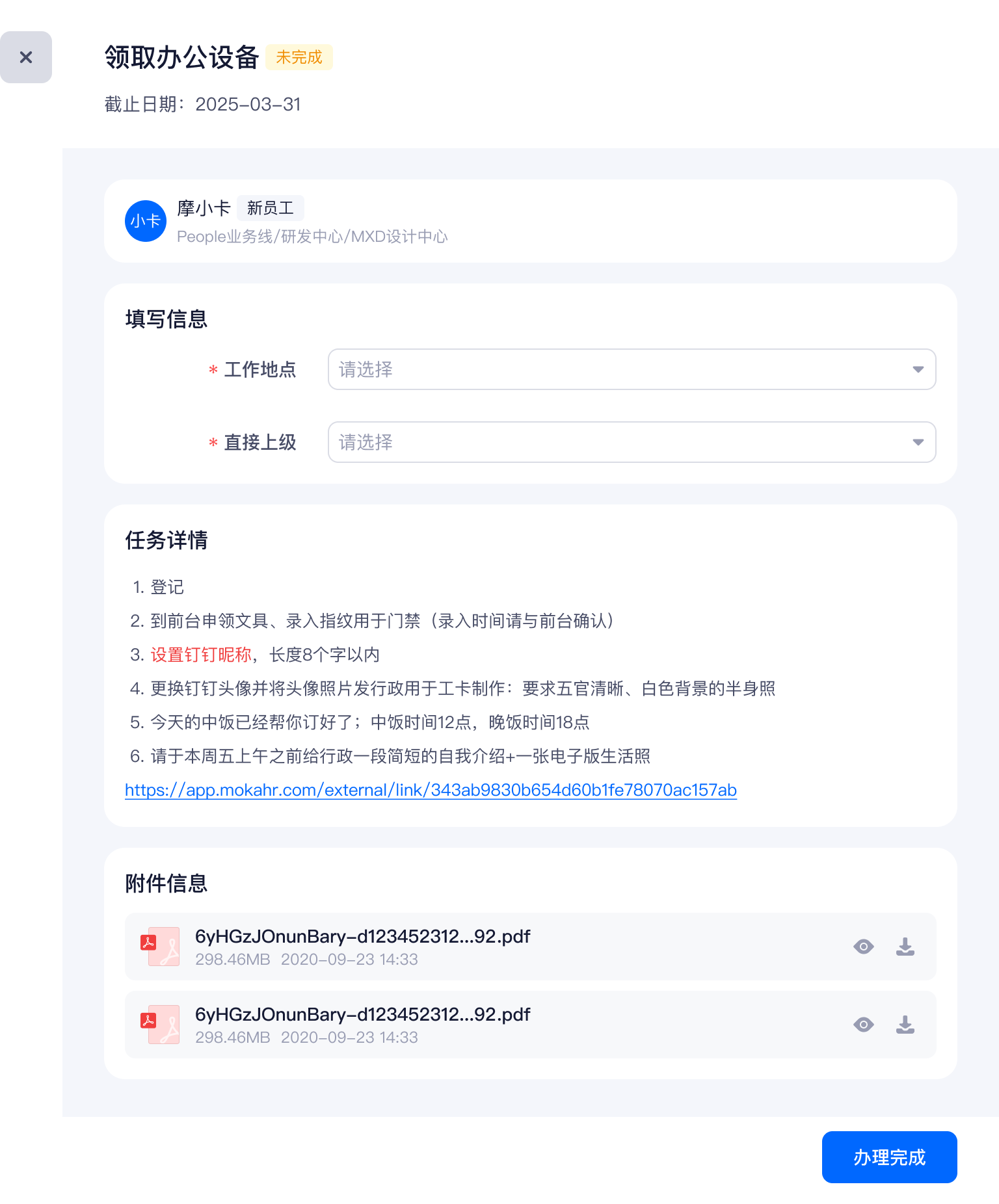
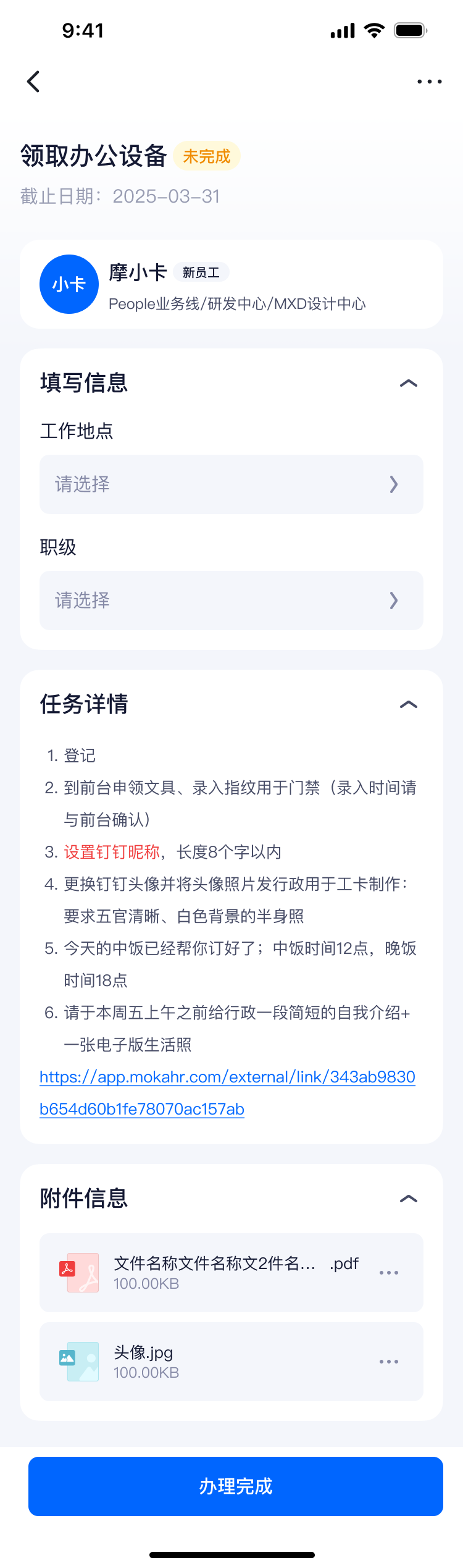
【入职任务待办】
头像/原始简历等新增附件字段支持预览和下载
无填写字段时,不展示填写信息分组
有填写字段时,字段提示可以正常展示
入职任务的负责人已离职后,在执行完离职交接后,清空剩余任务的负责人
入职任务有填写字段时,点击完成任务时,若所有字段都没填写,给出二次提示
入职任务有必填字段时, 必填字段不填写无法完成入职任务
【确认入职后完成待办】
支持任职中填写的个人信息和合同信息(本次新增)回写花名册,任职信息暂不支持回写花名册
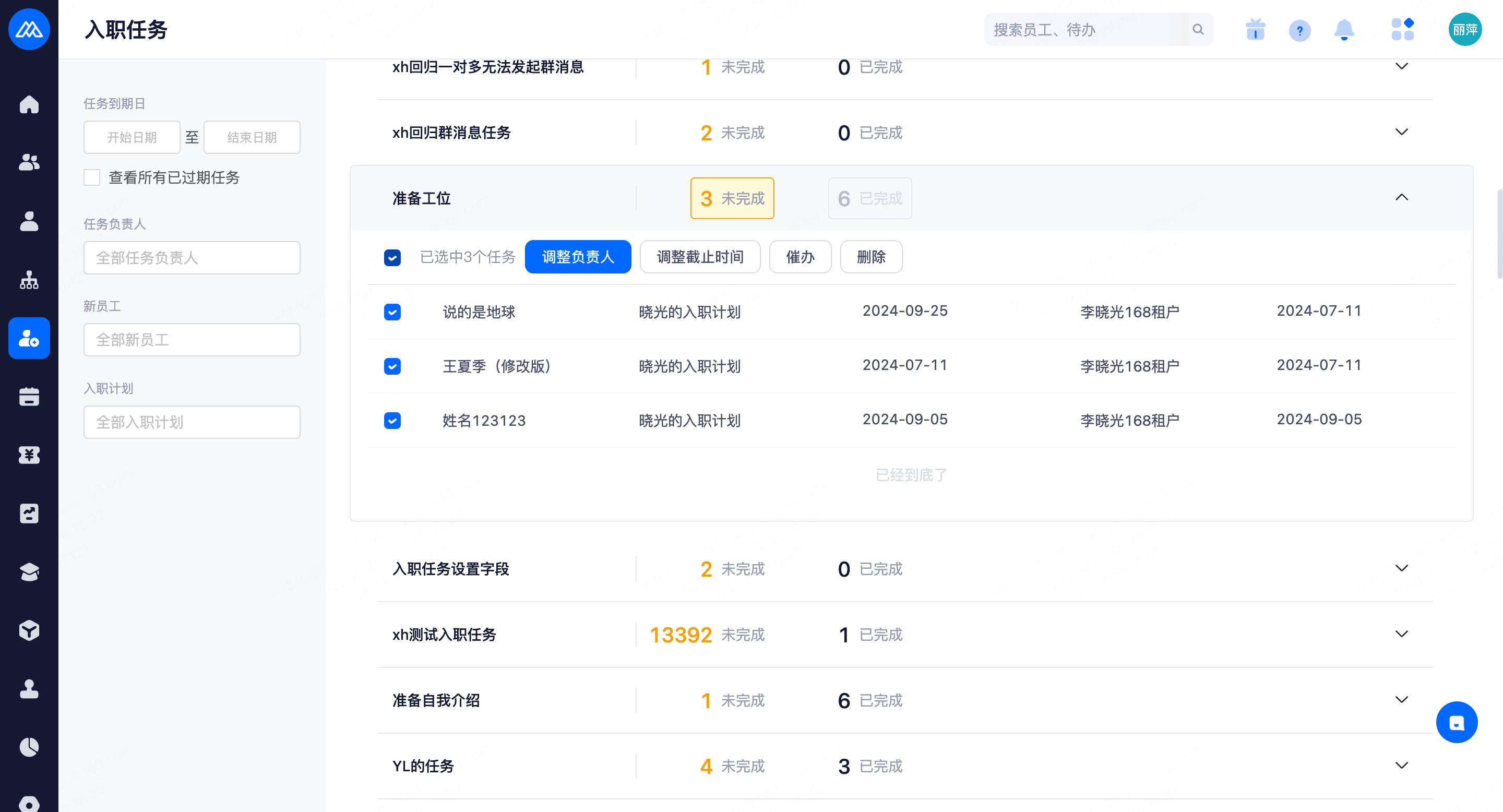
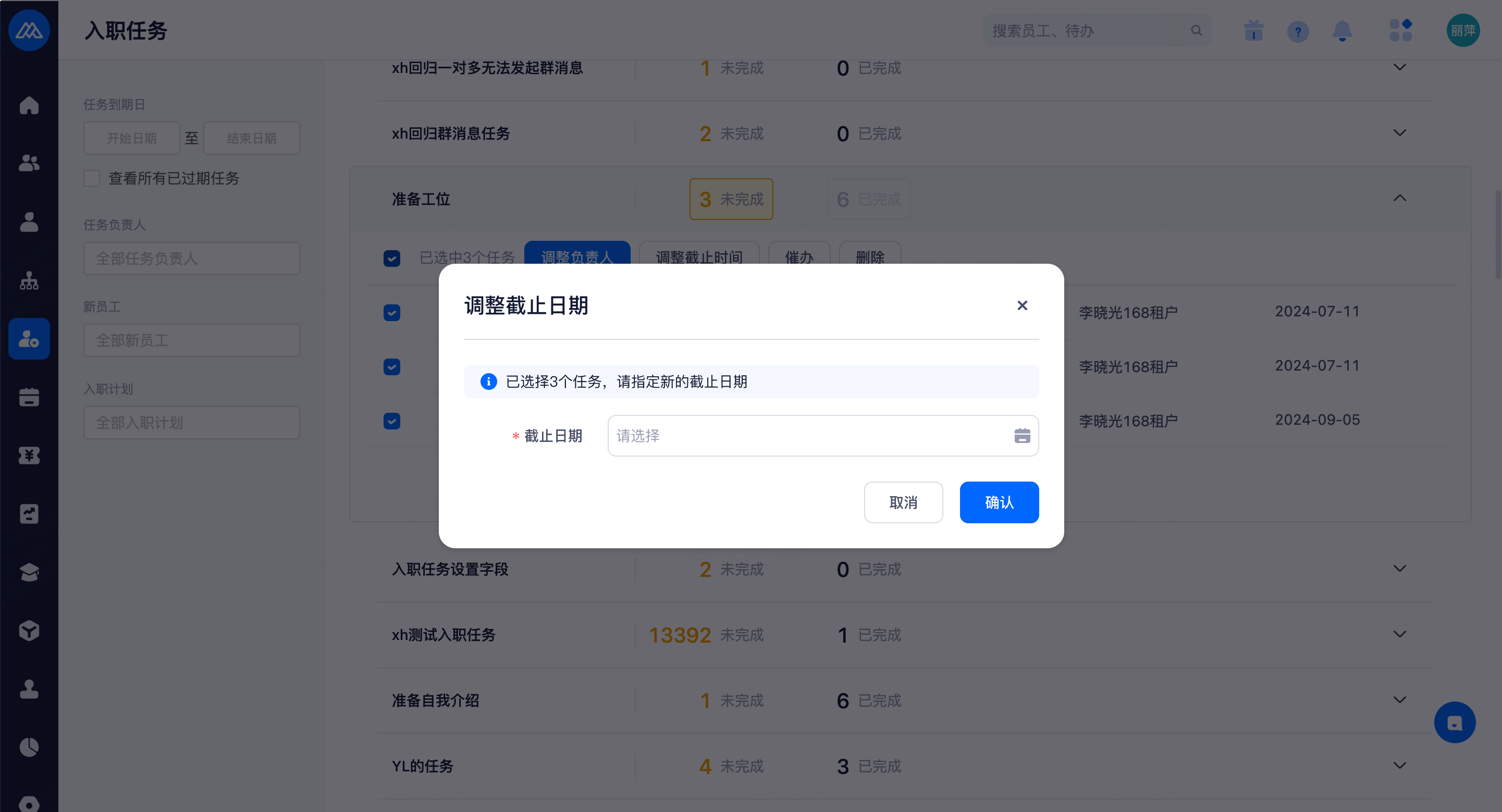
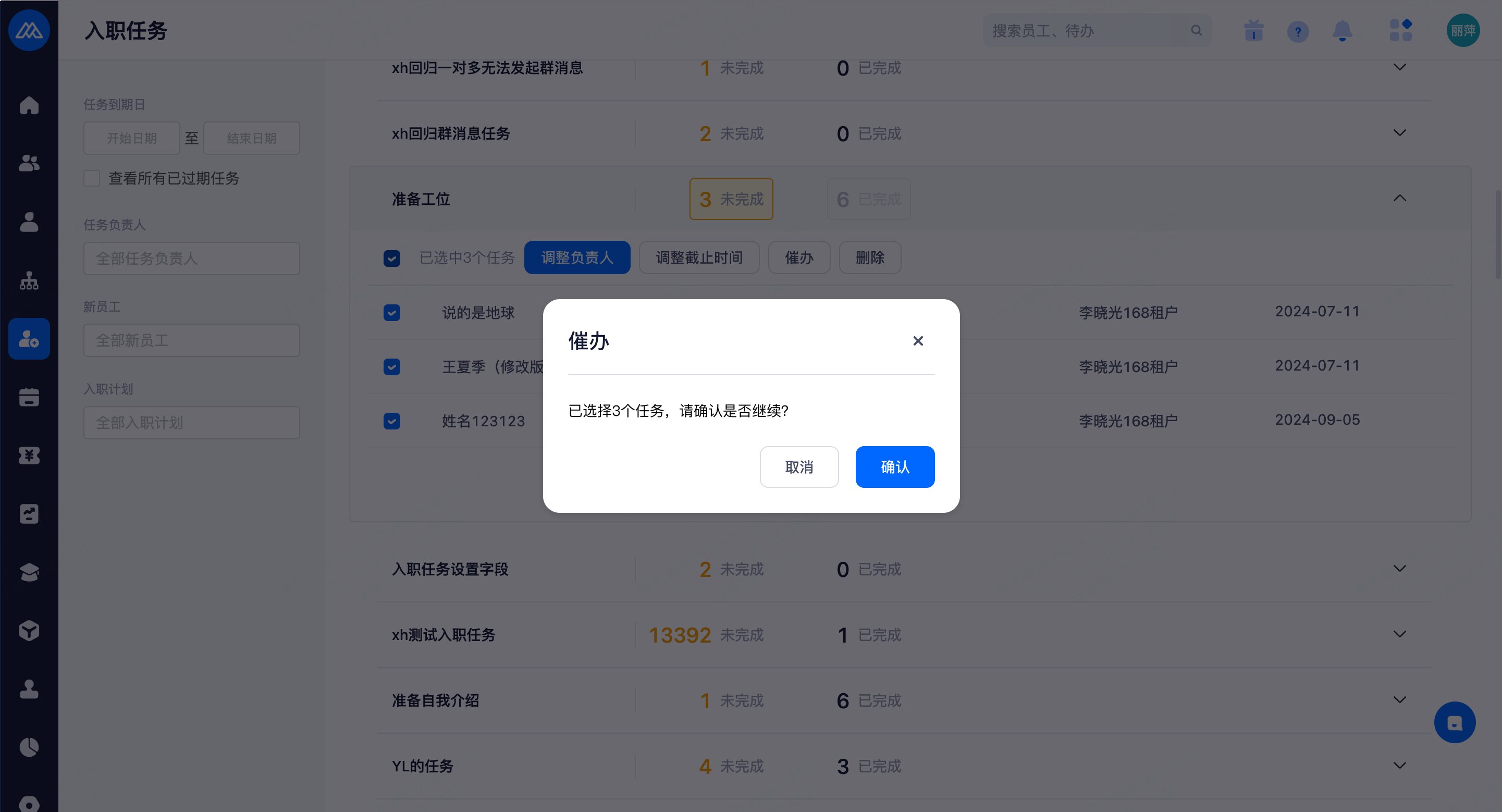
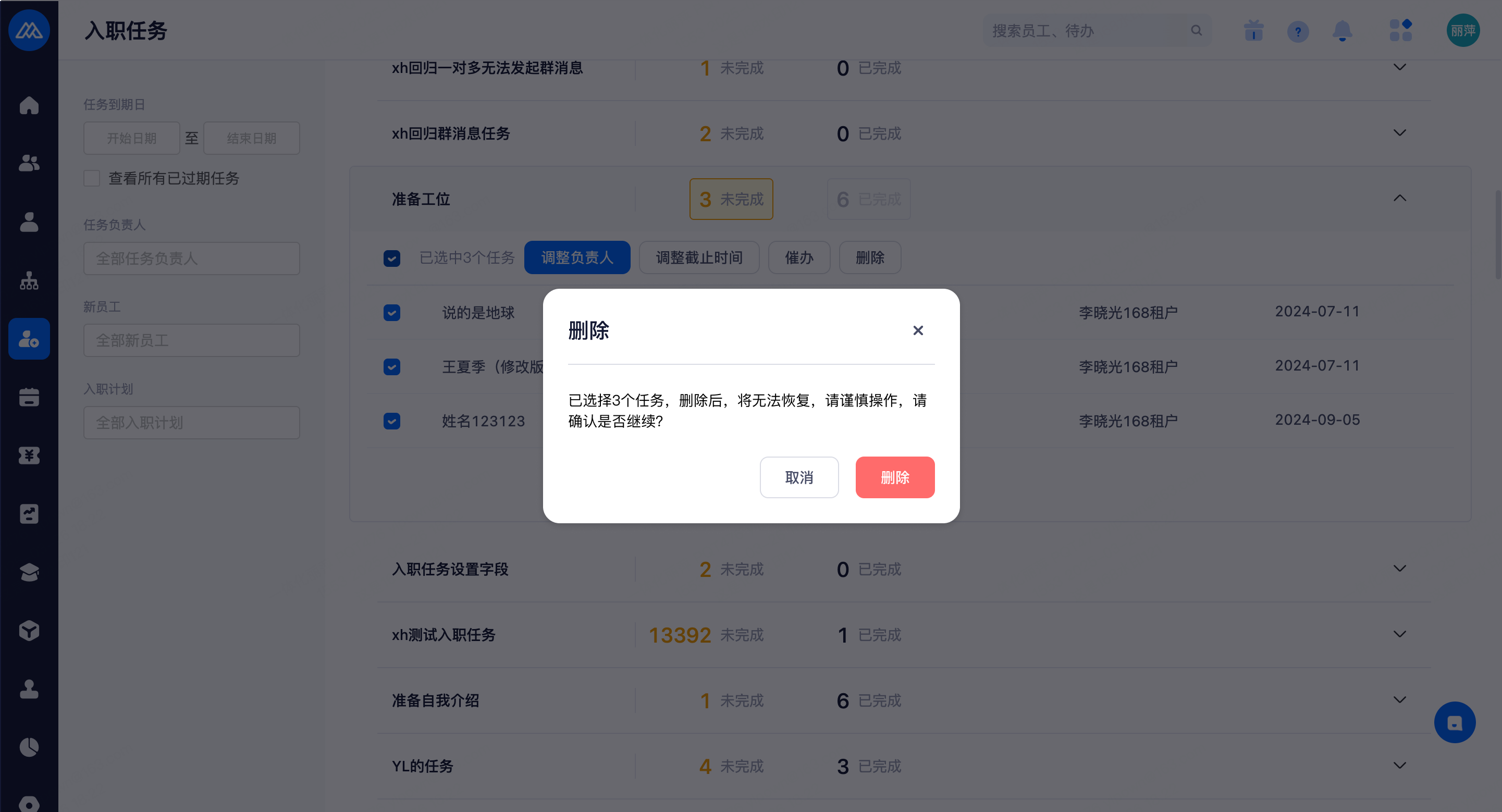
【入职任务列表】
支持批量催办,催办调用手动催办文案消息模版
支持批量删除
支持批量调整截止时间
我的团队
升级内容 1:员工概览支持展示更多信息
业务场景&问题:
团队管理-概览页签展示的信息不够聚焦,一些HRBP最关注的信息仍分散在其他页签中,需要HRBP自己去查找,带来了一定的推广阻力
国企客户,需要将个人信息页面的个人概况和家庭成员信息展示到员工概览页,方便领导查看。
解决方案:
【设置-自助服务设置-员工概览页设置】
把系统预制的组件(司龄、工龄、近期绩效结果、相同同事、履历信息)展示处理,不允许编辑和删除
司龄、工龄、近期绩效结果、相同同事 默认在前4位,不允许排序
成长记录中,默认取消展示数据调整(仅新租户生效)
添加组件,新增【信息卡片】和【时间线卡片】,排序在第一行、雷达图和宫格图在第二行、薪酬信息在最后
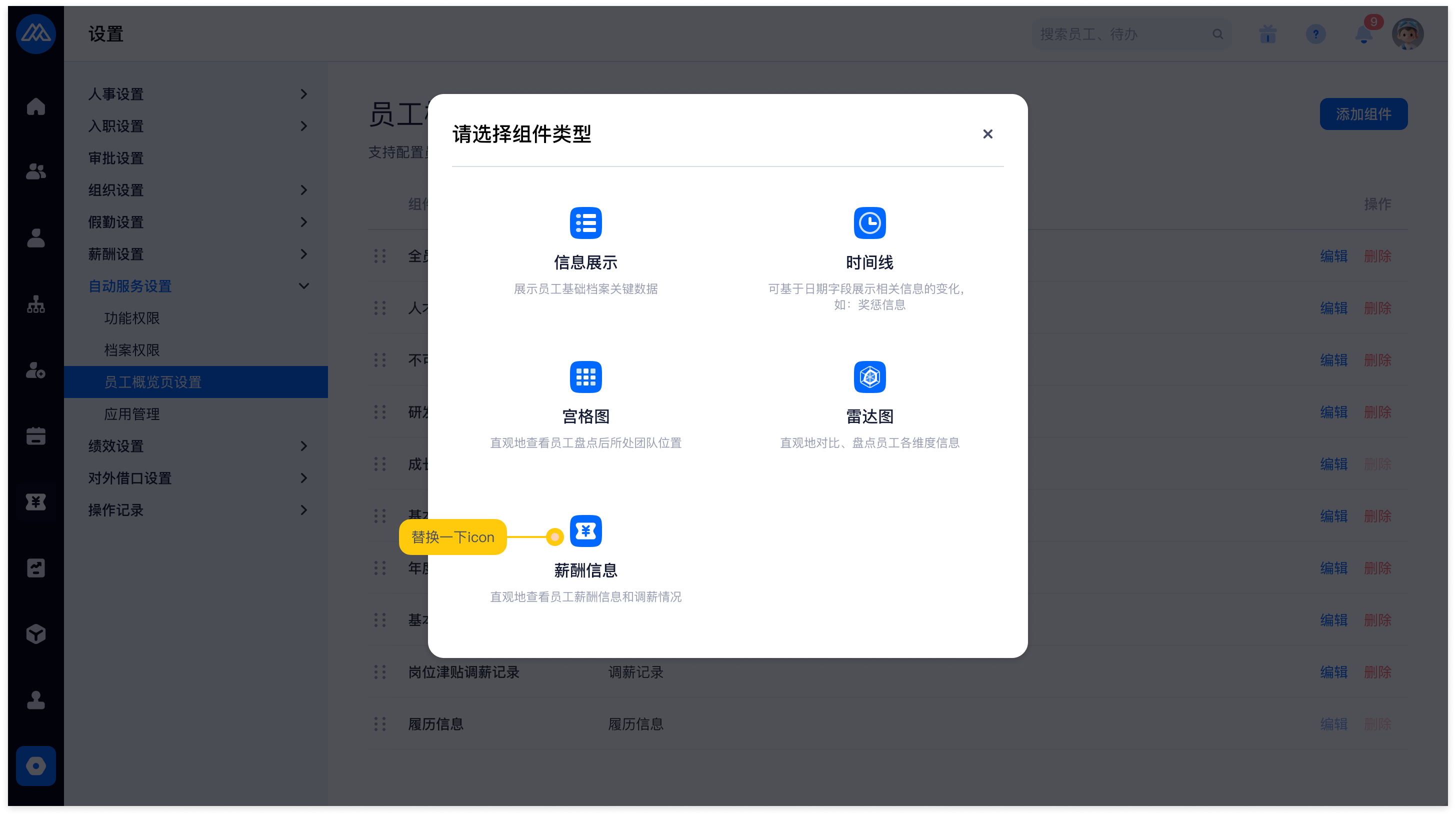
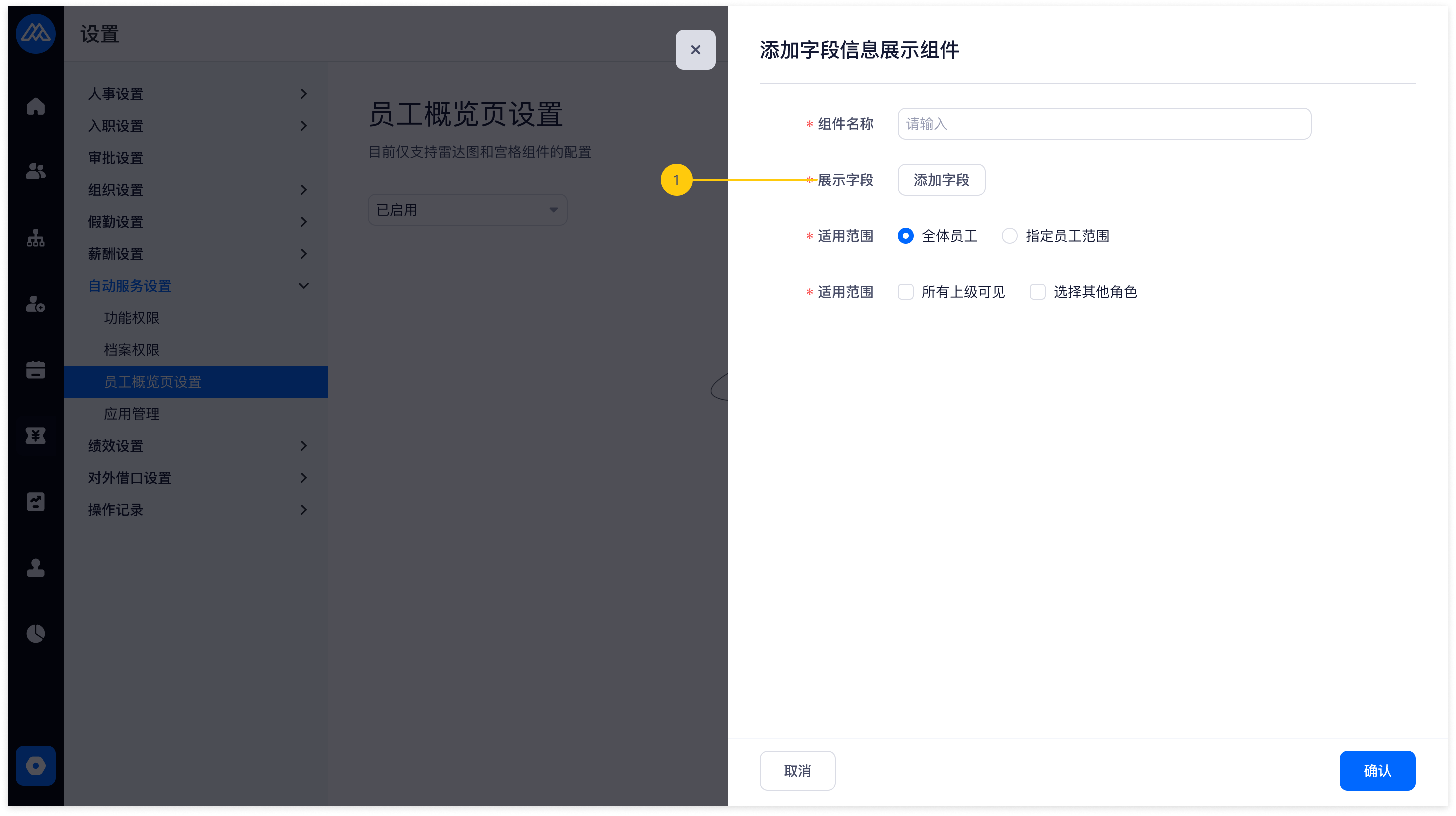
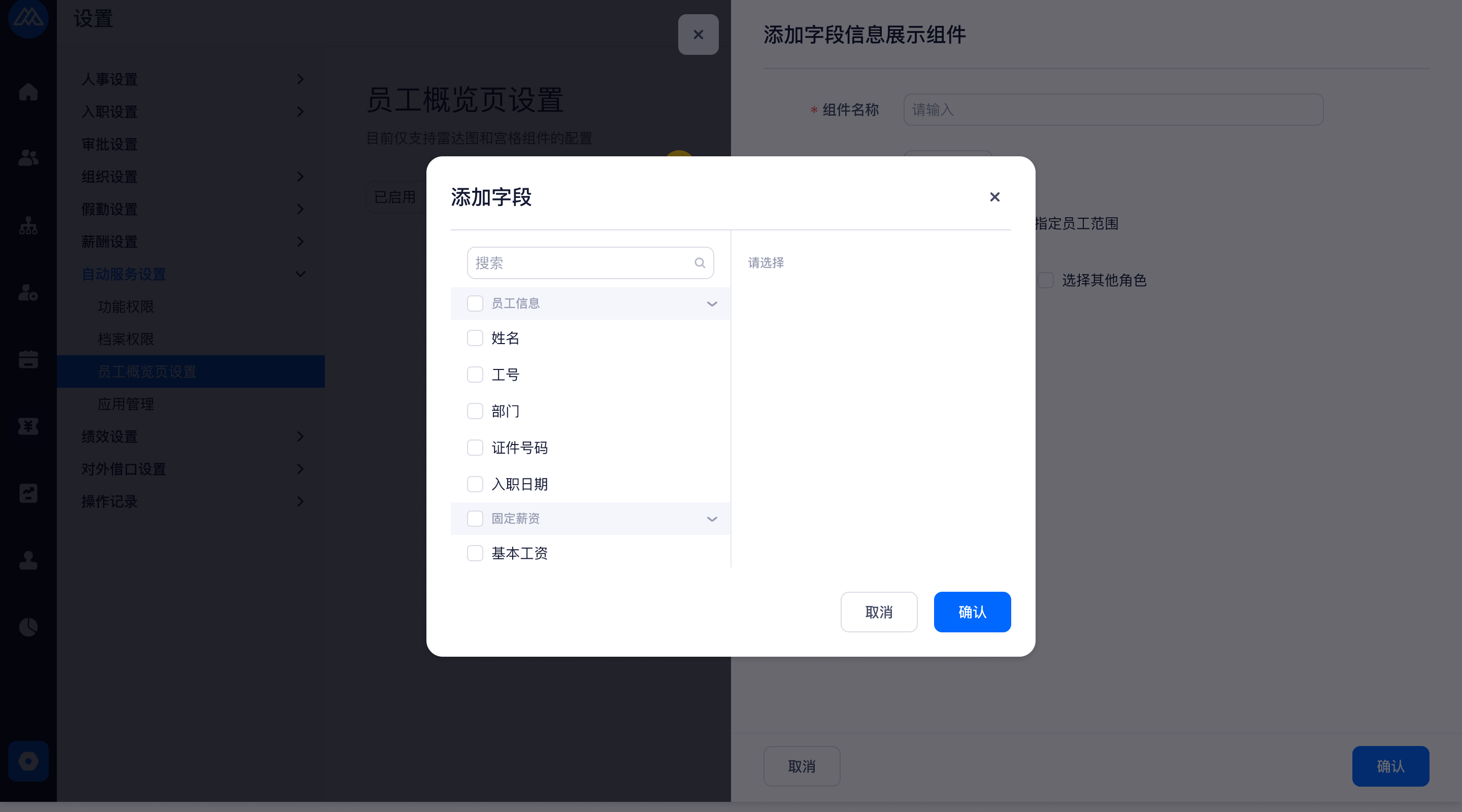
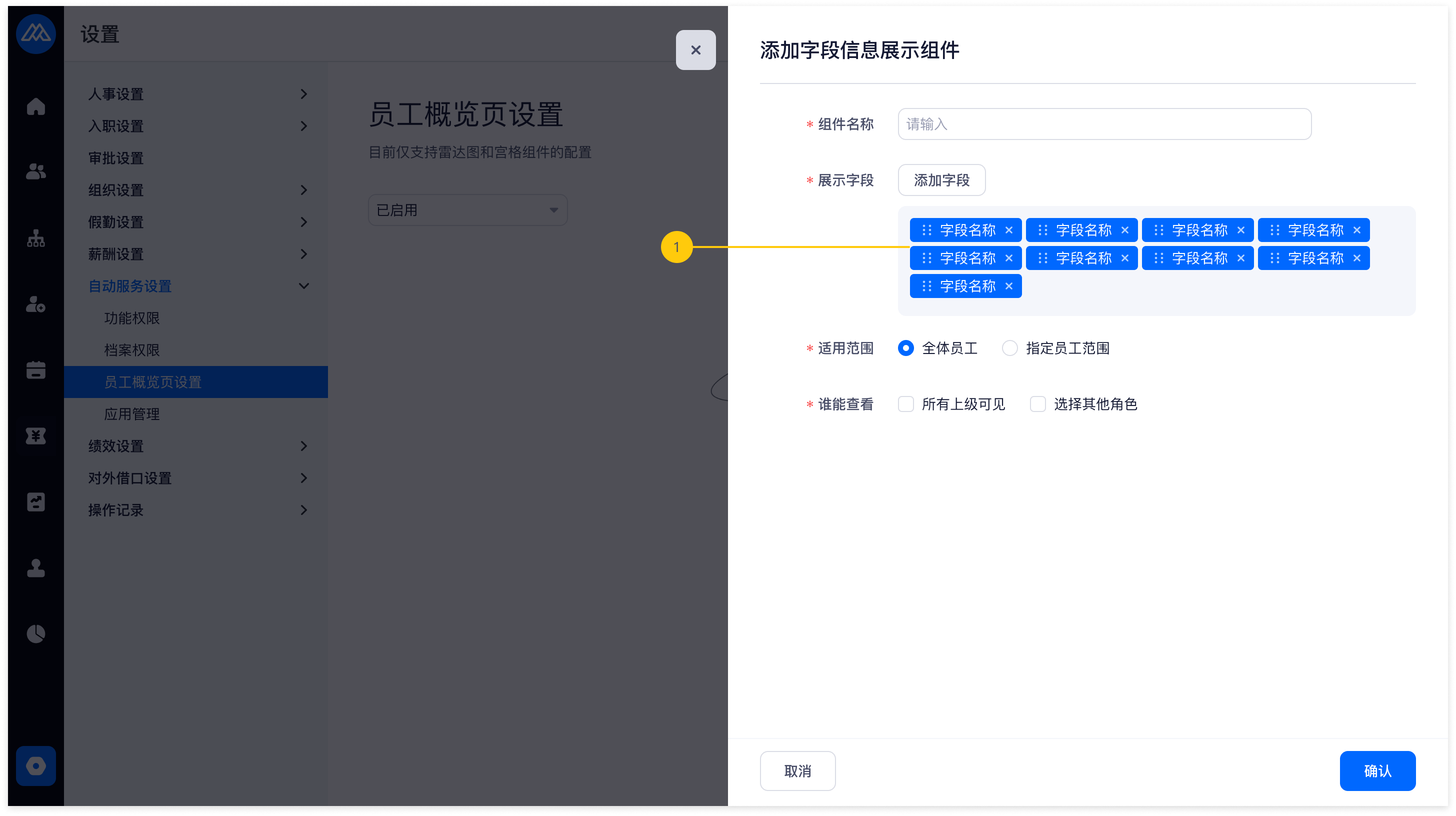
【信息卡片】
添加/编辑时,需设置如下信息
组件名称:必填,文本,长度20个字
展示的字段:必填,至少展示1个,可选择字段(任职信息、试用期考核信息、个人信息(包含家庭成员、附件信息、自定义分组)、招聘信息(招聘附件信息)、自定义明细组、培训信息)下的所有字段,含附件字段
明细组仅支持一次选择一个组内的字段,普通组支持跨组选择字段
说明:会结合字段权限进行展示内容过滤
选择明细组时,出现标题字段:必填,至多1个字段
适用员工范围:和线上保持一致
谁可以看,和线上保持一致
允许编辑和删除,编辑允许修改任意信息
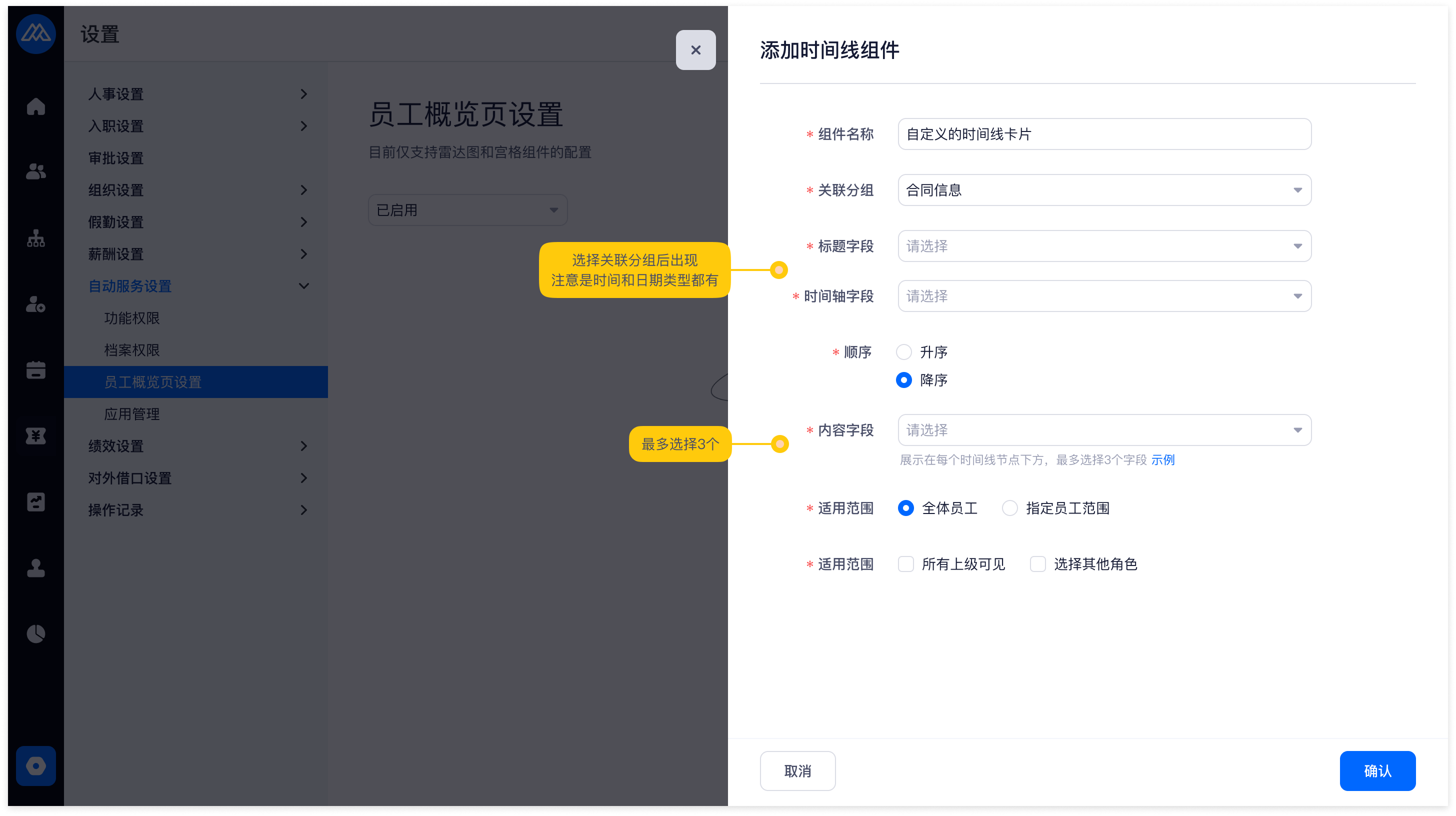
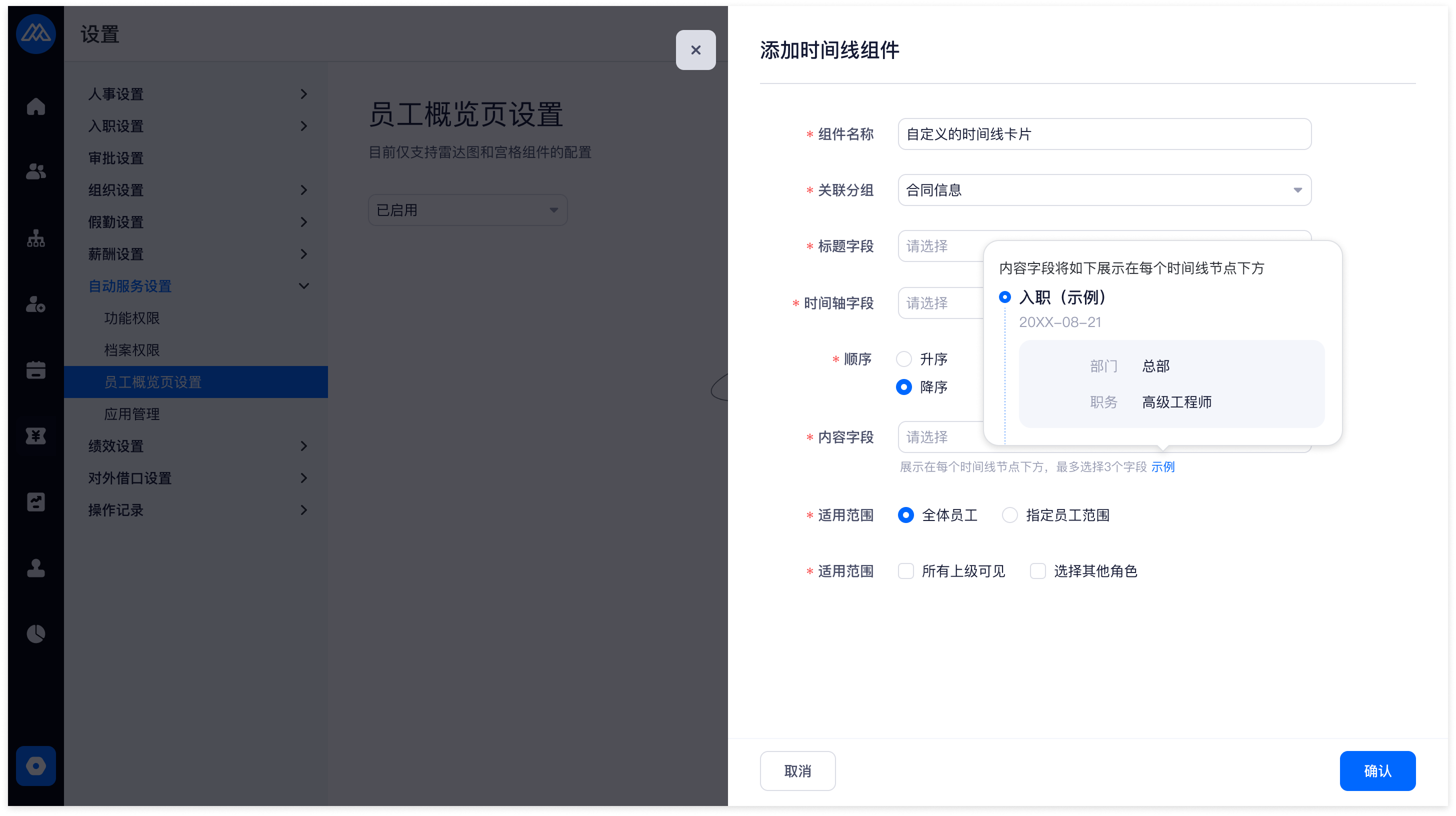
【时间线卡片】
添加/编辑时,需设置如下信息
组件名称:必填,文本,长度20个字
关联分组:必填,可选择分组(合同信息、兼岗信息、培训信息、自定义明细组)
标题字段:必填,单选,可选择对应分组下的字段(4月22日新增)
时间轴字段:必填,可选择对应分组下的日期字段
说明:根据字段日期先后进行展示
内容字段:必填,可选择时间轴字段之外的,至多3个字段
展示顺序:升序/降序,默认降序
适用员工范围:和线上保持一致
谁可以看,和线上保持一致
允许编辑和删除,编辑允许修改任意信息
时间轴信息默认展示前2条数据,支持查看详情(包括标准的履历信息),可点击对应数据展示全部内容或者跳转至对应分组的tap页查看